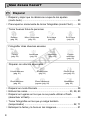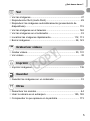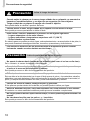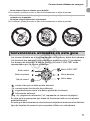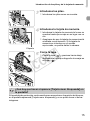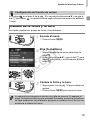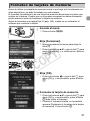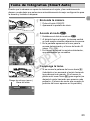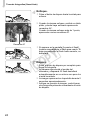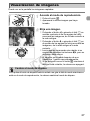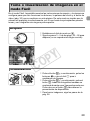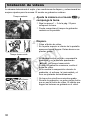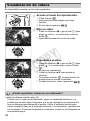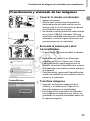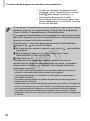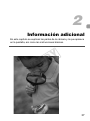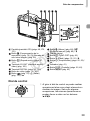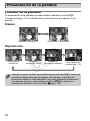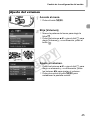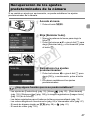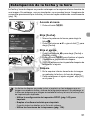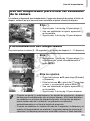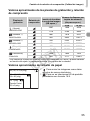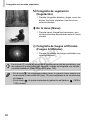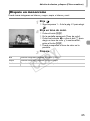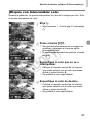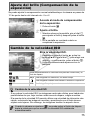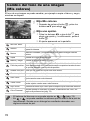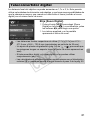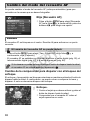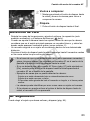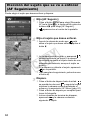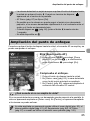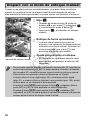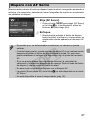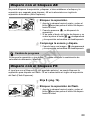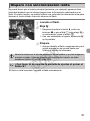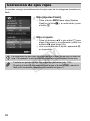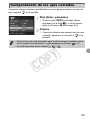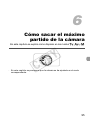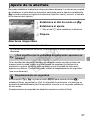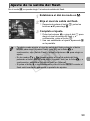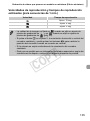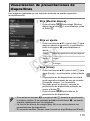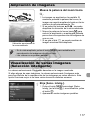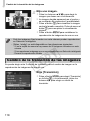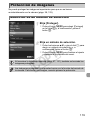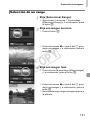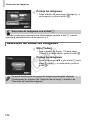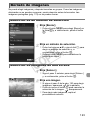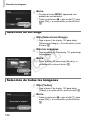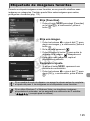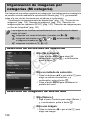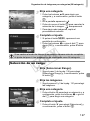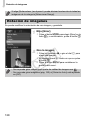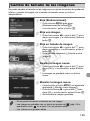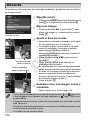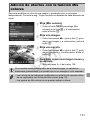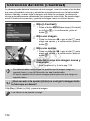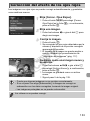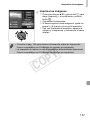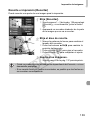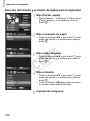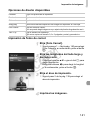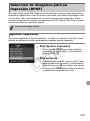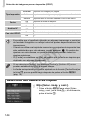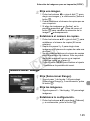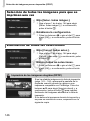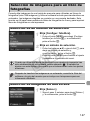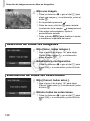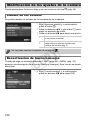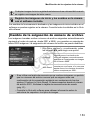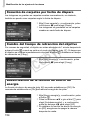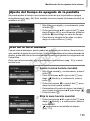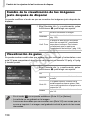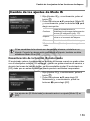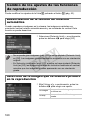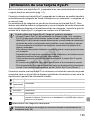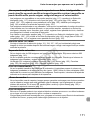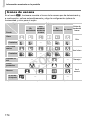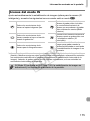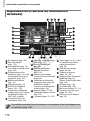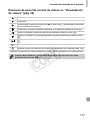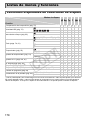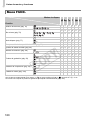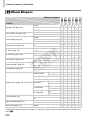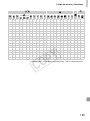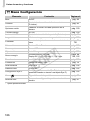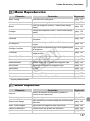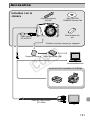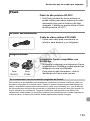Canon Powershot SX150 IS Manual de usuario
- Categoría
- Impresión
- Tipo
- Manual de usuario

Guía del usuario
de la cámara
ESPAÑOL
• Asegúrese de leer esta guía, incluida la sección
“Precauciones de seguridad”, antes de utilizar la cámara.
• La lectura de esta guía le ayudará a utilizar la cámara
correctamente.
• Guarde esta guía en un lugar seguro de modo que
la pueda utilizar en el futuro.
COPY

2
Compruebe que el paquete de la cámara incluye los elementos siguientes.
Si falta algo, póngase en contacto con el vendedor donde adquirió la cámara.
Comprobación del contenido del paquete
Uso de los manuales en PDF
Los siguientes manuales en PDF se incluyen en la carpeta Readme del CD-
ROM:
Cuando se instale el software en el ordenador, los manuales en PDF se
copiarán en el ordenador, y podrá consultarlos haciendo clic en los accesos
directos del escritorio.
• Guía del usuario de la cámara (esta guía)
Una vez que domine las nociones básicas, utilice las
numerosas funciones de la cámara para hacer
fotografías cada vez más exigentes.
• Guía del software
Léala si desea utilizar el software incluido.
• No incluye tarjeta de memoria (pág. 14).
• Para ver los manuales en PDF, se necesita Adobe Reader.
Cámara Pilas alcalinas AA (x2)
Cable interfaz
IFC-400PCU
Correa de muñeca
WS-800
Disco DIGITAL CAMERA
Solution Disk
Tarjeta de garantía
Guía de inicio
COPY

3
• Haga algunos disparos de prueba iniciales y reproduzca las imágenes para
asegurarse de que se han grabado correctamente. Canon Inc., sus subsidiarias,
sus filiales y sus distribuidores no se hacen responsables de ningún daño
derivado de la mala utilización de una cámara o de un accesorio, incluidas las
tarjetas de memoria, que provoque que la imagen no se grabe o que el equipo
no la pueda leer.
• Las imágenes grabadas con esta cámara están destinadas al uso personal. No
grabe imágenes que infrinjan las leyes de derechos de autor sin el permiso
previo del propietario de los mismos. Recuerde que, en ciertos casos, tomar
imágenes de representaciones, exhibiciones o propiedades comerciales con
una cámara o cualquier otro dispositivo puede suponer una infracción de la ley
de derechos de autor u otros derechos legales, incluso en el caso de que las
imágenes se hayan tomado para uso personal.
• La garantía de esta cámara solo tiene efecto en el país de compra. Si surge un
problema con la cámara mientras se está en el extranjero, llévela al país de
compra antes de solicitar la aplicación de la garantía ante un Servicio de
asistencia al cliente de Canon. Para conocer la información de contacto de la
Asistencia al cliente de Canon, consulte la lista de asistencia al cliente que se
proporciona con la cámara.
• La pantalla LCD está fabricada con técnicas de muy alta precisión. Más del
99,99% de los píxeles funcionan de acuerdo con las especificaciones, aunque
es posible que ocasionalmente aparezcan píxeles brillantes u oscuros que no
rindan. Esto no afecta en absoluto a la imagen grabada y no es un fallo de
funcionamiento.
• La pantalla LCD puede venir cubierta con una fina película de plástico para
protegerla de arañazos durante el transporte. Si está cubierta, retire la película
antes de utilizar la cámara.
• Tenga cuidado cuando utilice la cámara durante largos períodos puesto que el
cuerpo puede calentarse. No constituye un fallo de funcionamiento.
Lea esta sección antes de empezar
COPY

4
4 Disparar
z Disparar y dejar que la cámara se ocupe de los ajustes
(modo Auto).................................................................................. 23
z Preocuparme únicamente de tomar fotografías (modo Fácil) ...... 29
z Disparar en modo Discreto........................................................... 58
z Enfocar las caras.............................................................. 23, 59, 83
z Disparar en lugares en los que no se puede utilizar el flash
(desactivar el flash)....................................................................... 58
z Tomar fotografías en las que yo salga también
(temporizador) ........................................................................ 52, 71
z Estampar la fecha y la hora en las imágenes............................... 51
¿Qué desea hacer?
IwP
En la playa
(pág. 59)
En la nieve
(pág. 60)
Retratos
(pág. 59)
Tomar buenas fotos de personas
J
Paisaje
(pág. 59)
O
Vegetación
(pág. 60)
Fotografiar otras diversas escenas
t
Fuegos
artificiales
(pág. 60)
V
Niños y mascotas
(pág. 59)
Disparar con efectos especiales
Luz escasa
(pág. 59)
Efecto miniatura
(pág. 63)
Efecto ojo de
pez (pág. 62)
Colores intensos
(pág. 61)
Efecto póster
(pág. 61)
Efecto cámara de
juguete (pág. 64)
Monocromo
(pág. 65)
COPY

¿Qué desea hacer?
5
1 Ver
z Ver las imágenes.......................................................................... 27
z Reproducción fácil (modo Fácil) ................................................... 29
z Reproducir las imágenes automáticamente (presentación de
diapositivas)................................................................................ 115
z Ver las imágenes en el televisor................................................. 162
z Ver las imágenes en el ordenador................................................ 33
z Localizar las imágenes rápidamente .................................. 112, 113
z Borrar imágenes ................................................................... 28, 123
E Grabar/ver vídeos
z Grabar vídeos....................................................................... 30, 101
z Ver vídeos .................................................................................... 32
c Imprimir
z Imprimir imágenes ...................................................................... 136
Guardar
z Guardar las imágenes en un ordenador....................................... 33
3 Otras
z Desactivar los sonidos.................................................................. 44
z Usar la cámara en el extranjero ......................................... 155, 192
z Comprender lo que aparece en la pantalla ................................ 173
COPY

6
Comprobación del contenido del
paquete............................................2
Lea esta sección antes de empezar..3
¿Qué desea hacer? ...........................4
Tabla de contenido ............................6
Precauciones de seguridad ...............9
Convenciones utilizadas en esta
guía................................................11
1
Introducción .....................13
Tarjetas de memoria compatibles
(se venden por separado) .............14
Introducción de las pilas y de la tarjeta
de memoria....................................14
Ajuste de la fecha y la hora .............18
Ajuste del idioma de la pantalla.......20
Formateo de tarjetas de memoria....21
Uso del botón de disparo.................22
Toma de fotografías (Smart Auto) ...23
Visualización de imágenes ..............27
Borrado de imágenes ......................28
Toma o visualización de imágenes en
el modo Fácil .................................29
Grabación de vídeos........................30
Visualización de vídeos ...................32
Transferencia de imágenes al
ordenador para visualización.........33
2
Información adicional ......37
Guía de componentes .....................38
Presentación de la pantalla .............40
Indicador..........................................41
Menú FUNC. – Operaciones
básicas ..........................................42
MENU – Operaciones básicas.........43
Cambio de la configuración del
sonido ............................................44
Ajuste de la luminosidad de la
pantalla ..........................................46
Recuperación de los ajustes
predeterminados de la cámara ..... 47
Función de ahorro de energía
(Autodesconexión) ........................ 48
Función de reloj............................... 48
3
Disparo con las funciones
más utilizadas...................49
Aproximar todavía más los sujetos
(Zoom digital) ................................ 50
Estampación de la fecha y la hora.. 51
Uso del temporizador ...................... 52
Cambio del ajuste de píxeles de
grabación (Tamaño de imagen).... 54
Cambio de la relación de compresión
(Calidad de imagen)...................... 54
4
Adición de efectos y
disparo en distintas
situaciones .......................57
Fotografía en modo Discreto........... 58
Fotografía con escenas especiales. 58
Adición de efectos y disparo
(Filtros creativos) .......................... 61
Detección de una cara y disparo
(Obturador inteligente) .................. 69
5
Elección de los ajustes por
parte del usuario ..............73
Disparo con Programa AE .............. 74
Activación del flash ......................... 74
Ajuste del brillo (Compensación de la
exposición).................................... 75
Cambio de la velocidad ISO............ 75
Ajuste del balance de blancos ........ 76
Disparo continuo ............................. 77
Cambio del tono de una imagen
(Mis colores) ................................. 78
Tabla de contenido
COPY

Tabla de contenido
7
Corrección de la luminosidad y disparo
(i-Contrast).................................... 79
Disparo de primeros planos
(Macro) ......................................... 80
Teleconvertidor digital..................... 81
Cambio del modo del recuadro AF . 82
Elección del sujeto que se va a enfocar
(AF Seguimiento).......................... 84
Ampliación del punto de enfoque.... 85
Disparo con el modo de enfoque
manual .......................................... 86
Disparo con AF Servo..................... 87
Disparo con el bloqueo AF.............. 88
Cambio del método de medición .... 88
Disparo con el bloqueo AE ............. 89
Disparo con el bloqueo FE.............. 89
Ajuste de la compensación de la
exposición del flash ...................... 90
Disparo con sincronización lenta .... 91
Corrección de ojos rojos ................. 92
Comprobación de los
ojos cerrados ................................ 93
6
Cómo sacar el máximo
partido de la cámara ........95
Ajuste de la velocidad de
obturación..................................... 96
Ajuste de la abertura....................... 97
Ajuste de la velocidad de obturación y
la abertura..................................... 98
Ajuste de la salida del flash ............ 99
7
Uso de diversas funciones
para grabar vídeos.........101
Grabación de vídeos en el modo
E ............................................... 102
Cambio del modo de vídeo........... 102
Grabación de diversos tipos de
vídeos ......................................... 103
Grabación de vídeos que parecen un
modelo en miniatura
(Efecto miniatura)........................104
Cambio de la calidad de imagen...106
Bloqueo AE/desplazamiento de la
exposición ...................................107
Uso del filtro viento........................ 107
Otras funciones de grabación .......108
Edición........................................... 109
8
Uso de las distintas
funciones de reproducción
y edición .........................111
Búsqueda rápida de imágenes......112
Visualización de imágenes mediante la
reproducción filtrada....................113
Visualización de presentaciones de
diapositivas .................................115
Comprobación del enfoque ...........116
Ampliación de imágenes ...............117
Visualización de varias imágenes
(Selección inteligente).................117
Cambio de la transición de las
imágenes.....................................118
Protección de imágenes................119
Borrado de imágenes....................123
Etiquetado de imágenes favoritas. 125
Organización de imágenes por
categorías (Mi categoría) ............126
Rotación de imágenes...................128
Cambio de tamaño de las
imágenes.....................................129
Recorte..........................................130
Adición de efectos con la función Mis
colores.........................................131
Corrección del brillo (i-Contrast).... 132
Corrección del efecto de los ojos
rojos ............................................133
COPY

Tabla de contenido
8
9
Impresión........................135
Impresión de imágenes .................136
Selección de imágenes para su
impresión (DPOF)........................143
Selección de imágenes para un libro
de fotografías...............................147
10
Personalización de los
ajustes de la cámara......149
Modificación de los ajustes de la
cámara.........................................150
Cambio de los ajustes de las funciones
de disparo....................................156
Cambio de los ajustes de las funciones
de reproducción...........................160
11
Información útil ..............161
Visualización de imágenes en un
televisor....................................... 162
Uso de fuentes de alimentación
domésticas.................................. 163
Utilización de una tarjeta Eye-Fi ... 165
Solución de problemas.................. 167
Lista de mensajes que aparecen en la
pantalla ....................................... 170
Información mostrada en la
pantalla ....................................... 173
Listas de menús y funciones......... 178
Especificaciones ........................... 188
Accesorios..................................... 191
Accesorios que se venden por
separado ..................................... 192
Índice............................................. 194
Precauciones de uso..................... 197
COPY

9
• Antes de comenzar a utilizar este producto, asegúrese de leer las precauciones de seguridad
que se describen a continuación. Asegúrese siempre de que el producto se utiliza
correctamente.
• Las precauciones de seguridad que se indican en las páginas siguientes tienen como misión
evitar lesiones tanto al usuario como a las demás personas y daños en el equipo.
• Asegúrese también de consultar las guías que acompañen a cualquier accesorio que utilice
que haya adquirido por separado.
Precauciones de seguridad
Advertencia
Indica el riesgo de lesiones graves o de muerte.
• No dispare el flash cerca de los ojos de las personas.
La exposición al intenso destello que produce el flash podría dañar la vista. Para mayor
seguridad, manténgase al menos a 1 metro (39 pulgadas) de distancia de los niños cuando vaya
a utilizar el flash.
• Guarde el equipo fuera del alcance de los niños.
Correa: si se colocara la correa alrededor del cuello de un niño, podría asfixiarse.
• Utilice únicamente las fuentes de alimentación recomendadas.
• No intente desmontar el producto, alterarlo o aplicarle calor.
• Evite dejar caer el producto o someterlo a golpes fuertes.
• Para evitar el riesgo de lesiones, no toque el interior del producto si éste se ha caído o
resultado dañado.
• Deje de utilizar el producto inmediatamente si emite humo o un olor extraño, o si
presenta algún otro comportamiento anormal.
• No utilice disolventes orgánicos, tales como alcohol, gasolina o disolvente, para limpiar
el producto.
• No permita que el producto entre en contacto con el agua (p. ej., agua del mar) ni otros
líquidos.
• No permita que entren en la cámara líquidos u objetos extraños.
Todo esto podría provocar un incendio o descargas eléctricas.
Si algún líquido u objeto extraño entra en contacto con el interior de la cámara, apáguela
inmediatamente y extraiga las pilas.
• Utilice exclusivamente las pilas recomendadas.
• No arroje las pilas al fuego ni las deje cerca de las llamas.
Las pilas podrían explotar o sufrir fugas que podrían provocar un incendio o descargas
eléctricas. Esto podría producir lesiones o provocar daños. Si las pilas tienen alguna fuga y el
electrólito de las pilas entra en contacto con los ojos, la boca, la piel o la ropa, lávelos
inmediatamente con agua abundante.
• Apague la cámara en aquellos lugares donde su uso esté prohibido.
Las ondas electromagnéticas que emite la cámara pueden interferir con el funcionamiento de
instrumentos electrónicos u otros dispositivos. Tenga cuidado cuando utilice la cámara en
lugares donde el uso de dispositivos electrónicos esté restringido, tales como el interior de los
aviones y las instalaciones médicas.
• No reproduzca los CD-ROM suministrados en ningún reproductor de CD que no admita
CD-ROM de datos.
Oír los fuertes sonidos de un CD-ROM en un reproductor de CD de audio (reproductor musical)
con auriculares podría provocar una pérdida de audición. Además, podría dañar los auriculares.
COPY

Precauciones de seguridad
10
Precaución
Indica el riesgo de lesiones.
• Cuando sujete la cámara por la correa tenga cuidado de no golpearla, no someterla a
impactos o sacudidas fuertes, y no dejar que se enganche con otros objetos.
• Tenga cuidado de no golpear ni empujar con fuerza el objetivo.
Esto podría dañar la cámara o producir lesiones.
• Cuando utilice el flash, tenga cuidado de no taparlo con los dedos ni la ropa.
Esto podría provocar quemaduras o dañar el flash.
• Evite utilizar, colocar o almacenar el producto en los lugares siguientes:
- Lugares expuestos a la luz solar intensa
- Lugares sometidos a temperaturas superiores a 40 °C (104 °F)
- Zonas húmedas o polvorientas
En estos lugares se podrían producir fugas, sobrecalentamiento o una explosión de las pilas, lo
que puede ocasionar descargas eléctricas, incendios, quemaduras y otras lesiones.
• Los efectos de transición de las presentaciones de diapositivas pueden resultar
incómodos cuando se miran durante mucho tiempo.
Precaución
Indica la posibilidad de daños al equipo.
• No apunte la cámara hacia fuentes de luz brillante (tales como el sol en un día claro).
De lo contrario, el sensor de imagen podría dañarse.
• Cuando la utilice en la playa o donde haya mucho viento, tenga cuidado para evitar que
el polvo o la arena se introduzcan en la cámara.
Esto podría provocar un fallo de funcionamiento del producto.
• El flash, durante su uso normal, puede emitir pequeñas cantidades de humo.
Esto se debe a la alta intensidad con la que el flash quema el polvo y los materiales extraños
adheridos a su parte delantera. Utilice un bastoncillo de algodón para eliminar la suciedad, el
polvo y cualquier material extraño del flash y evitar sobrecalentarlo y dañarlo.
• Cuando no utilice la cámara, extraiga las pilas y guárdelas.
Si las pilas se quedan dentro de la cámara, se pueden producir daños por fugas.
• Antes de desechar las pilas, cubra sus terminales con cinta adhesiva u otro aislante.
El contacto con otros materiales metálicos podría provocar incendios o explosiones.
• No cargue pilas de distinto tipo al mismo tiempo, ni utilice pilas antiguas mezcladas con
nuevas.
• No introduzca las pilas con los polos + y – invertidos.
Esto podría provocar un fallo de funcionamiento del producto.
COPY

Convenciones utilizadas en esta guía
11
• Los iconos utilizados en el texto representan los botones y diales de la cámara.
• Los términos que aparecen en la pantalla se muestran entre [ ] (corchetes).
• Los botones de dirección, el dial de control y el botón FUNC./SET están
representados por los iconos siguientes.
• : cosas a las que se debe prestar atención
• : consejos para la solución de problemas
• : sugerencias para sacar el máximo partido de la cámara
• : información adicional
• (pág. xx): páginas de referencia (“xx” representa un número de página)
• En esta guía se presupone que todas las funciones están en sus ajustes
predeterminados.
• En esta guía denominaremos colectivamente tarjetas de memoria a los distintos
tipos de tarjetas de memoria que se pueden utilizar con esta cámara.
• No se siente si lleva la cámara en un bolsillo.
De lo contrario, podría provocar un fallo de funcionamiento o dañar la pantalla.
• Cuando la lleve en un bolso, asegúrese de que no haya objetos duros que entren en
contacto con la pantalla.
• No sujete ningún objeto duro a la cámara.
De lo contrario, podría provocar un fallo de funcionamiento o dañar la pantalla.
Convenciones utilizadas en esta guía
Botón derecha
Botón FUNC./SET
Botón arriba
Botón izquierda
Botón abajo
Dial de control
COPY

12
COPY

13
Introducción
En este capítulo se explican los preparativos previos al disparo, cómo
tomar fotos en el modo A y cómo ver y borrar las imágenes. Al final
del capítulo se explica cómo tomar y ver fotografías en el modo Fácil,
cómo grabar y ver vídeos, y cómo transferir imágenes a un ordenador.
Colocación de la correa/cómo sujetar la cámara
• Monte la correa que se incluye y colóquela alrededor de su muñeca para evitar
que se le caiga la cámara mientras la utiliza.
• Mantenga los brazos pegados al cuerpo mientras sujeta la cámara firmemente
por los lados mientras dispara. Compruebe que los dedos no bloqueen el flash
cuando esté levantado.
1
Correa
COPY

14
Las tarjetas siguientes pueden utilizarse sin restricción de capacidad.
• Tarjetas de memoria SD*
• Tarjetas de memoria SDHC*
• Tarjetas de memoria SDXC*
• Tarjetas Eye-Fi
* Esta tarjeta de memoria es compatible con estándares SD. Puede que algunas tarjetas no
funcionen correctamente, según la marca.
No se garantiza la compatibilidad de este producto con las funciones de las tarjetas Eye-
Fi (inclusive la transferencia inalámbrica). En caso de experimentar problemas cuando
utilice una tarjeta Eye-Fi, póngase en contacto directo con el fabricante de las tarjetas.
También deberá tener en cuenta que en muchos países se requiere una aprobación
específica para poder usar las tarjetas Eye-Fi. Sin dicha aprobación, no se pueden usar
dichas tarjetas. Si no está seguro de que dichas tarjetas puedan usarse en el lugar
donde se encuentre, solicite información al respecto al fabricante de las tarjetas.
Introduzca las pilas incluidas y una tarjeta de memoria (se vende por separado).
Compruebe la pestaña de protección
contra escritura.
z
Si la tarjeta de memoria dispone de pestaña de
protección contra escritura, no podrá grabar
imágenes si se encuentra en la posición de
bloqueo. Deslice la pestaña hasta que oiga un clic.
Abra la tapa.
z
Deslice el cierre de la tapa, manteniéndolo
sujeto ( ) y, a continuación, deslice la tapa
y ábrala ( ) como se muestra.
Tarjetas de memoria compatibles
(se venden por separado)
Dependiendo de la versión del sistema operativo instalado en el ordenador,
puede que las tarjetas de memoria SDXC no se reconozcan aunque se
utilice un lector de tarjetas a la venta en comercios. Asegúrese de antemano
de que el sistema operativo admita las tarjetas de memoria SDXC.
Acerca de las tarjetas Eye-Fi
Introducción de las pilas y de la tarjeta
de memoria
COPY

Introducción de las pilas y de la tarjeta de memoria
15
Introduzca las pilas.
z
Introduzca las pilas como se muestra.
Introduzca la tarjeta de memoria.
z
Introduzca la tarjeta de memoria tal como se
muestra hasta que encaje en su lugar con un
clic.
z Asegúrese de que la tarjeta de memoria esté
orientada correctamente. Si la tarjeta de
memoria se introduce en el sentido
equivocado, se podría dañar la cámara.
Cierre la tapa.
z
Cierre la tapa ( ) y presione hacia abajo
deslizándola hasta que haga clic al encajar en
su lugar ( ).
Etiqueta
¿Qué hay que hacer si aparece [Tarjeta mem. bloqueada] en
la pantalla?
Si la pestaña de protección contra escritura se encuentra en la posición de bloqueo,
en la pantalla aparecerá [Tarjeta mem. bloqueada] y no se podrá tomar ni borrar
imágenes.
COPY

Introducción de las pilas y de la tarjeta de memoria
16
z Empuje la tarjeta de memoria hasta que oiga
un clic y, a continuación, suéltela lentamente.
X La tarjeta de memoria saldrá.
Número de disparos posibles/tiempos de grabación y
reproducción
*1 El número de disparos que se puede hacer se basa en el estándar de medición de CIPA
(Camera & Imaging Products Association).
*2 Los tiempos se basan en los ajustes predeterminados, iniciar y detener la grabación,
encender y apagar la cámara, y operaciones tales como el uso del zoom.
*3 Los tiempos se basan en grabar repetidamente hasta alcanzar la longitud máxima de
secuencia o hasta que la grabación se detiene automáticamente.
• En algunas condiciones de disparo, el número de disparos posibles y el tiempo de
grabación pueden ser inferiores a los mencionados anteriormente.
• En función de la marca de las pilas alcalinas que se utilice, el número de disparos
posibles y el tiempo de grabación pueden variar considerablemente.
• Los valores de las pilas NiMH se basan en las pilas completamente cargadas.
Pilas compatibles
Pilas alcalinas de tipo AA y pilas NiMH de tipo AA de Canon (se venden por
separado) (pág. 192).
Extracción de la tarjeta de memoria
Fuente de alimentación
Pilas alcalinas
(incluidas)
Pilas NiMH
(se venden por separado)
Número de disparos*
1
Aprox. 110 Aprox. 320
Tiempo de grabación de vídeo*
2
Aprox. 20 min. Aprox. 1 h. 20 min.
Disparo continuo*
3
Aprox. 1 hora Aprox. 2 h. 20 min.
Tiempo de reproducción Aprox. 7 horas Aprox. 9 horas
¿Se puede utilizar otras pilas?
No podemos recomendar el uso de pilas diferentes de las que se indican
anteriormente, puesto que su rendimiento es muy variable.
¿Por qué utilizar pilas NiMH?
Las pilas NiMH duran mucho más que las pilas alcalinas, sobre todo cuando hace
frío.
COPY

Introducción de las pilas y de la tarjeta de memoria
17
Indicador de carga
Cuando quede poca carga, aparecerán un icono y un mensaje. Si las pilas están
cargadas, el icono y el mensaje no aparecerán.
Número de disparos por tarjeta de memoria
• Los valores se basan en la configuración predeterminada.
• El número de disparos que se puede hacer variará con la configuración de la cámara,
el sujeto y la tarjeta de memoria utilizada.
Pantalla Resumen
Casi sin carga. Prepare pilas nuevas.
“Cambie las pilas”
Sin carga. Cambie las pilas.
Tarjeta de memoria 4GB 16GB
Número de disparos Aprox. 1058 Aprox. 4334
¿Se puede comprobar el número de disparos que se puede
hacer?
En el modo de disparo se puede comprobar el
número de disparos que se puede hacer (pág. 23).
COPY

18
La pantalla de ajuste Fecha/Hora aparecerá la primera vez que se encienda la
cámara. Puesto que las fechas y las horas que se graban en las imágenes se
basan en este ajuste, asegúrese de establecerlo.
Encienda la cámara.
z
Pulse el botón ON/OFF.
X Aparecerá la pantalla Fecha/Hora.
Establezca la fecha y la hora.
z
Pulse los botones qr para elegir una opción.
z Pulse los botones op o gire el dial 5 para
establecer un valor.
z Una vez completados todos los ajustes, pulse
el botón m.
Ajuste la zona horaria local.
z
Pulse los botones qr o gire el dial 5 para
elegir la zona horaria local.
Complete el ajuste.
z
Pulse el botón m para completar el ajuste.
Después de que aparezca la pantalla de
confirmación, reaparecerá la pantalla de
disparo.
z Al pulsar el botón ON/OFF, la cámara se
encenderá.
Ajuste de la fecha y la hora
Reaparición de la pantalla Fecha/Hora
Establezca la fecha y la hora correctas. Si no ha establecido la fecha y la hora, y la
zona horaria local, la pantalla Fecha/Hora aparecerá cada vez que encienda la
cámara.
COPY

Ajuste de la fecha y la hora
19
Se pueden cambiar los ajustes de fecha y hora actuales.
Acceda al menú.
z
Pulse el botón n.
Elija [Fecha/Hora].
z
Mueva la palanca del zoom para elegir la
ficha 3.
z Pulse los botones op o gire el dial 5 para
elegir [Fecha/Hora] y, a continuación, pulse el
botón m.
Cambie la fecha y la hora.
z
Siga el paso 2 de la pág. 18 para realizar los
ajustes.
z Pulse el botón n para cerrar el menú.
Configuración del horario de verano
Si se elige en el paso 2 de la pág. 18 y se pulsa los botones op o se gira el
dial 5 para elegir , se ajustará la hora según el horario de verano (se adelanta
1 hora).
Cambio de la fecha y la hora
La cámara lleva integrada un pila de reloj (pila de reserva). Si aparece el
menú Fecha/Hora cada vez que enciende la cámara, aunque la fecha/hora
se haya establecido correctamente, póngase en contacto con el Servicio de
asistencia al cliente de Canon.
COPY

20
Se puede cambiar el idioma en el que se muestra la pantalla.
Acceda al modo de reproducción.
z
Pulse el botón 1.
Acceda a la pantalla de ajuste.
z
Mantenga pulsado el botón m y, a
continuación, pulse inmediatamente el botón
n.
Establezca el idioma de la pantalla.
z
Pulse los botones opqr o gire el dial 5
para elegir el idioma y, a continuación, pulse
el botón m.
X Una vez establecido el idioma, se cerrará la
pantalla de ajuste.
Ajuste del idioma de la pantalla
¿Qué pasa si aparece el reloj cuando se pulsa el botón m?
El reloj aparece si transcurre demasiado tiempo desde el momento en que se pulsa
el botón m hasta que se pulsa el botón n en el paso 2. Si aparece el reloj,
pulse el botón m para que desaparezca y repita el paso 2.
También puede cambiar el idioma de la pantalla pulsando el botón n
para elegir [Idioma ] en la ficha 3.
COPY

21
Antes de utilizar una tarjeta de memoria nueva o que haya sido formateada con
otros dispositivos, se debe formatear con esta cámara.
El formateo (inicialización) de una tarjeta de memoria borra todos los datos que
existen en la misma. Puesto que no se pueden recuperar los datos eliminados,
preste atención antes de formatear la tarjeta de memoria.
Antes de formatear una tarjeta Eye-Fi (pág. 165), instale en un ordenador el
software que contiene la tarjeta.
Acceda al menú.
z
Pulse el botón n.
Elija [Formatear].
z
Mueva la palanca del zoom para elegir la
ficha 3.
z Pulse los botones op o gire el dial
5
para
elegir [Formatear] y, a continuación, pulse el
botón
m
.
Elija [OK].
z
Pulse los botones qr o gire el dial 5 para
elegir [OK] y, a continuación, pulse el botón
m.
Formatee la tarjeta de memoria.
z
Pulse los botones op o gire el dial 5 para
elegir [OK] y, a continuación, pulse el botón
m para iniciar el formateo.
z Cuando el formateo finaliza, en la pantalla
aparece [Finalizado el formateo de la tarjeta
de memoria]. Pulse el botón m.
Formateo de tarjetas de memoria
COPY

Uso del botón de disparo
22
Para tomar las imágenes enfocadas, pulse primero el botón de disparo ligeramente
(hasta la mitad) para enfocar y después púlselo por completo para tomar la foto.
Pulse hasta la mitad (pulse
ligeramente para enfocar).
z Pulse ligeramente hasta que la cámara emita
un doble pitido y aparezcan los recuadros AF
donde la cámara haya enfocado.
Pulse totalmente (pulse por completo
para tomar la fotografía).
X
La cámara reproducirá el sonido del
obturador y tomará la foto.
z Como el disparo se produce mientras se oye
el sonido del obturador, tenga cuidado de no
mover la cámara.
El formateo o borrado de los datos de una tarjeta de memoria se limita a
cambiar la información de gestión de archivos de la tarjeta y no garantiza
que su contenido quede totalmente eliminado. Tenga cuidado cuando venda
o se deshaga de una tarjeta de memoria. Cuando tire una tarjeta de
memoria, tome precauciones, como destruir físicamente la tarjeta, para
evitar que otras personas accedan a la información personal.
• La capacidad total de la tarjeta de memoria que aparece en la pantalla
de formateo puede ser menor que la indicada en la tarjeta de memoria.
• Lleve a cabo un formateo de bajo nivel (pág. 151) de la tarjeta de
memoria cuando la cámara no funcione correctamente, la velocidad de
grabación/lectura de una tarjeta de memoria haya disminuido, cuando la
velocidad de disparo continuo se ralentice o cuando la grabación de
vídeo se detenga repentinamente.
Uso del botón de disparo
¿Cambia la duración del sonido del obturador?
• Como el tiempo necesario para disparar difiere en función de la escena, la
duración del sonido del obturador puede cambiar.
• Si la cámara o el sujeto se mueven mientras se está reproduciendo el sonido
del obturador, la imagen grabada puede aparecer movida.
Si realiza el disparo sin hacer una pausa a mitad de recorrido, es posible que
la imagen no esté enfocada.
COPY

23
Puesto que la cámara es capaz de determinar el sujeto y las condiciones de
disparo, puede dejar que seleccione automáticamente la mejor configuración para
la escena y limitarse a disparar.
Encienda la cámara.
z
Pulse el botón ON/OFF.
X Aparecerá la pantalla de inicio.
Acceda al modo A.
z
Establezca el dial de modo en A.
z Al dirigirla hacia el sujeto, la cámara emitirá
un leve sonido mientras determina la escena.
X En la pantalla aparecerá el icono para la
escena determinada y el icono del modo IS
(págs. 174, 175).
X La cámara enfocará los sujetos detectados,
que aparecerán en recuadros.
Componga la toma.
z
Si se mueve la palanca del zoom hacia i
(teleobjetivo) se acercará el sujeto haciendo
que parezca más grande. Si se mueve la
palanca del zoom hacia j (gran angular) se
alejará el sujeto haciendo que parezca más
pequeño. (La barra de zoom que muestra la
posición del zoom aparece en la pantalla.)
Toma de fotografías (Smart Auto)
Rango de enfoque (aprox.)
Barra del zoom
COPY

Toma de fotografías (Smart Auto)
24
Enfoque.
z
Pulse el botón de disparo hasta la mitad para
enfocar.
X Cuando la cámara enfoque, emitirá un doble
pitido y donde haya enfocado aparecerán
recuadros AF.
Cuando la cámara enfoque más de 1 punto,
aparecerán varios recuadros AF.
z Si aparece en la pantalla [Levante el flash],
levante manualmente el flash para usarlo. Si
baja manualmente el flash hasta cerrarlo, no
destellará.
Dispare.
z
Pulse el botón de disparo por completo para
tomar la fotografía.
X La cámara reproducirá el sonido del
obturador y disparará. El flash destellará
automáticamente en un entorno con poca luz
si está levantado.
X La imagen aparecerá en la pantalla durante 2
segundos aproximadamente.
z Aunque se muestre la imagen, podrá tomar
otra fotografía pulsando nuevamente el botón
de disparo.
Recuadro AF
COPY

Toma de fotografías (Smart Auto)
25
¿Qué hacer si...
• ¿Qué hacer si el color y la luminosidad de las imágenes no resultan ser
los esperados?
Es posible que el icono de escena (pág. 174) que aparece en la pantalla no coincida
con la escena real, y que no obtenga los resultados esperados. En tal caso, pruebe a
hacer la fotografía en el modo G (pág. 73).
• ¿Qué hacer si aparecen recuadros blancos y grises cuando se dirige la
cámara hacia un sujeto?
Aparece un recuadro blanco sobre la cara o el sujeto que la cámara detectó como el
sujeto principal, mientras que el resto de las caras detectadas tienen un recuadro gris.
Los recuadros seguirán a los sujetos dentro de una determinada distancia.
Sin embargo, si el sujeto se mueve, los recuadros grises desaparecerán y solamente
quedará un recuadro blanco.
• ¿Qué hacer si no aparece un recuadro sobre el sujeto que se desea
fotografiar?
Es posible que no se detecte el sujeto y que aparezcan recuadros sobre el fondo. En
tal caso, pruebe a hacer la fotografía en el modo G (pág. 73).
• ¿Qué hacer si aparece un recuadro azul al pulsar el botón de disparo
hasta la mitad?
El recuadro azul aparece cuando se detecta un sujeto en movimiento, y el enfoque y
la exposición se ajustan continuamente (AF Servo).
• ¿Qué hacer si aparece parpadeando?
Monte la cámara en un trípode para evitar las sacudidas y que las imágenes queden
movidas.
• ¿Qué hacer si la cámara no reproduce ningún sonido?
Es posible que haya pulsado el botón l mientras se enciende la cámara, lo que
desactiva todos los sonidos. Para activar los sonidos, pulse el botón n para
elegir [Mute] en la ficha 3 y, a continuación, pulse los botones qr para elegir [Off].
• ¿Qué hacer si la imagen queda oscura aunque haya destellado el flash al
disparar?
El sujeto está demasiado lejos del alcance del flash. El alcance efectivo del flash es
de aproximadamente 50 cm – 3,0 m (1,6 – 9,8 pies) con el gran angular máximo (j),
y aproximadamente 1,0 – 2,0 m (3,3 – 6,6 pies) con el teleobjetivo máximo (i).
• ¿Qué hacer si la cámara emite un pitido al pulsar el botón de disparo hasta
la mitad?
Puede que el sujeto esté demasiado cerca. Cuando la cámara esté con el gran
angular máximo (j), aléjese aproximadamente 1 cm (0,4 pulg.) o más del sujeto y
dispare. Aléjese aproximadamente 1 m (3,3 pies) o más cuando la cámara esté con
el teleobjetivo máximo (i).
• ¿Qué hacer si la lámpara se enciende cuando se pulsa el botón de disparo
hasta la mitad?
Cuando haya poca luz, es posible que la lámpara se encienda al disparar para reducir
los ojos rojos y facilitar el enfoque.
COPY

Toma de fotografías (Smart Auto)
26
• ¿Qué hacer si aparece en la pantalla [Cargando el flash] y el icono h
parpadea cuando se intenta disparar?
El flash se está cargando. Podrá disparar cuando finalice la recarga.
¿Qué hacer si aparece un icono en la pantalla?
En la pantalla aparecerá el icono para la escena determinada y el icono del modo
IS. Para obtener información detallada sobre los iconos que aparecen, consulte
“Iconos de escena” (pág. 174) e “Iconos del modo IS” (pág. 175).
Elección del sujeto que se va a enfocar (AF Seguimiento)
Después de pulsar el botón o y de que aparezca , apunte la cámara de modo
que se encuentre sobre el sujeto que desee enfocar. Mantenga pulsado el
botón de disparo hasta la mitad para que se muestre un recuadro azul donde se
mantendrá el enfoque y la exposición (AF Servo). Pulse el botón de disparo por
completo para tomar la fotografía.
COPY

27
Puede ver en la pantalla las imágenes captadas.
Acceda al modo de reproducción.
z
Pulse el botón 1.
X Aparecerá la última imagen que haya
tomado.
Elija una imagen.
z
Pulsando el botón q o girando el dial 5 en
sentido contrario al de las agujas del reloj
recorrerá las imágenes, de la más reciente a
la más antigua.
z Pulsando el botón r o girando el dial 5 en
el sentido de las agujas del reloj recorrerá las
imágenes, de la más antigua a la más
reciente.
z Las imágenes avanzarán más rápido si se
mantienen pulsados los botones qr, pero su
definición será menor.
z El objetivo se retraerá después de que
transcurra 1 minuto aproximadamente.
z Si se pulsa de nuevo el botón 1 mientras el
objetivo está retraído, la cámara se apagará.
Visualización de imágenes
Cambio al modo de disparo
Si se pulsa el botón de disparo hasta la mitad o se gira el dial de modo mientras se
está en el modo de reproducción, la cámara cambia al modo de disparo.
COPY

28
Se puede elegir y borrar imágenes de una en una. Tenga en cuenta que las
imágenes borradas no se pueden recuperar. Tome las precauciones apropiadas
antes de borrar una imagen.
Acceda al modo de reproducción.
z
Pulse el botón 1.
X Aparecerá la última imagen que haya
tomado.
Elija la imagen que desee borrar.
z
Pulse los botones qr o gire el dial 5 para
mostrar la imagen que se va a borrar.
Borre la imagen.
z
Pulse el botón a.
z Cuando aparezca [¿Borrar?] en la pantalla,
pulse los botones qr o gire el dial
5
para
elegir [Borrar] y, a continuación, pulse el
botón
m
.
X Se borrará la imagen mostrada.
z Para salir en lugar de borrar, pulse los
botones qr o gire el dial 5 para elegir
[Cancelar] y, a continuación, pulse el botón
m.
Borrado de imágenes
COPY

29
En el modo Fácil, la pantalla muestra las instrucciones de manejo, y la cámara se
configura para que solo funcionen los botones, la palanca del zoom y el botón de
vídeo (pág. 30) que se explican en esta página. De este modo se impide que la
cámara se manipule incorrectamente, por lo que hasta los principiantes pueden
tomar y ver fotografías sin ninguna preocupación.
z Establezca el dial de modo en 9.
z Siga los pasos 3 – 5 de las págs. 23 – 24 para
disparar (no se reproducirá ningún sonido).
z Pulse el botón 1 y, a continuación, pulse los
botones qr o gire el dial 5 para ir
cambiando de imagen.
z Pulse el botón 1 y, a continuación, pulse el
botón m: todas las fotografías tomadas se
mostrarán durante unos 3 segundos cada una.
Pulse otra vez el botón m para detener la
presentación de diapositivas.
z Para borrar imágenes, siga los pasos de la
pág. 28.
Toma o visualización de imágenes en el
modo Fácil
Disparo
Visualización
COPY

30
La cámara determinará el sujeto y las condiciones de disparo, y seleccionará los
mejores ajustes para la escena. El sonido se grabará en estéreo.
Ajuste la cámara en el modo A y
componga la toma.
z
Siga los pasos 1 – 3 de la pág. 23 para
componer la toma.
z Puede comprobar el tiempo de grabación
restante en la pantalla.
Dispare.
z
Pulse el botón de vídeo.
z En la parte superior e inferior de la pantalla
aparecen barras negras. Estas áreas no se
pueden grabar.
X La cámara emitirá un pitido, empezará la
grabación y en la pantalla aparecerán
[ Grab] y el tiempo transcurrido.
z Cuando la grabación comience, suelte el
botón de vídeo.
z Si se cambia la composición durante la
grabación, el enfoque, la luminosidad y el
tono se ajustarán automáticamente.
z No toque los micrófonos mientras graba.
z Durante la grabación, no pulse ningún botón
que no sea el botón de vídeo. El sonido que
hagan los botones se grabará en el vídeo.
Grabación de vídeos
Tiempo restante
Tiempo transcurrido
Micrófonos
COPY

Grabación de vídeos
31
Detenga la grabación.
z
Pulse otra vez el botón de vídeo.
X La cámara emitirá dos pitidos y dejará de
grabar el vídeo.
X La grabación se detendrá automáticamente
cuando la tarjeta de memoria se llene.
Tiempo de grabación
• Los tiempos de grabación se basan en la configuración predeterminada.
• La duración máxima de la secuencia es 29 min. 59 seg.
• Con ciertas tarjetas de memoria, la grabación se puede detener aunque no se haya
alcanzado la duración máxima de la secuencia. Se recomienda utilizar tarjetas de
memoria SD Speed Class 6 o superiores.
Zoom durante la grabación
Si mueve la palanca del zoom durante la grabación, se ampliará o reducirá el
sujeto. Sin embargo, los sonidos de funcionamiento se grabarán.
• Cuando el dial de modo se establece en A, aparece el icono
correspondiente a la escena determinada (pág. 174). Sin embargo, los
iconos “en movimiento” no aparecerán. En determinadas condiciones, es
posible que el icono que aparece no corresponda a la escena real.
• Aunque el dial de modo esté en una posición diferente de A
(pág. 101), se puede grabar vídeos pulsando el botón de vídeo.
• Cuando el dial de modo se establece en E, se puede ajustar las
opciones para la grabación de vídeo (pág. 101).
Tarjeta de memoria 4GB 16GB
Tiempo de grabación Aprox. 20 min. 43 seg. Aprox. 1 h. 24 min. 54 seg.
COPY

32
En la pantalla se puede ver los vídeos grabados.
Acceda al modo de reproducción.
z
Pulse el botón 1.
X Aparecerá la última imagen que haya
tomado.
X En los vídeos aparece .
Elija un vídeo.
z
Pulse los botones qr o gire el dial
5
para
elegir un vídeo y, a continuación, pulse el
botón
m
.
X Aparecerá el panel de control de vídeo.
Reproduzca el vídeo.
z
Pulse los botones qr o gire el dial 5 para
elegir y, a continuación, pulse el botón
m.
X El vídeo se reproducirá.
z Pulse los botones op para ajustar el
volumen.
z Si se pulsa el botón m, la reproducción se
puede poner en pausa o reanudar.
X Cuando termine el vídeo, aparecerá .
Visualización de vídeos
¿Puedo reproducir vídeos en un ordenador?
Instale el software incluido (pág. 34).
• Cuando vea un vídeo en el ordenador, según la capacidad del mismo, es
posible que se salte algún fotograma, que no se reproduzca correctamente o
que se detenga repentinamente el sonido. Utilice el software incluido para
volver a copiar el vídeo en la tarjeta de memoria y, a continuación, reprodúzcalo
con la cámara. Si conecta la cámara a un televisor, podrá ver las imágenes en
una pantalla mayor.
COPY

33
El software incluido se puede utilizar para transferir las imágenes tomadas con la
cámara al ordenador y verlas. Si ya está utilizando software incluido con otra
cámara digital compacta marca Canon, instale el software del CD-ROM que se
incluye, sobrescribiendo la instalación actual.
Windows
* Para Windows XP, debe estar instalado Microsoft .NET Framework 3.0 o posterior (máx.
500 MB). Dependiendo de las características del ordenador, es posible que la instalación
precise cierto tiempo.
Macintosh
Transferencia de imágenes al ordenador
para visualización
Requisitos del sistema
Sistema operativo
Windows 7 (incluido Service Pack 1)
Windows Vista SP2
Windows XP SP3
Modelo de ordenador
El sistema operativo anterior debe estar preinstalado en un ordenador
con puertos USB integrados.
CPU
Pentium 1,3 GHz o superior (imágenes fijas),
Core 2 Duo 1,66 GHz o superior (vídeos)
RAM
Windows 7 (64 bits): 2 GB o más
Windows 7 (32 bits), Windows Vista (64 bits, 32 bits): 1 GB o más
Windows XP: 512 MB o más (imágenes fijas), 1 GB o más (vídeos)
Interfaz USB
Espacio libre en el
disco duro
420 MB o más*
Pantalla 1024 x 768 píxeles o superior
Sistema operativo Mac OS X (v10.5 – v10.6)
Modelo de ordenador
El sistema operativo anterior debe estar preinstalado en un ordenador
con puertos USB integrados.
CPU
Procesador Intel (imágenes fijas),
Core Duo 1,66 GHz o superior (vídeos)
RAM
Mac OS X v10.6: 1 GB o más
Mac OS X v10.5: 512 MB o más (imágenes fijas), 1 GB o más (vídeos)
Interfaz USB
Espacio libre en el
disco duro
480 MB o más
Pantalla 1024 x 768 píxeles o superior
COPY

Transferencia de imágenes al ordenador para visualización
34
Para las explicaciones siguientes se utiliza Windows Vista y Mac OS X (v10.5).
Coloque el CD-ROM en la unidad de
CD-ROM del ordenador.
z
Coloque en la unidad de CD-ROM del
ordenador el CD-ROM (Disco DIGITAL
CAMERA Solution Disk) que se suministra
(pág. 2).
z Cuando se coloque el CD-ROM en un
Macintosh, aparecerá un icono de CD-ROM
en el escritorio. Haga doble clic en el icono
para abrir el CD-ROM y, a continuación, haga
doble clic en cuando aparezca.
Instale el software.
z
Para Windows, haga clic en [Instalación
simple]; para Macintosh, haga clic en
[Instalar]. A continuación, siga las
instrucciones en pantalla para continuar con
la instalación.
z Si aparece en Windows la ventana [Control
de cuentas de usuario], siga las instrucciones
en pantalla para continuar.
Complete la instalación.
z
Para Windows, haga clic en [Reiniciar] o
[Finalizar] y, a continuación, retire el CD-ROM
cuando aparezca la pantalla del escritorio.
z Para Macintosh, haga clic en [Finalizar] en la
pantalla que aparece cuando se completa la
instalación y, a continuación, retire el CD-
ROM cuando aparezca la pantalla del
escritorio.
Instalación del software
COPY

Transferencia de imágenes al ordenador para visualización
35
Conecte la cámara al ordenador.
z
Apague la cámara.
z Abra la tapa e introduzca firmemente la
clavija pequeña del cable interfaz que se
incluye (pág. 2) en el terminal de la cámara,
en la dirección que se muestra.
z Introduzca la clavija grande del cable interfaz
en el puerto USB del ordenador. Para ver
información detallada sobre el puerto USB del
ordenador, consulte la guía del usuario que
se proporciona con el ordenador.
Encienda la cámara para abrir
CameraWindow.
z
Pulse el botón 1 para encender la cámara.
z Para Windows, haga clic en [Descarga
imágenes de Canon Camera con Canon
CameraWindow] cuando aparezca en la
pantalla. Aparecerá CameraWindow cuando
se establezca una conexión entre la cámara y
el ordenador.
z Para Macintosh, aparecerá CameraWindow
cuando se establezca una conexión entre la
cámara y el ordenador.
Transfiera imágenes.
z
Haga clic en [Importar imágenes de la
cámara] y, a continuación, haga clic en
[Importar imágenes no transferidas].
X Las imágenes se transferirán al ordenador.
Las imágenes se ordenarán por fecha y se
guardarán en carpetas separadas dentro de
la carpeta Imágenes.
Transferencia y visionado de las imágenes
CameraWindow
COPY

Transferencia de imágenes al ordenador para visualización
36
z Cuando se complete la transferencia de
imágenes, cierre CameraWindow, pulse el
botón 1 para apagar la cámara y, a
continuación, desconecte el cable.
z Para obtener más información sobre cómo
ver las imágenes en un ordenador, consulte
la Guía del software.
• Si no aparece CameraWindow incluso después de seguir el paso 2 para
Windows, haga clic en el menú [Inicio] y elija [Todos los programas],
[Canon Utilities], [CameraWindow] y [CameraWindow].
• Si no aparece CameraWindow incluso después de seguir el paso 2 para
Macintosh, haga clic en el icono CameraWindow en el Dock (la barra que
aparece en la parte inferior del escritorio).
• Para Windows 7, siga estos pasos para acceder a CameraWindow.
Haga clic en en la barra de tareas.
En la pantalla que aparece, haga clic en el vínculo para modificar
el programa.
Elija [Descarga imágenes de Canon Camera con Canon
CameraWindow] y haga clic en [OK].
Haga doble clic en .
• Se puede transferir imágenes incluso sin utilizar la función de
transferencia de imágenes del software que se incluye, conectando
simplemente la cámara a un ordenador. Sin embargo, tendrá las
limitaciones siguientes.
- Es posible que tenga que esperar unos minutos desde que conecte la
cámara al ordenador para poder transferir las imágenes.
- Las imágenes tomadas en orientación vertical quizá se transfieran en
orientación horizontal.
- Es posible que se pierdan los ajustes de protección de las imágenes al
transferirlas al ordenador.
- Dependiendo de la versión del sistema operativo que se utilice, el tamaño del
archivo o el software que se esté usando, es posible que surjan problemas
con la transferencia de imágenes o con la información de las imágenes.
- Es posible que algunas funciones del software que se incluye no estén
disponibles, tales como la edición de vídeo y la transferencia de imágenes a
la cámara.
COPY

37
Información adicional
En este capítulo se explican las partes de la cámara y lo que aparece
en la pantalla, así como las instrucciones básicas.
2
COPY

38
Dial de modo
Utilice el dial de modo para cambiar de modo de disparo.
Guía de componentes
Micrófonos (pág. 30)
Lámpara (págs. 52, 69, 70, 71, 157)
Objetivo
Palanca del zoom
Disparo: i (teleobjetivo) / j (gran
angular) (págs. 23, 50)
Reproducción: k (ampliada) / g
(índice) (págs. 112, 117)
Botón de disparo (pág. 22)
Botón ON/OFF (pág. 18)
Dial de modo
Flash (pág. 74)
Altavoz
Rosca para el trípode
Tapa de la tarjeta de memoria y de las
pilas (pág. 14)
Cierre de la tapa (pág. 14)
Puerto del cable del adaptador de CC
(pág. 163)
Enganche de la correa (pág. 13)
Si gira el dial de modo estando en el modo de reproducción, la cámara
pasará al modo de disparo.
Modo de vídeo
Para grabar vídeos
(págs. 30, 102). Aunque el
dial de modo esté en una
posición distinta de la del
modo de vídeo, se puede
grabar vídeos pulsando el
botón de vídeo (pág. 103).
Modo Fácil
Para disparar basta con pulsar el botón
de disparo (pág. 29).
Modo P, Tv, Av, M
Puede elegir los ajustes que desee para
tomar distintos tipos de fotos (pág. 74).
Modo Auto
Puede dejar que la cámara seleccione
los ajustes para disparar de manera
totalmente automática (págs. 23, 30).
Modo Discreto
Puede fotografiar con el flash
desactivado y todos los sonidos de
la cámara silenciados (pág. 58).
Modo Filtros creativos
Se puede añadir varios efectos a las
imágenes durante el disparo (pág. 61).
Modo de escena especial
Puede fotografiar con los ajustes óptimos
para la escena (pág. 58).
COPY

Guía de componentes
39
Dial de control
z Al girar el dial de control se puede realizar
operaciones tales como elegir elementos o
cambiar de imagen. Salvo por algunas
excepciones, las mismas operaciones se
pueden llevar a cabo con los botones
opqr.
Pantalla (pantalla LCD) (págs. 40, 173,
176)
Botón b (Compensación de la
exposición) (pág. 75) / a (Borrado de
una única imagen) (pág. 28)
Botón 1 (Reproducción) (págs. 27,
111)
Terminal A/V OUT (salida de audio y
vídeo) (pág. 162)
Terminal DIGITAL (págs. 35, 136)
Botón de vídeo (págs. 30, 101)
Botón (pág. 75) / d (Saltar)
(pág. 113) / o
Botón e (Macro) (pág. 80) / f
(Enfoque manual) (pág. 86) / q
Dial de control
Botón m FUNC./SET (pág. 42)
Botón h (Flash) (págs. 74, 91) / r
Botón Q (Temporizador) (págs. 52, 53) /
p
Indicador (pág. 41)
Botón l (Pantalla) (págs. 25, 40)
Botón n (pág. 43)
COPY

40
La presentación de la pantalla se puede cambiar mediante el botón l.
Consulte en la pág. 173 los detalles sobre la información que aparece en la
pantalla.
Disparo
Reproducción
Presentación de la pantalla
Cambio de la pantalla
Pantalla de información Sin pantalla de información
También se puede cambiar de pantalla pulsando el botón l mientras se
muestra la imagen después de disparar. Sin embargo, la pantalla de
información simple no está disponible. Se puede cambiar la presentación
que aparece en primer lugar pulsando el botón n y eligiendo a
continuación [Revisión Info.] en la ficha 4 (pág. 158).
Pantalla de
comprobación del
enfoque (pág. 116)
Pantalla de
información detallada
Sin pantalla de
información
Pantalla de
información simple
COPY

Indicador
41
Presentación de la pantalla en condiciones de poca luz
Cuando se dispara en condiciones de poca luz, la pantalla se ilumina
automáticamente para poder comprobar la composición (función de presentación
nocturna). No obstante, la luminosidad de la imagen de la pantalla y la de la
imagen real grabada pueden ser diferentes. Quizá aparezca ruido de pantalla y el
movimiento del sujeto en la misma tenga un aspecto algo tosco. Esto no afectará
a la imagen grabada.
Advertencia de sobreexposición durante la reproducción
En la pantalla de información detallada (pág. 40), las zonas sobreexpuestas de la
imagen parpadean en la pantalla.
Histograma durante la reproducción
z El gráfico que aparece con la pantalla de
información detallada (pág. 176) se
denomina histograma. El histograma muestra
en horizontal la distribución de la luminosidad
de una imagen y, en vertical, la cantidad de
luminosidad, lo que permite evaluar la
exposición.
El indicador de la parte trasera de la cámara (pág. 39) se enciende o parpadea
según el estado de la cámara.
Clara
Oscura
Alta
Baja
Indicador
Color Estado Estado del funcionamiento
Verde
Encendido
Cuando está conectada a un ordenador (pág. 35), pantalla
apagada
Parpadeando
Mientras se inicia la cámara, al grabar/leer/transmitir datos de
imagen
Cuando el indicador parpadee en verde, no apague la cámara, no abra la
tapa de la ranura de la tarjeta de memoria y de las pilas, ni agite o someta la
cámara a movimientos bruscos. Estas acciones podrían dañar los datos de
imagen o provocar un mal funcionamiento de la cámara o de la tarjeta de
memoria.
COPY

42
Mediante el menú FUNC. se puede establecer las funciones que se utilizan más
habitualmente.
Los elementos y opciones del menú varían en función del modo de disparo
(págs. 180 – 181).
Acceda al menú FUNC.
z
Pulse el botón m.
Elija un elemento del menú.
z
Pulse los botones op para elegir un
elemento del menú.
X Las opciones disponibles del elemento del
menú aparecerán en la parte inferior de la
pantalla.
Elija una opción.
z
Pulse los botones qr o gire el dial 5 para
elegir una opción.
z También se puede elegir los ajustes pulsando
el botón l de las opciones que se
muestran .
Complete el ajuste.
z
Pulse el botón m.
X Volverá a aparecer la pantalla de disparo con
el ajuste elegido.
Menú FUNC. – Operaciones básicas
Elementos del menú
Opciones disponibles
COPY

43
Desde los menús se puede establecer varias funciones. Los elementos del menú
están organizados en fichas, como la de disparo (4) y la de reproducción (1).
Las opciones varían en función del modo de disparo y el modo de reproducción
(págs. 182 – 187).
Acceda al menú.
z
Pulse el botón n.
Elija una ficha.
z
Mueva la palanca del zoom o pulse los
botones qr para elegir una ficha.
Elija un elemento.
z
Pulse los botones op o gire el dial 5 para
elegir un elemento.
z Algunos elementos requieren que se pulse el
botón m o r para acceder a un submenú en
el que modificar los ajustes.
Elija una opción.
z
Pulse los botones qr para elegir una opción.
Complete el ajuste.
z
Pulse el botón n para restablecer la
pantalla normal.
MENU – Operaciones básicas
COPY

44
Se puede silenciar o ajustar el volumen de los sonidos de la cámara.
Acceda al menú.
z
Pulse el botón n.
Elija [Mute].
z
Mueva la palanca del zoom para elegir la
ficha 3.
z Pulse los botones op o gire el dial 5 para
elegir [Mute] y, a continuación, pulse los
botones qr para elegir [On].
z Pulse el botón n para restablecer la
pantalla normal.
Cambio de la configuración del sonido
Silenciamiento de los sonidos
• Los sonidos de la cámara también se pueden silenciar manteniendo
pulsado el botón l mientras se enciende la cámara.
• Si silencia los sonidos de la cámara, también se silenciará el sonido
cuando reproduzca vídeo (pág. 32). Si pulsa el botón o mientras
reproduce un vídeo, el sonido se reproducirá y podrá ajustar el volumen
con los botones op.
• No se puede cambiar los ajustes de sonido en modo .
COPY

Cambio de la configuración del sonido
45
Acceda al menú.
z
Pulse el botón n.
Elija [Volumen].
z
Mueva la palanca del zoom para elegir la
ficha 3.
z Pulse los botones op o gire el dial
5
para
elegir [Volumen] y, a continuación, pulse el
botón
m
.
Ajuste el volumen.
z
Pulse los botones op o gire el dial 5 para
elegir un elemento y, a continuación, pulse
los botones qr para ajustar el volumen.
z Pulse dos veces el botón n para
restablecer la pantalla normal.
Ajuste del volumen
COPY

46
Acceda al menú.
z
Pulse el botón n.
Elija [Luminosid. LCD].
z
Mueva la palanca del zoom para elegir la
ficha 3.
z Pulse los botones op o gire el dial 5 para
elegir [Luminosid. LCD].
Ajuste la luminosidad.
z
Pulse los botones qr para ajustar la
luminosidad.
z Pulse dos veces el botón n para
restablecer la pantalla normal.
Ajuste de la luminosidad de la pantalla
COPY

47
Si se cambia un ajuste por equivocación, se puede restablecer los ajustes
predeterminados de la cámara.
Acceda al menú.
z
Pulse el botón n.
Elija [Reiniciar todo].
z
Mueva la palanca del zoom para elegir la
ficha 3.
z Pulse los botones op o gire el dial 5 para
elegir [Reiniciar todo] y, a continuación, pulse
el botón m.
Restablezca los ajustes
predeterminados.
z
Pulse los botones qr o gire el dial 5 para
elegir [OK] y, a continuación, pulse el botón
m.
X La cámara restablecerá los ajustes
predeterminados.
Recuperación de los ajustes
predeterminados de la cámara
¿Hay alguna función que no se pueda restablecer?
• Los ajustes de [Fecha/Hora] (pág. 19), [Idioma ] (pág. 20), [Zona horaria]
(pág. 155), [Sistema vídeo] (pág. 162) y la imagen registrada en [Imagen Inicio]
(pág. 152) en la ficha 3.
• Los datos registrados para el balance de blancos personalizado (pág. 76).
• Los colores elegidos en Acentuar color (pág. 66) o Intercambiar color (pág. 67).
• El modo de disparo elegido en K (pág. 58) o (pág. 61).
• El modo de vídeo (pág. 102).
COPY

48
Para ahorrar energía de las pilas, la pantalla se desactiva y la cámara se apaga
automáticamente cuando no se utiliza durante un tiempo determinado.
Ahorro de energía durante el disparo
La pantalla se apagará aproximadamente 1 minuto después de dejar de manejar
la cámara. Unos 2 minutos después, el objetivo se retraerá y la cámara se
apagará. Una vez apagada la pantalla, pero antes de que se retraiga el objetivo, si
se pulsa el botón de disparo hasta la mitad (pág. 22), la pantalla se encenderá y
podrá seguir disparando.
Ahorro de energía durante la reproducción
La cámara se apagará aproximadamente 5 minutos después de dejar de utilizarla.
Se puede consultar la hora actual.
z Mantenga pulsado el botón m.
X Aparecerá la hora actual.
z Si la cámara se sujeta en vertical cuando se
utiliza la función de reloj, la pantalla
aparecerá en vertical. Pulse los botones qr
o gire el dial 5 para cambiar el color de la
pantalla.
z Pulse otra vez el botón m para cancelar la
visualización del reloj.
Función de ahorro de energía
(Autodesconexión)
• La función de ahorro de energía se puede desactivar (pág. 154).
• Se puede ajustar el tiempo que transcurre antes de que la pantalla se
apague (pág. 155).
Función de reloj
Cuando la cámara esté apagada, pulse y mantenga pulsado el botón m y,
a continuación, pulse el botón ON/OFF para mostrar el reloj.
COPY

49
Disparo con las funciones
más utilizadas
En este capítulo se explica cómo utilizar funciones comunes, tales
como el temporizador.
• En este capítulo se presupone que la cámara está ajustada en el modo A.
Cuando utilice otro modo, compruebe qué funciones están disponibles en ese
modo (págs. 178 – 185).
3
COPY

50
Se puede utilizar el zoom digital hasta un máximo de, aproximadamente, 48x, y
captar sujetos que estén demasiado lejos para que el zoom óptico los amplíe.
Mueva la palanca del zoom hacia i.
z
Mantenga sujeta la palanca del zoom hasta
que se detenga.
X El zoom se detiene en el mayor factor de
zoom posible sin que se deteriore la imagen.
El factor de zoom aparecerá en la pantalla
cuando suelte la palanca del zoom.
Mueva de nuevo la palanca del zoom
hacia i.
X El zoom digital permitirá aproximarse aún
más al sujeto.
Aproximar todavía más los sujetos
(Zoom digital)
Factor de zoom
Desactivación del zoom digital
Para desactivar el zoom digital, pulse el botón n para elegir [Zoom Digital] en
la ficha 4 y, a continuación, seleccione [Off].
• Las distancias focales cuando se utiliza el zoom óptico y el zoom digital
al mismo tiempo son las siguientes (todas las distancias focales son
equivalentes en película de 35 mm):
28 – 1344 mm (28 – 336 mm cuando se utiliza el zoom óptico solo)
• Según el ajuste de píxeles de grabación (pág. 54) y el factor de zoom, es
posible que las imágenes tengan un aspecto tosco (el factor de zoom
aparecerá en azul).
COPY

51
La fecha y hora de disparo se pueden estampar en la esquina inferior derecha de
una imagen. Sin embargo, una vez insertadas, no se pueden borrar. Asegúrese de
comprobar previamente que la fecha y la hora se hayan establecido correctamente
(pág. 18).
Acceda al menú.
z
Pulse el botón n.
Elija [Fecha].
z
Mueva la palanca del zoom para elegir la
ficha 4.
z Pulse los botones op o gire el dial 5 para
elegir [Fecha].
Elija el ajuste.
z
Pulse los botones qr para elegir [Fecha] o
[Fecha y Hora].
z Pulse el botón n para finalizar el ajuste
y restablecer la pantalla de disparo.
X [FECHA] aparecerá en la pantalla después de
establecer el ajuste.
Dispare.
X En la esquina inferior derecha de la imagen
se grabarán la fecha o la hora de disparo.
z Para restablecer el ajuste original, elija [Off]
en el paso 3.
Estampación de la fecha y la hora
La fecha de disparo se puede incluir e imprimir en las imágenes que no
tengan incrustada la fecha y la hora de la siguiente manera. Sin embargo, si
lo hace en imágenes que tengan incrustada la fecha y la hora, la fecha y hora
se imprimirá por duplicado.
• Utilice la configuración de impresión DPOF (pág. 143) para
imprimir.
• Emplee el software incluido para imprimir.
Consulte todos los detalles en la Guía del software.
• Utilice las funciones de la impresora (pág. 136).
COPY

52
El temporizador se puede utilizar para tomar una foto de grupo en la que también
aparezca el fotógrafo. La cámara se disparará aproximadamente 10 segundos
después de pulsar el botón de disparo.
Elija ].
z
Después de pulsar el botón p, pulse los
botones op o gire el dial 5 para elegir ]
y, a continuación, pulse el botón m.
X Una vez establecido el ajuste, aparecerá ]
en la pantalla.
Dispare.
z
Pulse el botón de disparo hasta la mitad para
enfocar el sujeto y, a continuación, púlselo
totalmente.
X Cuando se pone en marcha el temporizador,
la luz parpadea y se oye el sonido de
temporizador.
X Dos segundos antes de que se accione el
obturador, la lámpara y el sonido se aceleran
(la lámpara permanece encendida cuando
destella el flash).
z Para cancelar el disparo una vez iniciada la
cuenta atrás del temporizador, pulse el botón
n.
z Para restablecer el ajuste original, elija en
el paso 1.
Uso del temporizador
COPY

Uso del temporizador
53
La cámara se disparará aproximadamente 2 segundos después de pulsar el botón de
disparo, evitando así que se produzcan sacudidas al pulsar el botón de disparo.
Elija [.
z Siga el paso 1 de la pág. 52 para elegir [.
X Una vez establecido el ajuste, aparecerá [
en la pantalla.
z Siga el paso 2 de la pág. 52 para disparar.
Se puede ajustar el retardo (0 – 30 segundos) y el número de disparos (1 – 10 disparos).
Elija $.
z
Siga el paso 1 de la pág. 52 para elegir $ y,
a continuación, pulse inmediatamente el
botón n.
Elija los ajustes.
z
Pulse los botones op para elegir [Retardo]
o [Disparos].
z
Pulse los botones
qr
o gire el dial
5
para elegir
un valor y, a continuación, pulse el botón
m
.
X Una vez establecido el ajuste, aparecerá $
en la pantalla.
z Siga el paso 2 de la pág. 52 para disparar.
Uso del temporizador para evitar las sacudidas
de la cámara
Personalización del temporizador
• Cuando se ajuste 2 o más disparos, los ajustes de exposición y balance
de blancos se establecerán con el primer disparo. Si el flash destella o
se establece un número de disparos elevado, el intervalo de disparo
puede tardar más de lo habitual. La grabación se detendrá
automáticamente si se llena la tarjeta de memoria.
• Cuando se establece un retardo de más de 2 segundos, la lámpara y el
sonido del temporizador se aceleran 2 segundos antes de accionar el
obturador (la lámpara permanece encendida cuando el flash destella).
COPY

54
Hay 5 ajustes de píxeles de grabación disponibles.
Elija el ajuste de píxeles de
grabación.
z
Después de pulsar el botón m, pulse los
botones op para elegir .
Elija una opción.
z
Pulse los botones qr o gire el dial
5
para
elegir una opción y, a continuación, pulse el
botón
m
.
X El ajuste aparecerá en la pantalla.
z Para restablecer el ajuste original, elija en
los pasos 1 – 2.
Se puede elegir entre los 2 niveles de relación de compresión (calidad de imagen)
siguientes: (Fina), (Normal).
Elija el ajuste de relación de
compresión.
z
Después de pulsar el botón m, pulse los
botones op para elegir .
Elija una opción.
z
Pulse los botones qr o gire el dial
5
para
elegir una opción y, a continuación, pulse el
botón
m
.
X El ajuste aparecerá en la pantalla.
z Para restablecer el ajuste original, elija en
los pasos 1 – 2.
Cambio del ajuste de píxeles de
grabación (Tamaño de imagen)
Si elige , no podrá utilizar el zoom digital (pág. 50) ni el teleconvertidor
digital (pág. 81).
Cambio de la relación de compresión
(Calidad de imagen)
COPY

Cambio de la relación de compresión (Calidad de imagen)
55
Valores aproximados de los píxeles de grabación y relación
de compresión
• Los valores de la tabla se midieron según los estándares de Canon y pueden cambiar
en función del sujeto, la tarjeta de memoria y los ajustes de la cámara.
Valores aproximados de tamaño de papel
z Para enviar las imágenes como datos
adjuntos de correo electrónico.
z Para ver en televisores HD de pantalla
panorámica con formato 16:9.
Píxeles de
grabación
Relación de
compresión
Tamaño de los datos
de una única imagen
(KB aprox.)
Número de disparos por
tarjeta de memoria
(disparos aprox.)
4GB 16 GB
(Grande)
3597 1058 4334
14M/4320x3240
1719 2194 8985
(Mediana 1)
1897 1978 8101
7M/3072x2304
902 4022 16473
(Mediana 2)
558 6352 26010
2M/1600x1200
278 12069 49420
(Pequeña)
150 20116 82367
0.3M/640x480
84 30174 123550
(Panorámica)
2024 1856 7602
3744x2104
968 3771 15443
A2 (16,5 x 23,4 pulg.)
A3 – A5 (11,7 x 16,5 –
5,8 x 8,3 pulg.)
5 x 7 pulg.
Tamaño Postal
3,5 x 5 pulg.
COPY

56
COPY

57
Adición de efectos y disparo
en distintas situaciones
En este capítulo se explica cómo añadir efectos y cómo fotografiar en
distintas situaciones.
4
COPY

58
Puede disparar con los sonidos de la cámara silenciados, y el flash y la lámpara
desactivados. Utilice este modo allí donde no estén permitidos los sonidos de la
cámara, las luces y el flash.
Acceda al modo .
z
Establezca el dial de modo en .
Dispare.
La cámara seleccionará la configuración necesaria para las condiciones en las que
se desee disparar cuando elija el modo correspondiente.
Acceda al modo K.
z
Establezca el dial de modo en K.
Elija un modo de disparo.
z
Después de pulsar el botón m, pulse los
botones op para elegir I.
z Pulse los botones qr o gire el dial 5 para
elegir un modo de disparo y, a continuación,
pulse el botón m.
Dispare.
Fotografía en modo Discreto
Cuando se ajuste la cámara en el modo , los sonidos permanecerán
silenciados incluso en modo de reproducción. Los sonidos de
funcionamiento serán silenciados, y al visualizar vídeos no se reproducirá el
audio.
Fotografía con escenas especiales
COPY

Fotografía con escenas especiales
59
I Fotografía de retratos (Retrato)
z Produce un efecto suave cuando se
fotografían personas.
JFotografía de paisajes (Paisaje)
z Permite hacer majestuosas tomas de
paisajes con verdadera sensación de
profundidad.
V Fotografía de niños y mascotas
(Niños y Mascotas)
z Permite captar sujetos en movimiento, como
niños y mascotas, para no perder ninguna
instantánea.
z Con el gran angular máximo, aléjese
aproximadamente 1 m (3,3 pies) o más del
sujeto. Con el teleobjetivo máximo, aléjese
aproximadamente 3 m (9,8 pies) o más del
sujeto y dispare.
Fotografía en entornos con poca
luz (Luz escasa)
z Permite tomar fotografías en lugares oscuros
reduciendo las sacudidas de la cámara y
evitando que el sujeto aparezca movido.
w En la playa (Playa)
z Permite hacer fotos de personas con mucha
iluminación en playas arenosas donde los
reflejos del sol son fuertes.
COPY

Fotografía con escenas especiales
60
OFotografía de vegetación
(Vegetación)
z Permite fotografiar árboles y hojas, como los
brotes, las hojas otoñales o las flores con
colores intensos.
P En la nieve (Nieve)
z Permite hacer fotografías luminosas y con
colores naturales de personas ante un fondo
nevado.
t Fotografía de fuegos artificiales
(Fuegos Artificiales)
z Permite fotografiar los fuegos artificiales con
colores intensos.
En el modo t, monte la cámara en el trípode para evitar las sacudidas y que
las imágenes queden movidas. Además, cuando se fotografía con trípode,
se debe establecer [Modo IS] en [Off] (pág. 159).
• En el modo V, las imágenes pueden tener un aspecto tosco puesto que
se aumenta la velocidad ISO (pág. 75) para adaptarse a las condiciones
de disparo.
• En el modo , el ajuste de píxeles de grabación se fijará en (1600 x
1200 píxeles).
COPY

61
Se puede añadir varios efectos a las imágenes durante el disparo.
Acceda al modo .
z
Establezca el dial de modo en .
Elija un modo de disparo.
z
Después de pulsar el botón m, pulse los
botones op para elegir .
z Pulse los botones qr o gire el dial 5 para
elegir un modo de disparo y, a continuación,
pulse el botón m.
Dispare.
Fotografía de imágenes con
colores vivos (Super Intensos)
z Permite hacer fotos con colores vivos e
intensos.
Fotografía con efecto de
posterización (Efecto Póster)
z Permite hacer fotos que parecen una
ilustración o un póster antiguos.
Adición de efectos y disparo (Filtros
creativos)
Puesto que es posible que no obtenga los resultados esperados con las
imágenes tomadas en los modos , , , y , realice antes
algunos disparos de prueba.
COPY

Adición de efectos y disparo (Filtros creativos)
62
Fotografía con el efecto distorsionador de un objetivo ojo de pez.
Elija .
z
Siga los pasos 1 – 2 de la pág. 61 para elegir
.
Elija un nivel de efecto.
z
Si pulsa el botón l, aparecerá [Nivel del
efecto] en la pantalla.
z Pulse los botones qr o gire el dial 5 para
elegir un nivel de efecto y, a continuación,
pulse el botón l.
X Podrá comprobar el efecto en la pantalla.
Dispare.
Disparo con los efectos de un objetivo ojo de
pez (Efecto ojo de pez)
COPY

Adición de efectos y disparo (Filtros creativos)
63
Desenfoca partes en la parte superior e inferior de una imagen para crear el efecto
de un modelo en miniatura.
Elija .
z
Siga los pasos 1 – 2 de la pág. 61 para elegir
.
X Aparecerá un recuadro blanco (el área que no
se desenfocará) en la pantalla.
Elija el área que desee mantener
enfocada.
z
Pulse el botón l.
z Mueva la palanca del zoom para cambiar el
tamaño del recuadro y pulse los botones op
para cambiar la posición del recuadro y, a
continuación, pulse el botón l.
Dispare.
Toma de fotografías que parecen un modelo en
miniatura (Efecto miniatura)
• Si pulsa el botón m en el paso 2, la orientación horizontal o vertical del
recuadro cambiará, y podrá pulsar los botones qr para cambiar la
posición del recuadro cuando se muestre en vertical.
• Si la cámara se sujeta verticalmente la orientación del recuadro
cambiará.
• No olvide ajustar (velocidad de reproducción) antes de grabar un
vídeo con Efecto miniatura (pág. 104).
COPY

Adición de efectos y disparo (Filtros creativos)
64
Este efecto oscurece y difumina las esquinas de la imagen, y modifica el color
general para que parezca una imagen tomada con una cámara de juguete.
Elija .
z
Siga los pasos 1 – 2 de la pág. 61 para elegir
.
Elija un tono de color.
z
Pulse el botón l.
X En la pantalla aparecerá [Tono de color].
z Pulse los botones qr o gire el dial 5 para
elegir un tono de color y, a continuación,
pulse el botón l.
X Puede comprobar el tono de color en la
pantalla.
Dispare.
Disparo con los efectos de una cámara de
juguete (Efecto cámara de juguete)
Estándar Las imágenes tendrán aspecto de haberse tomado con una cámara de juguete.
Cálido Aporta a las imágenes un tono más cálido que [Estándar].
Frío Aporta a las imágenes un tono más frío que [Estándar].
COPY

Adición de efectos y disparo (Filtros creativos)
65
Puede tomar imágenes en blanco y negro, sepia, o blanco y azul.
Elija .
z
Siga los pasos 1 – 2 de la pág. 61 para elegir
.
Elija un tono de color.
z
Pulse el botón l.
X En la pantalla aparecerá [Tono de color].
z Pulse los botones qr o gire el dial 5 para
elegir un tono de color y, a continuación,
pulse el botón l.
X Puede comprobar el tono de color en la
pantalla.
Dispare.
Disparo en monocromo
B/N Permite fotografiar imágenes en blanco y negro.
Sepia Permite fotografiar imágenes con tonos sepia.
Azul Permite fotografiar imágenes en blanco y azul.
COPY

Adición de efectos y disparo (Filtros creativos)
66
Se puede elegir mantener un único color de una composición y cambiar el resto a
blanco y negro.
Elija T.
z
Siga los pasos 1 – 2 de la pág. 61 para elegir
T.
Pulse el botón l.
X Se mostrará alternativamente la imagen sin
modificar y la imagen a la que se aplicó
Acentuar color.
X El color del ajuste predeterminado es verde.
Especifique el color.
z
Coloque el recuadro central de tal manera
que quede cubierto con el color que desee
utilizar y pulse el botón q.
X Se grabará el color especificado.
Especifique el rango de colores.
z
Pulse los botones op o gire el dial 5 para
cambiar el rango de colores que se
mantendrán.
z Elija un valor negativo para limitar el rango de
colores. Elija un valor positivo para ampliar el
rango de colores a los colores similares.
z Pulse el botón l para finalizar el ajuste y
restablecer la pantalla de disparo.
Disparo con Acentuar color
Color grabado
• El uso del flash en este modo puede provocar unos resultados
inesperados.
• Dependiendo de las condiciones de disparo, es posible que la imagen
tenga un aspecto tosco o que los colores no sean como se esperaba.
COPY

Adición de efectos y disparo (Filtros creativos)
67
Durante la grabación, se puede intercambiar un color de la imagen por otro. Solo
se puede intercambiar un color.
Elija Y.
z
Siga los pasos 1 – 2 de la pág. 61 para elegir
Y.
Pulse el botón l.
X Se mostrará alternativamente la imagen sin
modificar y la imagen a la que se aplicó
Intercambiar color.
X El ajuste predeterminado es cambiar el verde
por gris.
Especifique el color que se va a
intercambiar.
z
Coloque el recuadro central de tal manera
que quede cubierto con el color que desee
utilizar y pulse el botón q.
X Se grabará el color especificado.
Especifique el color de destino.
z
Coloque el recuadro central de tal manera
que quede cubierto con el color que desee
utilizar y pulse el botón r.
X Se grabará el color especificado.
Disparo con Intercambiar color
COPY

Adición de efectos y disparo (Filtros creativos)
68
Especifique el rango de colores que
se va a intercambiar.
z
Pulse los botones op o gire el dial 5 para
ajustar el rango de colores que se va a
cambiar.
z Elija un valor negativo para limitar el rango de
colores. Elija un valor positivo para ampliar el
rango de colores a los colores similares.
z Pulse el botón l para finalizar el ajuste y
restablecer la pantalla de disparo.
• El uso del flash en este modo puede provocar unos resultados
inesperados.
• Dependiendo de las condiciones de disparo, es posible que la imagen
tenga un aspecto tosco o que los colores no sean como se esperaba.
COPY

69
La cámara se disparará cuando detecte una sonrisa, incluso sin pulsar el botón de
disparo.
Elija .
z
Siga los pasos 1 – 2 de la pág. 58 para elegir
y, a continuación, pulse el botón l.
z Pulse los botones qr o gire el dial 5 para
elegir y, a continuación, pulse el botón
l.
X La cámara pasará al reposo de disparo y en
la pantalla aparecerá [Detec. sonrisa
activada].
Apunte la cámara hacia la persona.
z
Cada vez que detecte una sonrisa, la cámara
se disparará después de encenderse la
lámpara.
z Pulse el botón p para poner en pausa la
detección de sonrisas. Vuelva a pulsar el
botón p para activarla de nuevo.
Detección de una cara y disparo
(Obturador inteligente)
Detección de una sonrisa y disparo
¿Qué sucede si no se detecta una sonrisa?
Las sonrisas son más fáciles de detectar si el sujeto está mirando a la cámara y
abre la boca lo suficiente para mostrar los dientes al sonreír.
Cambio del número de disparos
Después de elegir en el paso 1, pulse los botones op.
• Cuando termine de disparar, cambie a otro modo ya que, de lo contrario,
la cámara seguirá tomando fotos cada vez que detecte una sonrisa.
• También puede disparar pulsando el botón de disparo.
COPY

Detección de una cara y disparo (Obturador inteligente)
70
Apunte la cámara hacia una persona y pulse completamente el botón de disparo.
La cámara se disparará aproximadamente 2 segundos después de detectar un
guiño.
Elija .
z
Siga los pasos 1 – 2 de la pág. 58 para elegir
y, a continuación, pulse el botón l.
z Pulse los botones qr o gire el dial 5 para
elegir y, a continuación, pulse el botón
l.
Componga la toma y pulse el botón
de disparo hasta la mitad.
z
Confirme que aparece un recuadro verde
alrededor de la cara de la persona que
realizará el guiño.
Pulse el botón de disparo hasta el
final.
X La cámara pasará al reposo de disparo y
[Guiñe para tomar la foto] aparecerá en la
pantalla.
X La lámpara parpadeará y se reproducirá el
sonido del temporizador.
Mire a la cámara y guiñe un ojo.
X El obturador se accionará aproximadamente
2 segundos después de que se detecte un
guiño por parte de la persona dentro del
recuadro.
z Para cancelar el disparo una vez iniciada la
cuenta atrás del temporizador, pulse el botón
n.
Uso del temporizador de guiño
¿Qué sucede si no se detecta un guiño?
• Haga el guiño algo más despacio.
• Puede que el guiño no se detecte si los ojos están cubiertos por el pelo o por
un sombrero o si la persona lleva puestas gafas.
COPY

Detección de una cara y disparo (Obturador inteligente)
71
El obturador se accionará aproximadamente 2 segundos después de que la
cámara detecte una cara nueva (pág. 83). Puede utilizar esta opción para tomar
una foto de grupo en la que también aparezca el fotógrafo.
Elija .
z
Siga los pasos 1 – 2 de la pág. 58 para elegir
y, a continuación, pulse el botón l.
z Pulse los botones qr o gire el dial 5 para
elegir y, a continuación, pulse el botón
l.
Componga la toma y pulse el botón
de disparo hasta la mitad.
z
Asegúrese de que aparece un recuadro verde
en la cara que está enfocada y unos
recuadros blancos en el resto de las caras.
Pulse el botón de disparo hasta el
final.
X La cámara pasará al reposo de disparo y en
la pantalla aparecerá [Mirar a la cámara para
comenzar cuenta atrás].
X La lámpara parpadeará y se reproducirá el
sonido del temporizador.
Cambio del número de disparos
Después de elegir en el paso 1, pulse los botones op.
• Si los dos ojos se cierran a la vez se detectará como un guiño.
• Si no se detecta un guiño, el obturador se accionará 15 segundos
después, aproximadamente.
• Si no hay en el plano ninguna persona en el momento de pulsar
completamente el botón de disparo, la cámara disparará cuando una
persona entre en el plano y guiñe un ojo.
Uso del temporizador de caras
COPY

Detección de una cara y disparo (Obturador inteligente)
72
Reúnase con los sujetos y mire a la
cámara.
X Cuando la cámara detecte una cara nueva, la
lámpara y el sonido del temporizador se
acelerarán (la lámpara permanece encendida
cuando destella el flash) y, 2 segundos
después, se accionará el obturador.
z Para cancelar el disparo una vez iniciada la
cuenta atrás del temporizador, pulse el botón
n.
Cambio del número de disparos
Después de elegir en el paso 1, pulse los botones op.
Si no se detecta su cara después de unirse a los sujetos, el obturador se
accionará 15 segundos después, aproximadamente.
COPY

73
Elección de los ajustes por
parte del usuario
En este capítulo se explica el uso de las distintas funciones del modo
G para avanzar paso a paso en las técnicas de disparo.
• En este capítulo se presupone que el dial de modo se ha establecido en el modo
G.
• G significa Programa AE.
• Antes de intentar disparar con una de las funciones que se explican en este
capítulo en modos diferentes del modo G, compruebe si la función está
disponible en esos modos (págs. 178 – 185).
5
COPY

74
Puede elegir los ajustes para las distintas funciones y adaptarlas a sus
preferencias.
AE es la abreviatura en inglés de exposición automática (Auto Exposure).
El intervalo de enfoque es de aproximadamente 5 cm (2,0 pulg.) – infinito con el
gran angular máximo (j), y aproximadamente 1 m (3,3 pies) – infinito con el
teleobjetivo máximo (i).
Acceda al modo G.
z
Establezca el dial de modo en G.
Establezca los ajustes según sus
propósitos (págs. 74 – 93).
Dispare.
Puede hacer que el flash destelle cada vez que dispare. El alcance efectivo del
flash es de aproximadamente 50 cm – 3,0 m (1,6 – 9,8 pies) con el gran angular
máximo (j), y aproximadamente 1,0 – 2,0 m (3,3 – 6,6 pies) con el teleobjetivo
máximo (i).
Levante el flash.
Elija h.
z
Después de pulsar el botón r, pulse los
botones qr o gire el dial 5 para elegir h y,
a continuación, pulse el botón m.
X Una vez establecido el ajuste, aparecerá h
en la pantalla.
Disparo con Programa AE
¿Qué sucede si la velocidad de obturación y la abertura
aparecen en naranja?
Si al pulsar el botón de disparo hasta la mitad no se puede lograr una exposición
correcta, la velocidad de obturación y la abertura aparecerán en naranja. Para
obtener la exposición correcta, pruebe lo siguiente.
• Active el flash (vea a continuación)
• Elija una velocidad ISO mayor (pág. 75)
Activación del flash
¿Qué hacer si no aparece la pantalla de ajustes al pulsar el
botón r?
El flash no está levantado. Levante el flash manualmente.
COPY

75
Se puede ajustar la compensación normal establecida por la cámara en pasos de
1/3 de punto dentro del intervalo de –2 a +2.
Acceda al modo de compensación
de la exposición.
z
Pulse el botón b.
Ajuste el brillo.
z
Mientras observa la pantalla, gire el dial 5
para ajustar el brillo y después pulse el botón
b.
X En la pantalla se mostrará cuánto se
compensa la exposición.
Elija la velocidad ISO.
z
Después de pulsar el botón o, pulse los
botones op o gire el dial 5 para elegir una
opción y, a continuación, pulse el botón
m
.
X La opción seleccionada aparecerá en la
pantalla.
Ajuste del brillo (Compensación de la
exposición)
Cambio de la velocidad ISO
Ajusta automáticamente la velocidad ISO para las condiciones y el
modo de disparo.
Baja
Alta
Para fotografiar en exteriores, con buen tiempo.
Para fotografiar cuando esté nublado o durante el crepúsculo.
Para fotografiar paisajes nocturnos o en interiores oscuros.
Cambio de la velocidad ISO
• Si se reduce la velocidad ISO, las imágenes serán más nítidas, pero habrá más
posibilidades de que, bajo ciertas condiciones de disparo, salgan movidas.
•
El aumento de la velocidad ISO permite utilizar una velocidad de obturación más
rápida, reduciendo las imágenes movidas y permitiendo que el flash alcance
sujetos más lejanos. Sin embargo, las imágenes tendrán un aspecto tosco.
Cuando la cámara se ajusta en , se puede pulsar el botón de disparo
hasta la mitad para que se muestre la velocidad ISO establecida
automáticamente.
COPY

76
La función de balance de blancos (BB) establece el balance de blancos óptimo
para que los colores tengan un aspecto natural que coincida con las condiciones
de disparo.
Elija la función de balance de blancos.
z Después de pulsar el botón m, pulse los
botones op para elegir .
Elija una opción.
z
Pulse los botones qr o gire el dial
5
para
elegir una opción y, a continuación, pulse el
botón
m
.
X El ajuste aparecerá en la pantalla.
El balance de blancos se puede ajustar para que coincida con la fuente de luz del
lugar de disparo. Asegúrese de establecer el balance de blancos con la fuente de
luz que ilumine la escena que vaya a fotografiar.
z En el paso 2 anterior, elija .
z Asegúrese de que un sujeto de color blanco
uniforme llene toda la pantalla y, a
continuación, pulse el botón l.
X El matiz de la pantalla cambiará cuando se
hayan establecido los datos del balance de
blancos.
Ajuste del balance de blancos
Auto
Establece automáticamente el balance de blancos óptimo para las
condiciones de disparo.
Luz de día
Para fotografiar en exteriores, con buen tiempo.
Nublado
Para fotografiar en situaciones con nubes, sombra o durante el crepúsculo.
Tungsteno
Para fotografiar bajo iluminación de tungsteno e iluminación fluorescente
de tipo bombilla (3 longitudes de onda).
Fluorescent
Para fotografiar bajo iluminación fluorescente blanca cálida, fluorescente blanca
fría o fluorescente blanca cálida (3 longitudes de onda).
Fluorescent H
Para fotografiar bajo iluminación fluorescente de luz de día, y fluorescente
de luz de día (3 longitudes de onda).
Personalizar
Para ajustar manualmente un balance de blancos personalizado (vea a
continuación).
Balance de blancos personalizado
Si cambia la configuración de la cámara después de grabar los datos del
balance de blancos, puede que el tono no sea el correcto.
COPY

77
Mientras mantenga pulsado por completo el botón de disparo, la cámara tomará
imágenes continuamente.
Elija una opción de Modo disparo.
z
Después de pulsar el botón m, pulse los
botones op para elegir .
Elija una opción.
z
Pulse los botones qr o gire el dial 5 para
elegir una opción y, a continuación, pulse el
botón m.
X La opción seleccionada aparecerá en la
pantalla.
Dispare.
X Mientras mantenga pulsado por completo el
botón de disparo, la cámara tomará imágenes
sucesivamente.
* En los modos t (pág. 60), bloqueo AF (pág. 88) o enfoque manual (pág. 86), cambiará
a .
Disparo continuo
Modo
Velocidad
máxima (Aprox.
imágenes/seg.)
Descripción
Continuo
0,9
La cámara dispara de forma continua con el enfoque
y la exposición establecidos al pulsar el botón de
disparo hasta la mitad.
AF fotos en
serie
0,6
La cámara enfoca y dispara continuamente.
[Recuadro AF] se establece en [Centro].
Disparo
Continuo LV*
0,6
La cámara dispara continuamente con el enfoque fijo
en la posición establecida mediante el enfoque
manual. En el modo t, el enfoque se bloquea en el
primer disparo.
• No se puede utilizar con el temporizador (pág. 52).
• La velocidad del disparo continuo aumenta en el modo (pág. 59).
• Dependiendo de las condiciones de disparo, los ajustes de la cámara y
la posición del zoom, es posible que la cámara deje de disparar
momentáneamente o que la velocidad de disparo se ralentice.
• A medida que aumente el número de imágenes, es posible que la
velocidad de disparo se ralentice.
• Si el flash destella, es posible que la velocidad de disparo se ralentice.
W
COPY

78
El tono de una imagen se puede cambiar, por ejemplo a sepia o blanco y negro,
mientras se dispara.
Elija Mis colores.
z
Después de pulsar el botón m, pulse los
botones op para elegir .
Elija una opción.
z
Pulse los botones qr o gire el dial
5
para
elegir una opción y, a continuación, pulse el
botón
m
.
X El ajuste aparecerá en la pantalla.
Cambio del tono de una imagen
(Mis colores)
Mis colo. desc.
—
Intenso
Resalta el contraste y la saturación del color para conseguir una
impresión intensa.
Neutro
Reduce el contraste y la saturación de color para conseguir matices
neutros.
Sepia
Cambia la imagen a tonos sepia.
Blanco y Negro
Cambia la imagen a blanco y negro.
Película positiva
Combina los efectos de las opciones Rojo vívido, Verde vívido o Azul
vívido para producir unos colores intensos con apariencia natural como
los que se obtienen con la película positiva.
Aclarar tono piel
Hace que los tonos de la piel sean más claros.
Osc. tono piel
Hace que los tonos de la piel sean más oscuros.
Azul vívido
Acentúa los tonos azules. Hace que el cielo, el océano y los demás
sujetos azules sean más intensos.
Verde vívido
Acentúa los tonos verdes. Hace que las montañas, la vegetación y los
demás sujetos verdes sean más intensos.
Rojo vívido
Acentúa los tonos rojos. Hace que los sujetos rojos sean más intensos.
Color Personal.
Permite ajustar el contraste, la nitidez, la saturación del color, etc.
según sus preferencias (pág. 79).
• El balance de blancos no se puede ajustar en y (pág. 76).
• En y , se puede cambiar los colores que no sean el de la piel de
las personas. Quizás no se obtenga los resultados deseados con
algunos colores de piel.
COPY

Corrección de la luminosidad y disparo (i-Contrast)
79
Se puede elegir el contraste, la nitidez, la saturación del color, los tonos de rojo,
verde, azul y de la piel y establecerlos según 5 niveles diferentes.
z Siga el paso 2 de la pág. 78 para elegir y,
a continuación, pulse el botón l.
z Pulse los botones op para elegir una opción
y, a continuación, pulse los botones qr o gire
el dial 5 para elegir un valor.
z Cuanto más a la derecha, el efecto será más
fuerte/oscuro (tono de piel); cuanto más a la
izquierda, más débil/claro (tono de piel).
z Pulse el botón l para finalizar el ajuste.
La cámara puede detectar áreas en la escena, tales como las caras o los fondos,
que sean demasiado claras u oscuras, y ajustarlas automáticamente con la
luminosidad óptima a la hora de disparar. Además, cuando toda la imagen está
falta de contraste, la cámara la corrige automáticamente para obtener una
impresión más nítida al disparar.
Elija [i-Contrast].
z Pulse el botón n para elegir [i-Contrast]
en la ficha 4 y, a continuación, pulse los
botones qr para elegir [Auto].
X Una vez establecido el ajuste, aparecerá @
en la pantalla.
Color personalizado
Corrección de la luminosidad y disparo
(i-Contrast)
• En determinadas condiciones, es posible que la imagen tenga un
aspecto tosco, o que la corrección no sea la adecuada.
• Puede corregir las imágenes grabadas (pág. 132).
COPY

80
Si se ajusta la cámara en e, solo enfocará sujetos cercanos. El intervalo de
enfoque es de aproximadamente 1 – 50 cm (0,4 pulg. – 1,6 pies) desde el extremo
del objetivo en la posición de gran angular máximo (j).
Elija e.
z Después de pulsar el botón q, pulse los
botones qr o gire el dial 5 para elegir e y,
a continuación, pulse el botón m.
X Una vez establecido el ajuste, aparecerá e
en la pantalla.
Disparo de primeros planos (Macro)
Si el flash destella, es posible que los bordes de la imagen queden oscuros.
¿Cómo puedo tomar mejores primeros planos?
Pruebe a montar la cámara en un trípode y disparar en [ para evitar que la cámara
se mueva y que la imagen salga movida (pág. 53).
e se convertirá en gris en el área que se muestra en la barra amarilla debajo
de la barra del zoom, y la cámara no enfocará.
COPY

81
La distancia focal del objetivo se puede aumentar en 1,7x o 2,1x. Esto permite
utilizar velocidades de obturación más rápidas, y que haya menos posibilidades de
que la cámara se mueva, que cuando se utiliza solo el zoom (incluido el zoom
digital) con el mismo factor de zoom.
Elija [Zoom Digital].
z
Pulse el botón n para elegir [Zoom
Digital] en la ficha 4 y, a continuación, pulse
los botones qr para elegir una opción.
X La vista se ampliará y en la pantalla
aparecerá el factor de zoom.
Teleconvertidor digital
• Las distancias focales respectivas al utilizar [1.7x] y [2.1x] son 47,6 –
571,2 mm y 58,8 – 705,6 mm (equivalentes en película de 35 mm).
• Un ajuste de píxeles de grabación (pág. 54) de o provocará que
las imágenes tengan un aspecto tosco (el factor de zoom aparecerá en
azul).
• El teleconvertidor digital y el zoom digital no se pueden utilizar
conjuntamente (pág. 50).
• Las velocidades de obturación pueden ser las mismas con el teleobjetivo
máximo i y cuando se amplía el sujeto usando el paso 2 de la pág. 50.
COPY

82
Se puede cambiar el modo del recuadro AF (enfoque automático) para que
coincida con la escena que se desea fotografiar.
Elija [Recuadro AF].
z Pulse el botón n para elegir [Recuadro
AF] en la ficha 4 y, a continuación, pulse los
botones qr para elegir una opción.
El recuadro AF se bloquea en el centro. Resulta útil para enfocar en un punto
concreto.
Cambio de la composición para disparar con el bloqueo del
enfoque
El enfoque y la exposición se bloquean mientras se mantiene pulsado el botón de
disparo hasta la mitad. A continuación, se puede volver a componer la toma y
disparar. A esto se denomina bloqueo del enfoque.
Enfoque.
z
Centre el sujeto que desee enfocar y pulse el
botón de disparo hasta la mitad.
z Compruebe que el recuadro AF sobre el
sujeto aparezca en verde.
Cambio del modo del recuadro AF
Centro
El tamaño del recuadro AF se puede reducir
• Pulse el botón n para elegir [Tam. Cuadro AF] en la ficha 4 y, a
continuación, elija [Pequeño].
• El recuadro AF se establece en [Normal] al utilizar el zoom digital (pág. 50), el
teleconvertidor digital (pág. 81) o el enfoque manual (pág. 86).
Si la cámara no puede enfocar al pulsar el botón de disparo hasta la mitad,
el recuadro AF se volverá amarillo y aparecerá .
COPY

Cambio del modo del recuadro AF
83
Vuelva a componer.
z
Mantenga pulsado el botón de disparo hasta
la mitad y mueva la cámara para volver a
componer la escena.
Dispare.
z
Pulse el botón de disparo hasta el final.
• Detecta las caras de las personas y ajusta el enfoque, la exposición (solo
medición evaluativa) y el balance de blancos ( solo).
• Cuando se apunta la cámara hacia los sujetos, sobre la cara que la cámara
considera que es el sujeto principal aparece un recuadro blanco, y sobre las
demás caras aparecen recuadros grises (como máximo, 2).
• Un recuadro seguirá a un sujeto en movimiento dentro de una determinada
distancia.
• Al pulsar el botón de disparo hasta la mitad, aparecen hasta 9 recuadros verdes
en las caras sobre las que enfoca la cámara.
Puede elegir el sujeto que desea enfocar y disparar (pág. 84).
Detección de cara
• En el caso de que no se detecte una cara o solo aparezcan recuadros
grises (ninguno blanco), se mostrará un recuadro AF en el centro de la
pantalla al pulsar el botón de disparo hasta la mitad.
• Si no se detecta una cara cuando AF Servo (pág. 87) esté ajustado en
[On], cuando pulse el botón de disparo hasta la mitad aparecerá el
recuadro AF en el centro de la pantalla.
• Ejemplos de caras que no puede detectar la cámara:
- Sujetos que están demasiado lejos o extraordinariamente cerca
- Sujetos que están oscuros o claros
- Si las caras están giradas de lado o formando un ángulo, o si tienen partes
ocultas
• La cámara puede identificar por error como cara un sujeto no humano.
• Si la cámara no puede enfocar al pulsar el botón de disparo hasta la
mitad, el recuadro AF no aparecerá.
AF Seguimiento
COPY

84
Puede elegir el sujeto que desea enfocar y disparar.
Elija [AF Seguim.].
z
Pulse el botón n para elegir [Recuadro
AF] en la ficha 4 y, a continuación, pulse los
botones qr para elegir [AF Seguim.].
X aparecerá en el centro de la pantalla.
Elija el sujeto que desee enfocar.
z
Apunte la cámara de modo que esté
sobre el sujeto que desee enfocar y pulse el
botón q.
X La cámara emitirá un pitido y aparecerá
cuando se detecte un sujeto. La cámara
continuará siguiendo el sujeto dentro de una
determinada distancia, aunque el sujeto se
mueva.
X Si la cámara no detecta el sujeto, aparecerá
en la pantalla.
z Para cancelar el seguimiento, pulse de nuevo
el botón q.
Dispare.
z
Pulse el botón de disparo hasta la mitad.
se pondrá de color azul y seguirá el sujeto
mientras la cámara continúa ajustando el
enfoque y la exposición (AF Servo) (pág. 87).
z Pulse el botón de disparo por completo para
tomar la fotografía.
X Incluso después de terminar de disparar,
aparecerá y la cámara continuará
siguiendo al sujeto.
Elección del sujeto que se va a enfocar
(AF Seguimiento)
COPY

Ampliación del punto de enfoque
85
Cuando se pulsa el botón de disparo hasta la mitad, el recuadro AF se amplía y se
puede comprobar el enfoque.
Elija [Zoom punto AF].
z
Pulse el botón n para elegir [Zoom
punto AF] en la ficha 4 y, a continuación,
pulse los botones qr para elegir [On].
Compruebe el enfoque.
z
Pulse el botón de disparo hasta la mitad.
X En [Detec. cara] (pág. 83), la cara detectada
como la del sujeto principal se ampliará.
X En [Centro] (pág. 82), aparecerá ampliado el
contenido del recuadro AF central.
• La cámara detectará un sujeto aunque se pulse el botón de disparo hasta
la mitad sin pulsar el botón q. Cuando se termine de disparar,
aparecerá en el centro de la pantalla.
• AF Servo (pág. 87) se fija en [On].
• Es posible que la cámara no pueda seguir el sujeto si es demasiado
pequeño, si se mueve demasiado rápidamente o si el contraste entre el
sujeto y el fondo es demasiado bajo.
• Cuando dispare en (pág. 86), pulse el botón q durante más de
1 segundo.
• No está disponible en e.
Ampliación del punto de enfoque
¿Qué sucede si no se amplía la vista?
Si no se puede detectar una cara o es demasiado grande respecto a la pantalla, la
vista no aparecerá ampliada en [Detec. cara]. En [Centro], no aparecerá ampliada
si la cámara no puede enfocar.
La vista ampliada no aparecerá cuando utilice el zoom digital (pág. 50), el
teleconvertidor digital (pág. 81), AF Seguimiento (pág. 84), AF Servo
(pág. 87) o cuando se utilice un televisor como pantalla (pág. 162).
COPY

86
Cuando no se pueda enfocar automáticamente, se puede utilizar el enfoque
manual. Si se pulsa el botón de disparo hasta la mitad después de enfocar
manualmente de forma aproximada, se puede ajustar con precisión el enfoque.
Elija .
z
Después de pulsar el botón q, pulse los
botones qr o gire el dial 5 para elegir
y, a continuación, pulse el botón m.
X Aparecerán y el indicador del enfoque
manual.
Enfoque de forma aproximada.
z
La barra lateral mostrará el punto de
enfoque y una indicación de distancia para el
indicador de enfoque manual. Fijándose en
la zona ampliada, gire el dial 5 para
encontrar el enfoque aproximado.
Ajuste con precisión el enfoque.
z
Si pulsa el botón de disparo hasta la mitad,
podrá ajustar con precisión el enfoque (MF
seguridad).
Disparo con el modo de enfoque manual
Indicador de enfoque manual
• No se puede cambiar el modo ni el tamaño del recuadro AF mientras se
enfoca manualmente (pág. 82). Si desea cambiar el modo o el tamaño
del recuadro AF, cancele en primer lugar el modo de enfoque manual.
• Para enfocar con precisión, monte la cámara en un trípode.
• Cuando utilice el zoom digital (pág. 50) o el teleconvertidor digital
(pág. 81), o cuando utilice un televisor como pantalla (pág. 162), podrá
enfocar pero no se mostrará el área ampliada.
• Si pulsa el botón n para mostrar la ficha 4 y establece [Zoom
punto MF] en [Off], la vista ampliada no estará disponible.
• Si pulsa el botón n para mostrar la ficha 4 y establece [MF
seguridad] en [Off], no podrá ajustar el enfoque de manera más precisa
aunque pulse el botón de disparo hasta la mitad.
COPY

87
Mientras esté pulsado el botón de disparo hasta la mitad, se seguirán ajustando el
enfoque y la exposición, permitiendo tomar fotografías de sujetos en movimiento
sin perderse un disparo.
Elija [AF Servo].
z
Pulse el botón n para elegir [AF Servo]
en la ficha 4 y, a continuación, pulse los
botones qr para elegir [On].
Enfoque.
z
Mientras esté pulsado el botón de disparo
hasta la mitad, el enfoque y la exposición se
mantendrán donde aparezca el recuadro AF
azul.
Disparo con AF Servo
• Es posible que, en determinadas condiciones, la cámara no pueda
enfocar.
• Cuando haya poca luz, puede que los recuadros AF no se vuelvan azules
después de pulsar el botón de disparo hasta la mitad. En este caso,
puede establecer el enfoque y la exposición con el ajuste del recuadro
AF.
• Si no se puede obtener una exposición correcta, la velocidad de
obturación y la abertura aparecerán en naranja. Quite el dedo del botón
de disparo y vuelva a pulsarlo hasta la mitad.
• En este modo no se puede disparar con el bloqueo AF.
• La opción [Zoom punto AF] de la ficha 4 no está disponible en el modo
AF Servo.
• No está disponible al usar el temporizador (pág. 52).
COPY

88
El enfoque se puede bloquear. Cuando se bloquea el enfoque, la distancia focal
no cambia aunque se levante el dedo del botón de disparo.
Bloquee el enfoque.
z
Mantenga pulsado el botón de disparo hasta
la mitad y pulse el botón q.
X Se bloqueará el enfoque y en la pantalla
aparecerán y el indicador MF.
z Después de soltar el botón de disparo, pulse
de nuevo el botón q y, a continuación, pulse
los botones qr o gire el dial 5 para elegir
. El enfoque se desbloqueará.
Componga la escena y dispare.
Se puede cambiar el método de medición (función de medición de la luminosidad)
para que coincida con las condiciones de disparo.
Elija el método de medición.
z
Después de pulsar el botón m, pulse los
botones op para elegir .
Elija una opción.
z
Pulse los botones qr o gire el dial 5 para
elegir una opción y, a continuación, pulse el
botón m.
X El ajuste aparecerá en la pantalla.
Disparo con el bloqueo AF
Cambio del método de medición
Evaluativa
Para condiciones de disparo normales, incluidas las escenas a
contraluz. Ajusta automáticamente la exposición para que coincida con
las condiciones de disparo.
Med. ponderada
central
Calcula un promedio de la luz medida de todo el encuadre, pero da
mayor importancia al centro.
Puntual
Solo mide la zona incluida en (recuadro de medición puntual AE)
que aparece en el centro de la pantalla.
COPY

89
Se puede bloquear la exposición y disparar, o bien establecer el enfoque y la
exposición por separado para disparar. AE es la abreviatura en inglés de
exposición automática (Auto Exposure).
Bloquee la exposición.
z
Apunte la cámara hacia el sujeto y pulse el
botón b mientras pulsa el botón de disparo
hasta la mitad.
X Cuando aparezca , se bloqueará la
exposición.
z Si se quita el dedo del botón de disparo y se
vuelve a pulsar el botón b, desaparecerá
y la exposición automática se desbloqueará.
Componga la escena y dispare.
z
Cuando tome una imagen, desaparecerá
y la exposición automática se desbloqueará.
Al igual que con el bloqueo AE (ver apartado anterior), se puede bloquear la
exposición para disparar con flash. FE es la abreviatura en inglés de exposición
del flash (Flash Exposure).
Elija h (pág. 74).
Bloquee la exposición del flash.
z
Apunte la cámara hacia el sujeto y pulse el
botón b mientras pulsa el botón de disparo
hasta la mitad.
Disparo con el bloqueo AE
Cambio de programa
Si bloquea la exposición y gira el dial 5, puede modificar la combinación de
velocidad de obturación y abertura.
Disparo con el bloqueo FE
COPY

Ajuste de la compensación de la exposición del flash
90
X Destellará el flash y, cuando aparezca , se
conservará la intensidad del destello del
flash.
z Si se quita el dedo del botón de disparo y se
vuelve a pulsar el botón b, desaparecerá
y la exposición del flash se desbloqueará.
Componga la escena y dispare.
z
Cuando tome una imagen, desaparecerá
y la exposición del flash se desbloqueará.
Al igual que con la compensación de la exposición (pág. 75), cuando se utiliza el flash
también se puede ajustar la exposición de –2 a +2 puntos, en pasos de 1/3 de punto.
Elija X.
z
Después de pulsar el botón m, pulse los
botones op para elegir X.
Elija la cantidad de compensación de
la exposición del flash.
z
Pulse los botones qr o gire el dial 5 para
elegir la cantidad de compensación de la
exposición del flash y, a continuación, pulse
el botón m.
X Una vez establecido el ajuste, aparecerá X
en la pantalla.
Ajuste de la compensación de la
exposición del flash
FE seguridad
Cuando destella el flash, la cámara modifica automáticamente la velocidad de
obturación o la abertura para evitar la sobreexposición o que desaparezcan las
altas luces de la escena. No obstante, si pulsa el botón n para mostrar la ficha
4 y establece la opción [FE seguridad] de [Ajustes Flash] en [Off], la velocidad de
obturación y la abertura no se ajustarán automáticamente.
• También puede ajustar la compensación de la exposición del flash
pulsando el botón n para elegir [Ajustes Flash] (pág. 92) en la ficha
4 y, a continuación, elegir [Comp. Exp.Flash] y pulsar los botones qr
para elegir un ajuste.
• Si pulsa el botón r e inmediatamente pulsa el botón n cuando el
flash está levantado, aparecerá la pantalla de ajustes.
COPY

91
Se puede hacer que el sujeto principal (personas, por ejemplo) aparezca bien
iluminado dejando que la cámara proporcione la iluminación adecuada con el
flash. Al mismo tiempo, es posible utilizar una velocidad de obturación lenta para
iluminar el fondo situado fuera del alcance del flash.
Levante el flash.
Elija Z.
z
Después de pulsar el botón r, pulse los
botones qr o gire el dial 5 para elegir Z y,
a continuación, pulse el botón m.
X Una vez establecido el ajuste, aparecerá Z
en la pantalla.
Dispare.
z
Aunque destelle el flash, asegúrese de que el
sujeto principal no se mueva hasta que
finalice el sonido del obturador.
Disparo con sincronización lenta
Monte la cámara en el trípode para evitar las sacudidas y que las imágenes
queden movidas. Además, cuando se fotografía con trípode, se debe
establecer [Modo IS] en [Off] (pág. 159).
¿Qué hacer si no aparece la pantalla de ajustes al pulsar el
botón r?
El flash no está levantado. Levante el flash manualmente.
COPY

92
Se pueden corregir automáticamente los ojos rojos de las imágenes tomadas con
flash.
Elija [Ajustes Flash].
z
Pulse el botón n para elegir [Ajustes
Flash] en la ficha 4 y, a continuación, pulse
el botón m.
Elija el ajuste.
z
Pulse los botones op o gire el dial 5 para
elegir [Ojos rojos] y, a continuación, pulse los
botones qr para elegir [On].
X Una vez establecido el ajuste, aparecerá R
en la pantalla.
Corrección de ojos rojos
La corrección de ojos rojos se puede aplicar a otras zonas que no sean los
ojos. Por ejemplo, si se ha utilizado maquillaje rojo alrededor de los ojos.
• También se puede corregir las imágenes grabadas (pág. 133).
• Si pulsa el botón r e inmediatamente pulsa el botón n cuando el
flash está levantado, aparecerá la pantalla del paso 2.
COPY

93
Cuando la cámara detecta la posibilidad de que las personas hayan cerrado los
ojos, aparece en la pantalla.
Elija [Detec. parpadeo].
z
Pulse el botón n para elegir [Detec.
parpadeo] en la ficha 4 y, a continuación,
pulse los botones qr para elegir [On].
Dispare.
X Cuando se detecta una persona con los ojos
cerrados, aparecen un recuadro y en la
pantalla.
Comprobación de los ojos cerrados
• Esta función solo está disponible para la última imagen captada cuando
se ha ajustado la cámara en 2 o más disparos en el modo o $.
• No está disponible en los modos W, o .
COPY

94
COPY

95
Cómo sacar el máximo
partido de la cámara
En este capítulo se explica cómo disparar en los modos M, B y D.
• En este capítulo se presupone que la cámara se ha ajustado en el modo
correspondiente.
6
COPY

96
Se puede establecer la velocidad de obturación a la que se desea disparar. La
cámara se ocupa de establecer la abertura adecuada para la velocidad de
obturación establecida.
M es la abreviatura en inglés para el tiempo (Time value).
Establezca el dial de modo en M.
Establezca el ajuste.
z
Gire el dial 5 para establecer la velocidad
de obturación.
Dispare.
Velocidades de obturación disponibles
• 2" indica 2 segundos, 0"3 indica 0,3 segundos y 1/160 indica 1/160 de segundo.
• La velocidad de obturación más rápida cuando se utiliza el flash es 1/2000 de
segundo. Si se elige una velocidad de obturación más rápida, la cámara la
restablece automáticamente a 1/2000 de segundo.
• En función de la posición del zoom, es posible que no estén disponibles algunas
velocidades de obturación.
Ajuste de la velocidad de obturación
15", 13", 10", 8", 6", 5", 4", 3"2, 2"5, 2", 1"6, 1"3, 1", 0"8, 0"6, 0"5, 0"4, 0"3, 1/4, 1/5, 1/6, 1/8,
1/10, 1/13, 1/15, 1/20, 1/25, 1/30, 1/40, 1/50, 1/60, 1/80, 1/100, 1/125, 1/160, 1/200, 1/250,
1/320, 1/400, 1/500, 1/640, 1/800, 1/1000, 1/1250, 1/1600, 1/2000, 1/2500
• Cuando se utiliza una velocidad de obturación de 1,3 segundos o más
lenta, las imágenes se procesan después de tomarlas para reducir el
ruido. Es posible que trascurra cierto tiempo de procesamiento antes de
poder tomar la fotografía siguiente.
• Es recomendable establecer [Modo IS] en [Off] cuando se reduzca la
velocidad de obturación y cuando se utilice trípode (pág. 159).
¿Qué significa que la abertura aparezca en naranja?
Si la abertura aparece en naranja cuando se pulsa el botón de disparo hasta la
mitad, significa que la escena ha superado los límites de la exposición correcta.
Ajuste la velocidad de obturación hasta que la abertura aparezca en blanco
(también se puede utilizar el desplazamiento de seguridad (pág. 97)).
COPY

97
Se puede establecer la abertura a la que se desea disparar. La cámara se ocupará
de establecer la velocidad de obturación adecuada para la abertura establecida.
B es la abreviatura en inglés de la abertura (Aperture value), es decir, el tamaño
de la abertura del objetivo.
Establezca el dial de modo en B.
Establezca el ajuste.
z
Gire el dial 5 para establecer la abertura.
Dispare.
Aberturas disponibles
• En función de la posición del zoom, es posible que no estén disponibles algunas
aberturas.
Ajuste de la abertura
F3.4, F3.5, F4.0, F4.5, F5.0, F5.6, F6.3, F7.1, F8.0
¿Qué significa que la velocidad de obturación aparezca en
naranja?
Si la velocidad de obturación aparece en naranja cuando se pulsa el botón de
disparo hasta la mitad, significa que la escena ha superado los límites de la
exposición correcta. Ajuste la abertura hasta que la velocidad de obturación
aparezca en blanco. También se puede utilizar el desplazamiento de seguridad
(vea a continuación).
Desplazamiento de seguridad
En los modos M y B, si pulsa el botón n para mostrar la ficha 4 y
establece [Desp. seguridad] en [On], la velocidad de obturación o la abertura se
ajustarán automáticamente para la exposición correcta si no se puede establecer
de otro modo.
Desplazamiento de seguridad se desactiva cuando se activa el flash.
COPY

98
Se puede establecer manualmente la velocidad de obturación y la abertura para
tomar imágenes con la exposición que se desee.
D es la abreviatura de “Manual”.
Establezca el dial de modo en D.
Elija un ajuste.
z
Pulse el botón b para elegir la velocidad de
obturación o la abertura.
z Gire el dial 5 para establecer un valor.
X El nivel de exposición establecido aparecerá
en el indicador. Así podrá comprobar la
diferencia con el nivel de exposición normal.
X Cuando la diferencia es mayor que
±2 puntos, el nivel de exposición establecido
aparece en naranja. Al pulsar el botón de
disparo hasta la mitad, aparecerá “–2” o “+2”
en naranja.
Ajuste de la velocidad de obturación y la
abertura
Velocidad de obturación
Abertura
Nivel de exposición
normal
Indicador del nivel
de exposición
Nivel de exposición
• La exposición normal se calcula en función del método de medición
elegido (pág. 88).
• Si utiliza el zoom o cambia la composición después de hacer ajustes, el
nivel de exposición puede cambiar.
• En función de la velocidad de obturación o abertura establecidas, la
luminosidad de la pantalla puede cambiar. Cuando se levanta el flash y
se establece en h, la luminosidad de la pantalla no cambia.
• Si pulsa el botón b a la vez que mantiene pulsado el botón de disparo
hasta la mitad, la velocidad de obturación o la abertura (el valor que no
se haya elegido en el paso 2) se ajustará automáticamente para
conseguir la exposición correcta (la cual, dependiendo de la
configuración, es posible que no se obtenga).
COPY

99
En el modo D, se puede elegir 3 niveles de salida del flash.
Establezca el dial de modo en D.
Elija el nivel de salida del flash.
z
Después de pulsar el botón m, pulse los
botones op para elegir X.
Complete el ajuste.
z
Pulse los botones qr o gire el dial 5 para
elegir el nivel de salida del flash y, a
continuación, pulse el botón m.
X Una vez establecido el ajuste, aparecerá X
en la pantalla.
Ajuste de la salida del flash
• También puede ajustar el nivel de salida del flash pulsando el botón
n para elegir [Ajustes Flash] (pág. 92) en la ficha 4, a
continuación, elija [Salida Flash] y pulse los botones qr para elegir un
ajuste.
• En los modos M y B, puede ajustar el nivel de salida del flash
pulsando el botón n para elegir [Ajustes Flash] en la ficha 4 y, a
continuación, establecer [Modo de flash] en [Manual].
• Si pulsa el botón r e inmediatamente pulsa el botón n cuando el
flash está levantado, aparecerá la pantalla de ajustes.
COPY

100
COPY

101
Uso de diversas funciones
para grabar vídeos
Este capítulo es la versión avanzada de los apartados “Grabación de
vídeos” y “Visualización de vídeos” del capítulo 1 y explica cómo
grabar y ver vídeos utilizando diversas funciones.
• En este capítulo se presupone que el dial de modo se ha establecido en E. Sin
embargo, se puede grabar vídeo simplemente pulsando el botón de vídeo,
aunque el dial de modo esté en una posición diferente de E.
• Al final de este capítulo se explica la reproducción y edición de vídeos, y se
asume que se ha pulsado el botón 1 para entrar en el modo de reproducción.
7
COPY

102
Acceda al modo E.
z
Establezca el dial de modo en E.
Establezca los ajustes según sus
propósitos (págs. 102 – 108).
Dispare.
z
Pulse el botón de vídeo.
z Para detener la grabación de vídeo, pulse de
nuevo el botón de vídeo.
Puede elegir entre 2 diferentes modos de vídeo.
Elija un modo de vídeo.
z Después de pulsar el botón m, pulse los
botones op para elegir E.
z Pulse los botones qr o gire el dial 5 para
elegir un modo de vídeo y, a continuación,
pulse el botón m.
*1 Tipo de vídeo apoyado por Apple.
*2 Puede editar y guardar rápidamente vídeos iFrame si utiliza el software incluido.
Grabación de vídeos en el modo E
Cambio del modo de vídeo
E
Normal
Graba vídeos estándar.
Vídeo iFrame
Graba vídeos que se pueden editar con software
*2
o dispositivos
compatibles con iFrame
*1
. El ajuste de píxeles de grabación se
fijará en (pág. 106).
Incluso en los modos E y , puede tomar imágenes fijas pulsando el
botón de disparo. Sin embargo, esto no es posible mientras se graba un
vídeo.
COPY

103
Al igual que con las imágenes fijas, se puede dejar que la cámara seleccione los
mejores ajustes para la escena o añada diversos efectos durante la grabación de
vídeo.
Elija un modo de disparo.
z
Siga los pasos 1 – 2 de la pág. 58, o los pasos
1 – 2 de la pág. 61 para elegir un modo de
disparo.
Dispare.
z
Pulse el botón de vídeo.
X Dependiendo del modo de disparo o la
calidad de imagen de vídeo (pág. 106) que se
elija, es posible que aparezcan barras negras
en la parte superior e inferior de la pantalla.
Estas áreas no se grabarán.
z Para detener la grabación de vídeo, pulse de
nuevo el botón de vídeo.
Grabación de diversos tipos de vídeos
I
Retrato pág. 59
T
Acentuar color pág. 66
J
Paisaje pág. 59
Y
Intercambiar color pág. 67
Efecto Miniatura pág. 104
w
Playa pág. 59
Monocromo pág. 65
O
Vegetación pág. 60
Super Intensos pág. 61
P
Nieve pág. 60
Efecto Póster pág. 61
t
Fuegos Artific pág. 60
• También se puede grabar vídeos en otros modos de disparo pulsando el
botón de vídeo.
• Determinados ajustes realizados en los menús FUNC. y Disparo pueden
cambiar automáticamente para coincidir con los ajustes de grabación de
vídeo.
COPY

104
Puede grabar vídeos que parezcan modelos en miniatura en movimiento. Para
crear el efecto de modelo en miniatura, elija las partes superior e inferior de la
escena que quedarán desenfocadas, y la velocidad de reproducción, que hará que
las personas y los objetos de la escena se muevan rápidamente durante la
reproducción. El sonido no se grabará.
Elija .
z
Siga los pasos 1 – 2 de la pág. 61 para elegir
.
X Aparecerá un recuadro blanco (el área que no
se desenfocará) en la pantalla.
Elija el área que desee mantener
enfocada.
z
Pulse el botón l.
z Mueva la palanca del zoom para cambiar el
tamaño del recuadro y pulse los botones op
para cambiar la posición del recuadro.
Elija una velocidad de reproducción.
z
Pulse el botón n.
z Pulse los botones qr o gire el dial
5
para
elegir una velocidad de reproducción.
z Pulse el botón n para finalizar el ajuste
y restablecer la pantalla de disparo.
Dispare.
z
Pulse el botón de vídeo.
z Para detener la grabación de vídeo, pulse de
nuevo el botón de vídeo.
Grabación de vídeos que parecen un
modelo en miniatura (Efecto miniatura)
COPY

Grabación de vídeos que parecen un modelo en miniatura (Efecto miniatura)
105
Velocidades de reproducción y tiempos de reproducción
estimados (para secuencias de 1 min.)
Velocidad Tiempo de reproducción
Aprox. 12 seg.
Aprox. 6 seg.
Aprox. 3 seg.
• La calidad de la imagen se fijará en cuando se elija un ajuste de
píxeles de grabación de , y en cuando se elija un ajuste de
píxeles de grabación de (pág. 54).
• Si pulsa el botón m en el paso 2, la orientación horizontal o vertical del
recuadro cambiará, y podrá pulsar los botones qr para cambiar la
posición del recuadro cuando se muestre en vertical.
• Si la cámara se sujeta verticalmente la orientación del recuadro
cambiará.
• Dado que es posible que no obtenga los resultados esperados, según las
condiciones de disparo, realice antes algunos disparos de prueba.
COPY

106
Se puede elegir entre 2 ajustes diferentes de calidad de imagen.
Elija el ajuste de calidad de imagen.
z
Después de pulsar el botón m, pulse los
botones op para elegir .
Elija una opción.
z
Pulse los botones qr o gire el dial 5 para
elegir una opción y, a continuación, pulse el
botón
m
.
X La opción seleccionada aparecerá en la
pantalla.
Calidad de imagen y tiempo de grabación por tarjeta de
memoria
*1 13 min. 35 seg. para vídeos iFrame (pág. 102).
*2 55 min. 38 seg. para vídeos iFrame (pág. 102).
• Según los estándares de pruebas de Canon.
• La grabación se detendrá automáticamente cuando el tamaño de archivo de la
secuencia alcance los 4 GB o el tiempo de grabación llegue aproximadamente a
29 minutos y 59 segundos al grabar con , y a 1 hora aproximadamente al grabar con
.
• Con ciertas tarjetas de memoria, la grabación se puede detener aunque no se haya
alcanzado la duración máxima de la secuencia. Se recomienda utilizar tarjetas de
memoria SD Speed Class 6 o superiores.
Cambio de la calidad de imagen
Calidad
de imagen
Píxeles de
grabación,
fotogramas/seg.
Contenido
Capacidad de la tarjeta de
memoria
4GB 16 GB
1280 x 720 píxeles,
30 fotogramas/seg.
Para grabar vídeos de
alta definición (HD).
Aprox.
20 min.
43 seg.
*1
Aprox. 1 h.
24 min.
54 seg.
*2
640 x 480 píxeles, 30
fotogramas/seg.
Para grabar vídeos con
definición estándar (SD).
Aprox.
43 min. 43 seg.
Aprox. 2 h.
59 min.
3 seg.
*2
En , aparecen barras negras en la parte superior e inferior de la pantalla.
Estas áreas no se pueden grabar.
COPY

107
Antes de grabar, se puede bloquear la exposición o cambiarla en pasos de 1/3
dentro del intervalo de –2 a +2.
Bloquee la exposición.
z
Pulse el botón o para bloquear la exposición.
Aparecerá la barra de desplazamiento de la
exposición.
z Pulse el botón o de nuevo para quitar el
bloqueo.
Cambie la exposición.
z
Fijándose en la pantalla, gire el dial 5 para
ajustar la exposición.
Dispare.
z
Pulse el botón de vídeo.
z Para detener la grabación de vídeo, pulse de
nuevo el botón de vídeo.
Filtro viento elimina el ruido cuando hay viento fuerte. Sin embargo, es posible que
el resultado sea un sonido no natural cuando se utiliza en lugares donde no hay
viento.
z Pulse el botón n para elegir [Filtro
viento] en la ficha 4 y, a continuación, pulse
los botones qr para elegir [On].
Bloqueo AE/desplazamiento de la
exposición
Uso del filtro viento
COPY

108
Las siguientes funciones se pueden utilizar de la misma manera que con las
imágenes fijas. No obstante, en función del modo de disparo, es posible que los
ajustes no estén disponibles o no tengan ningún efecto.
• Aproximar todavía más los sujetos
Se grabará el sonido del funcionamiento del zoom.
• Uso del temporizador (pág. 52)
No se puede establecer el número de disparos.
• Ajuste del balance de blancos (pág. 76)
La compensación del balance de blancos no está disponible.
• Cambio del tono de una imagen (Mis colores) (pág. 78)
• Grabación de primeros planos (Macro) (pág. 80)
• Grabación con el modo de enfoque manual (pág. 86)
• Grabación con el bloqueo AF (pág. 88)
• Desactivación de la luz de ayuda de AF (pág. 157)
• Visualización de guías (pág. 158)
[Guía 3:2] no está disponible.
• Cambio de los ajustes de Modo IS (pág. 159)
Se puede cambiar entre [Continuo] y [Off].
• Grabación usando un televisor como pantalla (pág. 162)
Otras funciones de grabación
COPY

109
Se puede recortar el principio y el final de los vídeos grabados.
Elija *.
z
Siga los pasos 1 – 3 de la pág. 32 para elegir
* y, a continuación, pulse el botón m.
X Aparecerán el panel y la barra de edición de
vídeos.
Ajuste el rango de edición.
z
Pulse los botones op para elegir o .
z Si pulsa los botones qr o gira el dial 5 para
mover , aparecerá en los puntos donde
se pueda editar el vídeo. Si elige , podrá
recortar el principio del vídeo desde . Si
elige , podrá recortar el final del vídeo
desde .
z Aunque mueva a un punto distinto de un
punto , solo se recortará la parte más
cercana a por la izquierda cuando se elija
. Solo se recortará la parte más cercana a
por la derecha cuando se elija .
Compruebe el vídeo editado.
z
Pulse los botones op para elegir y, a
continuación, pulse el botón m. Se
reproducirá el vídeo editado.
z Para volver a editar un vídeo, repita el paso 2.
z Para cancelar la edición, pulse los botones
op para elegir . Después de pulsar el
botón m, pulse los botones qr o gire el dial
5 para elegir [OK] y, a continuación, vuelva
a pulsar el botón m.
Edición
Barra de edición de vídeos
Panel de edición de vídeos
COPY

Edición
110
Guarde el vídeo editado.
z
Pulse los botones op para elegir y, a
continuación, pulse el botón m.
z Pulse los botones opqr o gire el dial 5
para elegir [Archivo Nuevo] y, a continuación,
pulse el botón m.
X El vídeo se guardará como un archivo nuevo.
• Si se elige [Sobrescribir] en el paso 4, el vídeo editado sobrescribirá el
que está sin editar, borrando el original.
• Cuando no hay espacio suficiente en la tarjeta de memoria, solo se
puede elegir [Sobrescribir].
• Si las pilas se agotan durante la operación de guardar, es posible que las
secuencias de vídeo editadas no se guarden.
• Para editar vídeos, se recomienda utilizar pilas con suficiente carga, pilas
NiMH AA totalmente cargadas (pág. 192) o un kit adaptador de CA y un
adaptador de CC (todos se venden por separado) (pág. 192).
COPY

111
Uso de las distintas
funciones de reproducción y
edición
En este capítulo se explican los distintos modos de reproducción y
edición de imágenes.
• Pulse el botón 1 para entrar en el modo de reproducción antes de utilizar la
cámara.
• Es posible que no se pueda reproducir o editar las imágenes editadas en
un ordenador, cuyo nombre de archivo se haya modificado o que se
hayan tomado con otra cámara.
• La función de edición (págs. 129 – 133) no se puede utilizar si la tarjeta
de memoria no tiene suficiente espacio libre disponible.
8
COPY

112
La presentación de varias imágenes a la vez permite localizar rápidamente la que
se busca.
Mueva la palanca del zoom hacia g.
X Las imágenes se mostrarán en un índice.
z El número de imágenes aumenta cada vez
que se mueve la palanca hacia g.
z El número de imágenes se reduce cada vez
que se mueve la palanca hacia k.
Elija una imagen.
z
Gire el dial 5 para cambiar de imagen.
z Pulse los botones opqr para elegir una
imagen.
X Alrededor de la imagen elegida aparecerá un
recuadro naranja.
z Pulse el botón m para que la imagen
elegida aparezca en solitario.
Al girar el dial
5
, las imágenes se mostrarán en una línea, lo que permite buscarlas
rápidamente. También se puede saltar por fecha de disparo (Vista de desplazamiento).
Elija una imagen.
z Si ajusta en la cámara la reproducción de
imágenes de una en una y gira el dial 5
rápidamente, las imágenes se mostrarán
como se puede ver a la izquierda. Gire el dial
5 para elegir una imagen.
z Pulse el botón m para restablecer la
reproducción de imágenes de una en una.
z Pulse los botones op durante la vista de
desplazamiento para buscar imágenes por
fecha de disparo.
Búsqueda rápida de imágenes
Búsqueda de imágenes mediante la pantalla de
índice
Búsqueda de imágenes mediante
desplazamiento
Para desactivar este efecto, pulse el botón n para elegir [Vista despl.]
en la ficha 1 y, a continuación, elija [Off].
COPY

113
Cuando hay muchas imágenes en la tarjeta de memoria, se pueden filtrar y
visualizar conforme a un filtro especificado. También se puede proteger (pág. 119)
o borrar (pág. 123) a la vez las imágenes mientras están filtradas.
Elija un filtro de destino.
z
Durante la reproducción de imágenes de una
en una, pulse el botón d y, a continuación,
pulse los botones op para elegir un método
de salto.
z En , o , pulse los botones qr para
elegir un filtro. Si gira el dial 5 mostrará solo
las imágenes que coincidan con el filtro de la
imagen de destino elegida.
z Pulse el botón l para cambiar entre la
pantalla de información y la pantalla sin
información.
z Pulse el botón n para restablecer la
reproducción de imágenes de una en una.
Visualice las imágenes filtradas.
z
Pulse el botón m para iniciar la reproducción
filtrada. Aparecerán el método de salto y un
recuadro amarillo.
z Si pulsa los botones qr o gira el dial 5, solo
se mostrarán las imágenes de destino
elegidas.
z Al pulsar el botón d, aparece en la pantalla
[Ajustes filtro reproducciones eliminados].
Pulse el botón m para cancelar la
reproducción filtrada.
Visualización de imágenes mediante la
reproducción filtrada
Saltar a Favoritos Muestra las imágenes etiquetadas como favoritas (pág. 125).
Salt fecha disp Muestra las imágenes tomadas en la fecha especificada.
Saltar a Mi Categ. Muestra las imágenes de la categoría especificada (pág. 126).
Saltar a Foto/Vídeo Muestra imágenes fijas o vídeos.
Saltar 10 imag Salta 10 imágenes de una vez.
Saltar 100 imag Salta 100 imágenes de una vez.
Búsqueda por , , y
Filtros de destino
COPY

Visualización de imágenes mediante la reproducción filtrada
114
z Durante la reproducción de imágenes de una
en una, pulse el botón d y, a continuación,
pulse los botones op para elegir un método
de salto.
z Si se pulsa los botones qr, la pantalla
avanzará a la imagen que se encuentre a la
distancia correspondiente al número elegido.
z Pulse el botón n para restablecer la
reproducción de imágenes de una en una.
¿Por qué no se puede elegir un filtro?
Los filtros que no contienen ninguna imagen correspondiente no se pueden elegir.
Reproducción filtrada
Con la reproducción filtrada (paso 2), se puede visualizar las imágenes filtradas
mediante “Búsqueda rápida de imágenes” (pág. 112), “Visualización de
presentaciones de diapositivas” (pág. 115) y “Ampliación de imágenes” (pág. 117).
Siguiendo el procedimiento de “Protección de imágenes” (pág. 119), “Borrado de
imágenes” (pág. 123), “Selección de imágenes para su impresión (DPOF)”
(pág. 143) o “Selección de imágenes para un libro de fotografías” (pág. 147), todas
las imágenes filtradas se pueden procesar a la vez eligiendo todas las imágenes
filtradas.
Sin embargo, si se cambia la categoría (pág. 126) o se edita una imagen y se
guarda como una imagen nueva (pág. 129), aparecerá un mensaje y se cancelará
la reproducción filtrada.
Salta y imágenes
COPY

115
Las imágenes grabadas en una tarjeta de memoria se pueden reproducir
automáticamente.
Elija [Mostrar diapos].
z
Pulse el botón n para elegir [Mostrar
diapos] en la ficha 1 y, a continuación, pulse
el botón m.
Elija un ajuste.
z
Pulse los botones op o gire el dial 5 para
elegir un elemento de menú y, a continuación,
pulse los botones qr para establecer el
ajuste.
Elija [Inicio].
z
Pulse los botones op o gire el dial 5 para
elegir [Inicio] y, a continuación, pulse el botón
m.
X La presentación de diapositivas se iniciará
unos segundos después de que se muestre
[Cargando Imagen..] en la pantalla.
z Se puede poner en pausa y reiniciar la
presentación de diapositivas pulsando de
nuevo el botón m.
z Pulse el botón n para detener la
presentación de diapositivas.
Visualización de presentaciones de
diapositivas
Repetir Repite la reproducción de las imágenes
Tiempo
visual.
Tiempo de visualización de cada
imagen
Efecto
Efectos de transición cuando se cambia
de imagen
• Si se pulsa los botones qr o se gira el dial 5 durante la reproducción,
la imagen cambia. Si se mantiene pulsados los botones qr, se puede
avanzar rápidamente por las imágenes.
• La función de ahorro de energía (pág. 48) no se activa durante las
presentaciones de diapositivas.
•
No se puede modificar [Tiempo visual.] cuando se elige [Burbuja] en [Efecto].
COPY

116
Se puede ampliar el área de la imagen grabada que estaba dentro del recuadro AF
para comprobar el enfoque.
Pulse el botón l para pasar a la
pantalla de comprobación del
enfoque (pág. 40).
X Aparecerá un recuadro blanco donde estaba
el recuadro AF cuando se estableció el
enfoque.
X Durante la reproducción, aparecerá un
recuadro gris en la cara detectada.
X El área incluida en el recuadro naranja
aparece ampliada.
Cambie de recuadro.
z
Mueva la palanca del zoom hacia k una vez.
X Aparecerá la pantalla de la izquierda.
z Pulse el botón m para moverse a un
recuadro distinto cuando aparezcan varios.
Cambie la ubicación o el nivel de
ampliación.
z
Utilice la palanca del zoom para cambiar el
tamaño de la imagen y los botones opqr
para cambiar su posición mientras
comprueba el enfoque.
z Pulse el botón n para restaurar la
visualización al paso 1.
Comprobación del enfoque
La pantalla de comprobación del enfoque no está disponible para los vídeos.
COPY

117
Mueva la palanca del zoom hacia
k.
z La imagen se ampliará en la pantalla. Si
mantiene pulsada la palanca del zoom, la
imagen se seguirá ampliando hasta un factor
máximo de aproximadamente 10x.
z Si se pulsa los botones opqr, se puede
desplazar la ubicación de la zona mostrada.
z Mueva la palanca del zoom hacia g para
reducir la ampliación o manténgala pulsada
para volver a la reproducción de imágenes de
una en una.
z Si se gira el dial 5, se puede cambiar de
imagen mientras está ampliada.
La cámara seleccionará 4 imágenes basadas en la imagen mostrada.
Si elige alguna de esas imágenes, la cámara seleccionará 4 imágenes más
para que disfrute de la reproducción de las imágenes en orden aleatorio. Esta
opción funciona mejor si se hace varias tomas de distintas escenas.
Elija [Selec. Intelig.].
z
Pulse el botón n para elegir [Selec.
Intelig.] en la ficha 1 y, a continuación, pulse
el botón m.
X Aparecerán cuatro imágenes posibles.
Ampliación de imágenes
Ubicación aproximada de
la zona mostrada
• En la vista ampliada, pulse el botón n para restablecer la
reproducción de imágenes de una en una.
• Los vídeos no se pueden ampliar.
Visualización de varias imágenes
(Selección inteligente)
COPY

Cambio de la transición de las imágenes
118
Elija una imagen.
z
Pulse los botones opqr para elegir la
imagen que desee ver a continuación.
X La imagen elegida aparecerá en el centro y
se mostrarán las siguientes 4 posibilidades.
z Pulse el botón m para visualizar la imagen
central a tamaño completo. Pulse de nuevo el
botón m para recuperar la visualización
original.
z Pulse el botón n para restablecer la
reproducción de imágenes de una en una.
Se puede elegir entre 3 efectos de transición para el cambio de imagen en la
reproducción de imágenes de una en una.
Elija [Transición].
z Pulse el botón n para elegir [Transición]
en la ficha 1 y, a continuación, pulse los
botones qr para elegir un efecto de
transición.
• Solo las imágenes fijas tomadas con esta cámara pueden reproducirse
en Selección inteligente.
• [Selec. Intelig.] no está disponible en las situaciones siguientes:
- Si en la tarjeta de memoria hay menos de 50 imágenes tomadas con esta
cámara
- Si se reproducen imágenes que no son compatibles con Selección inteligente
- Durante la reproducción filtrada
Cambio de la transición de las imágenes
COPY

119
Se puede proteger las imágenes importantes para que no se borren
accidentalmente con la cámara (págs. 28, 123).
Elija [Proteger].
z
Pulse el botón n para elegir [Proteger]
en la ficha 1 y, a continuación, pulse el
botón m.
Elija un método de selección.
z
Pulse los botones op o gire el dial 5 para
elegir un método de selección y, a
continuación, pulse el botón m.
z Pulse el botón n para finalizar el ajuste
y restablecer la pantalla del menú.
Protección de imágenes
Selección de un método de selección
Al formatear la tarjeta de memoria (págs. 21, 151), también se borrarán las
imágenes protegidas.
Las imágenes protegidas no se pueden borrar con la función de borrado de
la cámara. Para borrar una imagen, cancele primero la protección.
COPY

Protección de imágenes
120
Elija [Selecc.].
z
Siga el paso 2 de la pág. 119 para elegir
[Selecc.] y, a continuación, pulse el botón m.
Elija las imágenes.
z
Pulse los botones qr o gire el dial 5 para
elegir una imagen y, a continuación, pulse el
botón m.
X En la pantalla aparecerá .
z Pulse de nuevo el botón m para cancelar la
selección de la imagen. desaparecerá.
z Para elegir más imágenes, repita el
procedimiento anterior.
Proteja la imagen.
z
Si pulsa el botón n, aparecerá una
pantalla de confirmación.
z Pulse los botones qr o gire el dial 5 para
elegir [OK] y, a continuación, pulse el botón
m.
Selección de imágenes de una en una
Si se cambia el modo de disparo o se apaga la cámara antes de realizar las
operaciones del paso 3, las imágenes no se protegerán.
COPY

Protección de imágenes
121
Elija [Seleccionar Rango].
z
Siga el paso 2 de la pág. 119 para elegir
[Seleccionar Rango] y, a continuación, pulse
el botón m.
Elija una imagen de inicio.
z
Pulse el botón m.
z Pulse los botones qr o gire el dial 5 para
elegir una imagen y, a continuación, pulse el
botón
m
.
Elija una imagen final.
z
Pulse el botón r para elegir [Última imagen]
y, a continuación, pulse el botón m.
z Pulse los botones qr o gire el dial 5 para
elegir una imagen y, a continuación, pulse el
botón
m
.
z No se puede elegir ninguna imagen anterior a
la primera.
Selección de un rango
COPY

Protección de imágenes
122
Proteja las imágenes.
z
Pulse el botón p para elegir [Proteger] y, a
continuación, pulse el botón m.
Elija [Todas].
z
Siga el paso 2 de la pág. 119 para elegir
[Todas] y, a continuación, pulse el botón m.
Proteja las imágenes.
z
Pulse los botones op o gire el dial
5
para
elegir [Proteger] y, a continuación, pulse el
botón m.
Selección de imágenes con el dial 5
También puede elegir la primera o la última imagen girando el dial 5 cuando
aparece la pantalla anterior de los pasos 2 y 3.
Selección de todas las imágenes
Se puede desbloquear los grupos de imágenes protegidas eligiendo
[Desbloquear] en el paso 4 de “Selección de un rango” o el paso 2 de
“Selección de todas las imágenes”.
COPY

123
Se puede elegir imágenes y después borrarlas en grupos. Como las imágenes
eliminadas no se pueden recuperar, preste atención antes de borrarlas. Las
imágenes protegidas (pág. 119) no se pueden borrar.
Elija [Borrar].
z
Pulse el botón n para elegir [Borrar] en
la ficha 1 y, a continuación, pulse el botón
m.
Elija un método de selección.
z
Pulse los botones op o gire el dial 5 para
elegir un método de selección y, a
continuación, pulse el botón m.
z Pulse el botón n para restablecer la
pantalla del menú.
Elija [Selecc.].
z
Siga el paso 2 anterior para elegir [Selecc.]
y, a continuación, pulse el botón m.
Elija una imagen.
z
Si sigue el paso 2 de la pág. 120 para elegir
imágenes, aparecerá en la pantalla.
z Pulse de nuevo el botón m para cancelar la
selección de la imagen. desaparecerá.
z Para elegir más imágenes, repita el
procedimiento anterior.
Borrado de imágenes
Selección de un método de selección
Selección de imágenes de una en una
COPY

Borrado de imágenes
124
Borre.
z
Si pulsa el botón n, aparecerá una
pantalla de confirmación.
z Pulse los botones qr o gire el dial 5 para
elegir [OK] y, a continuación, pulse el botón
m.
Elija [Seleccionar Rango].
z
Siga el paso 2 de la pág. 123 para elegir
[Seleccionar Rango] y, a continuación, pulse
el botón m.
Elija las imágenes.
z
Siga los pasos 2 y 3 de la pág. 121 para elegir
las imágenes.
Borre.
z
Pulse el botón p para elegir [Borrar] y, a
continuación, pulse el botón m.
Elija [Todas].
z
Siga el paso 2 de la pág. 123 para elegir
[Todas] y, a continuación, pulse el botón m.
Borre.
z
Pulse los botones qr o gire el dial 5 para
elegir [OK] y, a continuación, pulse el botón
m.
Selección de un rango
Selección de todas las imágenes
COPY

125
Cuando se etiqueta imágenes como favoritas, es muy sencillo clasificar esas
imágenes en categorías. También puede filtrar estas imágenes para verlas,
protegerlas o borrarlas (pág. 113).
Elija [Favoritas].
z
Pulse el botón n para elegir [Favoritas]
en la ficha 1 y, a continuación, pulse el
botón m.
Elija una imagen.
z
Pulse los botones qr o gire el dial
5
para
elegir una imagen y, a continuación, pulse el
botón
m
.
X En la pantalla aparecerá .
z Pulse de nuevo el botón m para quitar la
etiqueta de la imagen. desaparecerá.
z Para elegir más imágenes, repita el
procedimiento anterior.
Complete el ajuste.
z
Si pulsa el botón n, aparecerá una
pantalla de confirmación.
z Pulse los botones qr o gire el dial 5 para
elegir [OK] y, a continuación, pulse el botón
m.
Etiquetado de imágenes favoritas
Si se cambia al modo de disparo o se apaga la cámara antes de completar
el ajuste del paso 3, las imágenes no se etiquetarán como favoritas.
Si se utiliza Windows 7 o Windows Vista y se transfieren imágenes
etiquetadas al ordenador, se les asignará una calificación de 3 estrellas
( ) (excepto para los vídeos).
COPY

126
Las imágenes se pueden organizar por categorías. Las imágenes de una categoría
se pueden mostrar mediante la reproducción filtrada (pág. 113) y procesarlas
todas a la vez con las funciones que se indican a continuación.
• “Visualización de presentaciones de diapositivas” (pág. 115), “Protección de
imágenes” (pág. 119), “Borrado de imágenes” (pág. 123), “Selección de
imágenes para su impresión (DPOF)” (pág. 143), “Selección de imágenes para
un libro de fotografías” (pág. 147)
Elija [Mi categoría].
z
Pulse el botón n para elegir [Mi
categoría] en la ficha 1 y, a continuación,
pulse el botón m.
Elija un método de selección.
z
Pulse los botones op o gire el dial 5 para
elegir un método de selección y, a
continuación, pulse el botón m.
z Pulse el botón n para restablecer la
pantalla del menú.
Elija [Selecc.].
z
Siga el paso 2 anterior para elegir [Selecc.]
y, a continuación, pulse el botón m.
Elija una imagen.
z
Pulse los botones qr o gire el dial 5 para
elegir una imagen.
Organización de imágenes por
categorías (Mi categoría)
Las imágenes se clasifican automáticamente por condiciones de disparo
según se toman.
: imágenes con caras detectadas o tomadas con I o V.
: imágenes detectadas como , o en los modos A o 9,
o imágenes tomadas en J o O.
: imágenes tomadas en w, P o t.
Selección de un método de selección
Selección de imágenes de una en una
COPY

Organización de imágenes por categorías (Mi categoría)
127
Elija una categoría.
z
Pulse los botones op para elegir una
categoría y, a continuación, pulse el botón
m.
X En la pantalla aparecerá .
z Pulse de nuevo el botón m para cancelar la
selección de la imagen. desaparecerá.
z Para elegir más imágenes, repita el
procedimiento anterior.
Complete el ajuste.
z
Si pulsa el botón n, aparecerá una
pantalla de confirmación.
z Pulse los botones qr o gire el dial 5 para
elegir [OK] y, a continuación, pulse el botón
m.
Elija [Seleccionar Rango].
z
Siga el paso 2 de la pág. 126 para elegir
[Seleccionar Rango] y, a continuación, pulse
el botón m.
Elija las imágenes.
z
Siga los pasos 2 y 3 de la pág. 121 para elegir
las imágenes.
Elija una categoría.
z
Pulse el botón p para elegir un elemento y, a
continuación, pulse los botones qr o gire el
dial 5 para elegir una categoría.
Complete el ajuste.
z
Pulse el botón p para elegir [Seleccionar] y,
a continuación, pulse el botón m.
Si se cambia al modo de disparo o se apaga la cámara antes de completar
el ajuste del paso 4, las imágenes no se etiquetarán como Mi categoría.
Selección de un rango
COPY

Rotación de imágenes
128
Se puede modificar la orientación de una imagen y guardarla.
Elija [Girar].
z
Pulse el botón n para elegir [Girar] en la
ficha 1 y, a continuación, pulse el botón m.
Gire la imagen.
z
Pulse los botones qr o gire el dial 5 para
elegir una imagen.
z La imagen girará 90° cada vez que se pulse
el botón m.
z Pulse el botón n para restablecer la
pantalla del menú.
Si elige [Quitar selecc.] en el paso 4, puede eliminar la selección de todas las
imágenes de la categoría [Seleccionar Rango].
Rotación de imágenes
• No se puede girar vídeos cuyo ajuste de calidad de imagen sea .
• No se puede girar imágenes (pág. 160) si [Rotación Auto] está ajustado
en [Off].
COPY

129
Se puede cambiar el tamaño de las imágenes a un ajuste de píxeles de grabación
inferior y guardar la imagen con el cambio de tamaño como un archivo
independiente.
Elija [Redimensionar].
z
Pulse el botón n para elegir
[Redimensionar] en la ficha 1 y,
a continuación, pulse el botón m .
Elija una imagen.
z
Pulse los botones qr o gire el dial
5
para
elegir una imagen y, a continuación, pulse el
botón
m
.
Elija un tamaño de imagen.
z
Pulse los botones qr o gire el dial
5
para
elegir una opción y, a continuación, pulse el
botón
m
.
X En la pantalla aparecerá [¿Guardar nueva
imagen?].
Guarde la imagen nueva.
z
Pulse los botones qr o gire el dial 5 para
elegir [OK] y, a continuación, pulse el botón
m.
X La imagen se guardará como un archivo
nuevo.
Muestre la imagen nueva.
z
Cuando pulse el botón n, en la pantalla
aparecerá [¿Mostrar nueva imagen?].
z Pulse los botones qr o gire el dial 5 para
elegir [Sí] y, a continuación, pulse el botón m.
X Se mostrará la imagen guardada.
Cambio de tamaño de las imágenes
• No se puede aumentar el tamaño de una imagen.
• Las imágenes grabadas con un ajuste de píxeles de (pág. 54) o
guardadas como en el paso 3 no se pueden editar.
• Los vídeos no se pueden editar.
COPY

130
Se puede recortar una parte de una imagen grabada y guardarla como un archivo
de imagen nuevo.
Elija [Recortar].
z
Pulse el botón
n
para elegir [Recortar] en la
ficha
1
y, a continuación, pulse el botón
m
.
Elija una imagen.
z
Pulse los botones qr o gire el dial
5
para
elegir una imagen y, a continuación, pulse el
botón
m
.
Ajuste el área de recorte.
X Aparecerá un recuadro alrededor de la parte
de la imagen que se va a recortar.
X La imagen original se mostrará en la parte
superior izquierda y la imagen recortada
aparecerá en la inferior derecha.
z Mueva la palanca del zoom para cambiar el
tamaño del recuadro.
z Pulse los botones opqr para mover el
recuadro.
z Pulse el botón l para cambiar la
orientación del recuadro.
z En una imagen en la que se haya detectado
caras, aparecerán recuadros grises alrededor
de ellas en la imagen situada en la esquina
superior izquierda. Estos recuadros se
pueden utilizar para recortar. Puede cambiar
de recuadro girando el dial 5.
z Pulse el botón m.
Guárdela como una imagen nueva y
muéstrela.
z
Siga los pasos 4 y 5 de la pág. 129.
Recorte
Área de recorte
Visualización del
área de recorte
Píxeles grabados
después de recortar
• Las imágenes grabadas con un ajuste de píxeles de o (pág. 55),
o las imágenes cuyo tamaño se haya cambiado a (pág. 129) no se
pueden editar.
• La proporción de anchura y altura de una imagen que se puede recortar
está fija en 4:3.
• El número de píxeles grabados de una imagen recortada será menor que
el de la misma antes del recorte.
• Los vídeos no se pueden editar.
COPY

131
Se puede modificar el color de una imagen y guardarla como una imagen
independiente. Consulte la pág. 78 para conocer los detalles de cada elemento de
menú.
Elija [Mis colores].
z
Pulse el botón n para elegir [Mis
colores] en la ficha 1 y, a continuación,
pulse el botón m.
Elija una imagen.
z
Pulse los botones qr o gire el dial
5
para
elegir una imagen y, a continuación, pulse el
botón
m
.
Elija una opción.
z
Pulse los botones qr o gire el dial
5
para
elegir una opción y, a continuación, pulse el
botón
m
.
Guárdela como una imagen nueva y
muéstrela.
z
Siga los pasos 4 y 5 de la pág. 129.
Adición de efectos con la función Mis
colores
Si se cambia varias veces el color de la misma imagen, su calidad se
deteriorará gradualmente y es posible que no se consiga el color esperado.
• Los colores de las imágenes modificadas con esta función pueden diferir
de los registrados con la función Mis colores (pág. 78).
• Los ajustes de Mis colores no se pueden aplicar a vídeos.
COPY

132
La cámara puede detectar las áreas de una imagen, como las caras o los fondos,
que sean demasiado oscuras y ajustarlas automáticamente con la luminosidad
óptima. Además, cuando toda la imagen está falta de contraste, la cámara la
corrige automáticamente obteniendo una impresión más nítida. Se puede elegir
entre 4 niveles de corrección y guardar la imagen como un archivo nuevo.
Elija [i-Contrast].
z
Pulse el botón n para elegir [i-Contrast]
en la ficha 1 y, a continuación, pulse el
botón m.
Elija una imagen.
z
Pulse los botones qr o gire el dial 5 para
elegir una opción y, a continuación, pulse el
botón m.
Elija una opción.
z
Pulse los botones qr o gire el dial 5 para
elegir una opción y, a continuación, pulse el
botón m.
Guárdela como una imagen nueva y
muéstrela.
z
Siga los pasos 4 y 5 de la pág. 129.
Corrección del brillo (i-Contrast)
• En determinadas condiciones, es posible que la imagen tenga un
aspecto tosco, o que la corrección no sea la adecuada.
• El ajuste repetido de la misma imagen puede provocar que tenga un
aspecto tosco.
¿Qué sucede si la opción [Auto] no corrigió la imagen todo
lo bien que se desea?
Elija [Bajo], [Medio] o [Alto] y ajuste la imagen.
Los vídeos no se pueden corregir.
COPY

133
Las imágenes con ojos rojos se pueden corregir automáticamente y guardarlas
como archivos nuevos.
Elija [Correc. Ojos Rojos].
z
Pulse el botón n para elegir [Correc.
Ojos Rojos] en la ficha 1 y, a continuación,
pulse el botón m.
Elija una imagen.
z
Pulse los botones qr o gire el dial 5 para
elegir una imagen.
Corrija la imagen.
z
Pulse el botón m.
X Se corregirán los ojos rojos detectados por la
cámara y alrededor de la porción corregida
aparecerá un recuadro.
z El tamaño de la imagen se puede ampliar o
reducir utilizando los procedimientos de
“Ampliación de imágenes” (pág. 117).
Guárdela como una imagen nueva y
muéstrela.
z
Pulse los botones opqr o gire el dial 5
para elegir [Archivo Nuevo] y, a continuación,
pulse el botón m.
X La imagen se guardará como un archivo
nuevo.
z Siga el paso 5 de la pág. 129.
Corrección del efecto de los ojos rojos
• Puede que algunas imágenes no se corrijan correctamente.
• Si en el paso 4 se elige [Sobrescribir], la imagen sin corregir se
sobrescribe con los datos corregidos, borrando la imagen original.
• Las imágenes protegidas no se pueden sobrescribir.
Los vídeos no se pueden corregir.
COPY

134
COPY

135
Impresión
En este capítulo se explica cómo elegir imágenes para imprimirlas y la
impresión con una impresora Canon compatible con PictBridge (se
vende por separado).
Impresoras Canon compatibles con PictBridge
• En las explicaciones de este capítulo se utilizan impresoras de la serie SELPHY CP
de Canon. Las pantallas que se muestran y las funciones disponibles varían en
función de la impresora. Consulte también la Guía del usuario de la impresora.
9
COPY

136
Las fotografías tomadas se pueden imprimir fácilmente conectando la cámara a
una impresora compatible con PictBridge (se vende por separado) mediante el
cable interfaz incluido (pág. 2).
Apague la cámara y la impresora.
Conecte la cámara a la impresora.
z
Abra la tapa e introduzca firmemente la
clavija pequeña del cable en el terminal de la
cámara en la dirección que se muestra.
z Introduzca la clavija grande del cable en la
impresora. Para ver información detallada
sobre la conexión, consulte la guía
proporcionada con la impresora.
Encienda la impresora.
Encienda la cámara.
z
Pulse el botón 1 para encender la cámara.
X En la pantalla aparecerá .
Elija una imagen.
z
Pulse los botones qr o gire el dial 5 para
elegir una imagen y, a continuación, pulse el
botón m.
Impresión de imágenes
Impresión fácil
COPY

Impresión de imágenes
137
Imprima las imágenes.
z
Pulse los botones op o gire el dial 5 para
elegir [Imprimir] y, a continuación, pulse el
botón m.
X Comenzará la impresión.
z Si desea imprimir otras imágenes, repita los
pasos 5 y 6 cuando concluya la impresión.
z Una vez finalizada la impresión, apague la
cámara y la impresora y desconecte el cable
interfaz.
• Consulte la pág. 193 para obtener información sobre las impresoras
Canon compatibles con PictBridge (se venden por separado).
• La impresión de índice no está disponible en determinadas impresoras
Canon compatibles con PictBridge (se venden por separado).
COPY

Impresión de imágenes
138
Conecte la cámara a la impresora.
z
Siga los pasos 1 – 5 de la pág. 136 para
mostrar la pantalla de la izquierda.
Elija una opción del menú.
z
Pulse los botones op o gire el dial 5 para
elegir una opción.
Elija los ajustes de las opciones.
z
Pulse los botones qr para elegir los ajustes
de las opciones.
Realización de ajustes de impresión
Predeter
Sigue los ajustes de la impresora.
Fecha
Imprime la fecha.
Nº Arch.
Imprime el número de archivo.
Ambos
Imprime tanto la fecha como el número de archivo.
Off
—
Predeter
Sigue los ajustes de la impresora.
Off
—
On
Utiliza la información de disparo para optimizar los ajustes
de impresión.
O. Rojos1
Corrige el efecto de ojos rojos.
No. de copias
Elija el número de copias (pág. 139).
Recortar —
Elija el área de impresión (pág. 140).
Parám. papel —
Ajusta el tamaño y el diseño del papel.
COPY

Impresión de imágenes
139
Recorte e impresión (Recortar)
Puede recortar una parte de una imagen para la impresión.
Elija [Recortar].
z
Siga los pasos 1 – 2 de la pág. 138 para elegir
[Recortar] y, a continuación, pulse el botón
m.
X Aparecerá un recuadro alrededor de la parte
de la imagen que se va a recortar.
Elija el área de recorte.
z
Mueva la palanca del zoom para cambiar el
tamaño del recuadro.
z Pulse los botones opqr para cambiar la
posición del recuadro.
z Pulse el botón l para girar el recuadro.
z Pulse el botón m para completar el ajuste.
Imprima las imágenes.
z
Siga el paso 6 de la pág. 137 para imprimir.
• Quizá no pueda recortar las imágenes dependiendo del formato, o si son
demasiado pequeñas.
• Si se recorta fotos con fechas incrustadas, es posible que las fechas no
se muestren correctamente.
COPY

Impresión de imágenes
140
Elección del tamaño y el diseño del papel para la impresión
Elija [Parám. papel].
z
Siga los pasos 1 – 2 de la pág. 138 para elegir
[Parám. papel] y, a continuación, pulse el
botón m.
Elija un tamaño de papel.
z
Pulse los botones op o gire el dial 5 para
elegir una opción y, a continuación, pulse el
botón m.
Elija el tipo de papel.
z
Pulse los botones op o gire el dial 5 para
elegir una opción y, a continuación, pulse el
botón m.
Elija el diseño.
z
Pulse los botones op o gire el dial 5 para
elegir una opción y, a continuación, pulse el
botón m.
z Pulse los botones qr para ajustar el número
de copias cuando elija [Imág./pág].
Imprima las imágenes.
COPY

Impresión de imágenes
141
Opciones de diseño disponibles
Impresión de fotos de carnet
Elija [Foto Carnet].
z
Siga los pasos 1 – 4 de la pág. 140 para elegir
[Foto Carnet] y, a continuación, pulse el botón
m.
Elija las longitudes del lado largo y
del lado corto.
z
Pulse los botones op o gire el dial 5 para
elegir una opción.
z Pulse los botones qr para elegir la longitud
y, a continuación, pulse el botón m.
Elija el área de impresión.
z
Siga el paso 2 de la pág. 139 para elegir el
área de impresión.
Imprima las imágenes.
Predeter Sigue los ajustes de la impresora.
Bordeado Imprime con borde.
Sin bordes Imprime sin borde.
Imág./pág Selecciona cuántas copias de una imagen se imprimen en una hoja.
Foto Carnet Imprime fotos de carnet.
Solo se puede elegir imágenes cuyo ajuste de píxeles de grabación sea L.
Tam. Fijo Elija el tamaño de impresión.
Elija entre copias de tamaño 3,5 x 5 pulgadas, postal y panorámico.
COPY

Impresión de imágenes
142
Conecte la cámara a la impresora.
z
Siga los pasos 1 – 5 de la pág. 136 para elegir
un vídeo.
z Pulse los botones qr para elegir c y, a
continuación, pulse el botón m para mostrar
la pantalla de la izquierda.
Elija un método de impresión.
z
Pulse los botones op o gire el dial 5 para
elegir y, a continuación, pulse los botones
qr para elegir un método de impresión.
Imprima las imágenes.
Opciones de impresión para vídeos
Impresión de vídeos
única Imprime como una imagen fija la escena que se muestra actualmente.
Secuenc. Imprime una secuencia de imágenes de una escena especificada en una
única hoja de papel. Si se ajusta [Caption] en [On], puede imprimir el número
de carpeta, el número de archivo y el tiempo transcurrido para el cuadro al
mismo tiempo.
• Si pulsa el botón m durante la impresión, cancelará la impresión.
• No se puede elegir [Foto Carnet] y [Secuenc.] en los modelos CP720/
CP730 y anteriores de las impresoras Canon compatibles con
PictBridge.
COPY

143
Se puede elegir hasta 998 imágenes de la tarjeta de memoria para imprimirlas y
especificar ajustes tales como el número de copias, para poder imprimirlas como
un lote (pág. 146) o procesarlas en un servicio de revelado fotográfico. Estos
métodos de selección cumplen los estándares DPOF (Digital Print Order Format,
formato de orden de impresión digital).
Se puede establecer el tipo de impresión, la fecha y el número de archivo. Estos
ajustes se aplicarán a todas las imágenes elegidas para la impresión.
Elija [Ajustes impresión].
z
Pulse el botón n para elegir [Ajustes
impresión] en la ficha 2 y, a continuación,
pulse el botón m.
Elija un ajuste.
z
Pulse los botones op o gire el dial 5 para
elegir un elemento de menú y, a continuación,
pulse los botones qr para elegir una opción.
z Pulse el botón n para finalizar el ajuste
y restablecer la pantalla del menú.
Selección de imágenes para su
impresión (DPOF)
No se puede elegir vídeos.
Ajustes impresión
COPY

Selección de imágenes para su impresión (DPOF)
144
Elija [Selec. imág. y cant.].
z
Pulse el botón n para elegir [Selec.
imág. y cant.] en la ficha 2 y, a continuación,
pulse el botón m.
Tipo Impresión
Estándar
Imprime una imagen por página.
Índice
Imprime varias imágenes por página con tamaño reducido.
Ambos
Imprime tanto el formato estándar como el de índice.
Fecha
On
Imprime la fecha de disparo.
Off
—
Archivo Nº
On
Imprime el número de archivo.
Off
—
Can. dat. DPOF
On
Elimina todos los ajustes de impresión después de imprimir.
Off
—
• Es posible que el resultado obtenido en algunas impresoras o servicios
de revelado fotográfico no refleje todos los ajustes especificados en las
impresiones.
• Cuando se utiliza una tarjeta de memoria cuyos ajustes de impresión han
sido establecidos por otra cámara, puede aparecer . Si cambia los
ajustes con esta cámara, es posible que se sobrescriban todos los
ajustes anteriores.
• Si [Fecha] se establece en [On], es posible que la fecha se imprima por
duplicado con algunas impresoras.
• Si se selecciona [Índice], las opciones [Fecha] y [Archivo Nº] no se
pueden establecer en [On] al mismo tiempo.
• La fecha se imprimirá con el estilo ajustado en la función [Fecha/Hora] en
la ficha 3, que se puede elegir después de pulsar el botón n
(pág. 18).
Selección del número de copias
COPY

Selección de imágenes para su impresión (DPOF)
145
Elija una imagen.
z
Pulse los botones qr o gire el dial 5 para
elegir una imagen y, a continuación, pulse el
botón m.
X Podrá establecer el número de copias que se
van a imprimir.
z Si elige las imágenes en [Índice], en la
pantalla aparecerá . Pulse de nuevo el
botón m para cancelar la selección de la
imagen. desaparecerá.
Establezca el número de copias.
z
Pulse los botones op o gire el dial 5 para
establecer el número de copias (99 como
máximo).
z Repita los pasos 2 y 3 para elegir otras
imágenes y el número de copias de cada una
de ellas.
z No se puede establecer el número de copias
para la impresión de índices. Solo se puede
elegir las imágenes que se va a imprimir
(como se indica en el paso 2).
z Pulse el botón n para finalizar el ajuste
y restablecer la pantalla del menú.
Elija [Seleccionar Rango].
z
Siga el paso 1 de la pág. 144 para elegir
[Seleccionar Rango] y, a continuación, pulse
el botón m.
Elija las imágenes.
z
Siga los pasos 2 – 3 de la pág. 121 para elegir
imágenes.
Establezca la configuración.
z
Pulse los botones op para elegir [Ordenar]
y, a continuación, pulse el botón m.
Seleccionar Rango
COPY

Selección de imágenes para su impresión (DPOF)
146
Elija [Selec. todas imágen.].
z
Siga el paso 1 de la pág. 144 para elegir
[Selec. todas imágen.] y, a continuación,
pulse el botón m.
Establezca la configuración.
z
Pulse los botones qr o gire el dial 5 para
elegir [OK] y, a continuación, pulse el botón
m.
Elija [Cancel. todas selec.].
z
Siga el paso 1 de la pág. 144 para elegir
[Cancel. todas selec.] y, a continuación, pulse
el botón m.
Elimine todas las selecciones.
z
Pulse los botones qr o gire el dial 5 para
elegir [OK] y, a continuación, pulse el botón
m.
Selección de todas las imágenes para que se
impriman una vez
Eliminación de todas las selecciones
Impresión de las imágenes elegidas (DPOF)
• Si se ha añadido imágenes a la lista de impresión
(págs. 143 – 146), aparecerá la pantalla de la
izquierda cuando conecte la cámara a una
impresora compatible con PictBridge. Pulse los
botones op para elegir [Imprimir ahora] y, a
continuación, pulse el botón m para imprimir
fácilmente las imágenes añadidas a la lista de
impresión.
• Si se detiene la impresora durante la impresión y
se pone en marcha de nuevo, empezará con la
siguiente copia.
COPY

147
Cuando elija imágenes de una tarjeta de memoria para utilizarlas en libros de
fotografías (máx. 998 imágenes) y utilice el software incluido para transferirlas a un
ordenador, las imágenes elegidas se copiarán en una carpeta dedicada. Esta
función es útil para hacer pedidos de libros de fotografías en línea y para imprimir
libros de fotografías en una impresora.
Elija [Configur. fotolibro].
z
Pulse el botón n para elegir [Configur.
fotolibro] en la ficha 1 y, a continuación,
pulse el botón m.
Elija un método de selección.
z
Pulse los botones op o gire el dial 5 para
elegir un método de selección y,
a continuación, pulse el botón m .
z Pulse el botón n para finalizar el ajuste
y restablecer la pantalla del menú.
Elija [Selecc.].
z
Siga el paso 2 anterior para elegir [Selecc.]
y, a continuación, pulse el botón m.
Selección de imágenes para un libro de
fotografías
Selección de un método de selección
Cuando se utiliza una tarjeta de memoria cuyos ajustes de impresión han
sido establecidos por otra cámara, puede aparecer . Si cambia los
ajustes con esta cámara, es posible que se sobrescriban todos los ajustes
anteriores.
Después de transferir las imágenes a un ordenador, consulte la Guía del
software o la guía del usuario que se incluye con la impresora para ver
información detallada.
Selección de imágenes de una en una
COPY

Selección de imágenes para un libro de fotografías
148
Elija una imagen.
z
Pulse los botones qr o gire el dial 5 para
elegir una imagen y, a continuación, pulse el
botón m.
X En la pantalla aparecerá .
z Pulse de nuevo el botón m para cancelar
la selección de la imagen. desaparecerá.
z Para elegir más imágenes, repita el
procedimiento anterior.
z Pulse el botón n para finalizar el ajuste
y restablecer la pantalla del menú.
Elija [Selec. todas imágen.].
z
Siga el paso 2 de la pág. 147 para elegir
[Selec. todas imágen.] y, a continuación,
pulse el botón m.
Establezca la configuración.
z
Pulse los botones qr o gire el dial 5 para
elegir [OK] y, a continuación, pulse el botón
m.
Elija [Cancel. todas selec.].
z
Siga el paso 2 de la pág. 147 para elegir
[Cancel. todas selec.] y, a continuación, pulse
el botón m.
Elimine todas las selecciones.
z
Pulse los botones qr o gire el dial 5 para
elegir [OK] y, a continuación, pulse el botón
m.
Selección de todas las imágenes
Eliminación de todas las selecciones
COPY

149
Personalización de los
ajustes de la cámara
Se puede personalizar los distintos ajustes para adaptarlos a las
preferencias de disparo.
En la primera parte de este capítulo se explican las funciones útiles
más empleadas. En la parte final se explica cómo cambiar los ajustes
de disparo y reproducción para adaptarlos a sus preferencias.
1
0
COPY

150
Puede personalizar funciones útiles y de uso común en la ficha 3 (pág. 43).
Se puede cambiar los sonidos de funcionamiento de la cámara.
z Elija [Opciones sonido] y, a continuación,
pulse el botón m.
z Pulse los botones op o gire el dial 5 para
elegir un elemento de menú.
z Pulse los botones qr para elegir una opción.
Cuando se elige un elemento del menú FUNC. (pág. 42) o MENU (pág. 43),
aparece una descripción de la función (trucos y consejos). Esta función se puede
desactivar.
z Elija [Trucos/consejos] y, a continuación,
pulse los botones qr para elegir [Off].
Modificación de los ajustes de la cámara
Cambio de los sonidos
1
Sonidos preestablecidos
(no se pueden modificar)
2
Sonidos preestablecidos
Puede utilizar el software incluido para
modificar los sonidos (pág. 2).
No se puede cambiar los ajustes de sonido en .
Desactivación de trucos/consejos
COPY

Modificación de los ajustes de la cámara
151
Lleve a cabo un formateo de bajo nivel cuando aparezca [Error tarjeta memoria],
cuando la cámara no funcione correctamente, cuando crea que la velocidad de
grabación/lectura de una tarjeta de memoria haya disminuido, cuando la velocidad
de disparo en serie se reduzca o cuando la grabación se detenga repentinamente
mientras se graba un vídeo. Puesto que no se puede recuperar los datos
eliminados, preste atención antes de formatear la tarjeta de memoria.
Elija [Form. bajo nivel].
z
Elija [Formatear] y, a continuación, pulse el
botón m.
z Pulse los botones op o gire el dial 5 para
elegir [Form. bajo nivel] y, a continuación,
pulse los botones qr para que aparezca .
z Pulse los botones opqr o gire el dial 5
para elegir [OK] y, a continuación, pulse el
botón m.
Inicie el formateo de bajo nivel.
z
Pulse los botones op o gire el dial 5 para
elegir [OK] y, a continuación, pulse el botón
m.
X Comenzará el formateo de bajo nivel.
X Cuando finalice el formateo de bajo nivel, en
la pantalla aparecerá [Finalizado el formateo
de la tarjeta de memoria].
Concluya el formateo de bajo nivel.
z
Pulse el botón m.
Formateo de bajo nivel de la tarjeta de memoria
• El formateo de bajo nivel puede tardar más que el formateo estándar
(pág. 21), puesto que borra todos los datos grabados.
• El formateo de bajo nivel de una tarjeta de memoria se puede detener
eligiendo [Parar]. Si se detiene el formateo de bajo nivel, los datos se
borrarán, pero se podrá seguir utilizando la tarjeta de memoria sin
problemas.
COPY

Modificación de los ajustes de la cámara
152
Se puede cambiar la pantalla que aparece al encender la cámara.
z Elija [Imagen Inicio] y, a continuación, pulse el
botón m.
z Pulse los botones qr o gire el dial 5 para
elegir una opción.
Registro de imágenes grabadas como pantalla de inicio
Acceda al modo de reproducción.
z
Pulse el botón 1.
Elija [Imagen Inicio].
z
Elija [Imagen Inicio] y, a continuación, pulse el
botón m.
z Pulse los botones qr o gire el dial 5 para
elegir [2] y, a continuación, pulse el botón m.
Elija una imagen.
z
Pulse los botones qr o gire el dial
5
para
elegir una imagen y, a continuación, pulse el
botón
m
.
z Pulse los botones qr o gire el dial 5 para
elegir [OK] y, a continuación, pulse el botón
m para concluir el registro.
Cambio de la pantalla de inicio
Sin imagen de inicio
1
Imágenes preestablecidas
(no se pueden modificar)
2
Imágenes preestablecidas
Puede registrar imágenes grabadas y utilizar
el software incluido para modificar las
imágenes.
COPY

Modificación de los ajustes de la cámara
153
Las imágenes tomadas reciben números de archivo asignados automáticamente
siguiendo el orden de captura, desde 0001 a 9999, y se guardan en carpetas de
hasta 2000 imágenes. La asignación del número de archivo se puede modificar.
z Elija [Núm. archivo] y, a continuación, pulse
los botones qr para elegir una opción.
Cualquier imagen de inicio registrada anteriormente se sobrescribirá cuando
se registre una imagen de inicio nueva.
Registre las imágenes de inicio y los sonidos en la cámara
con el software incluido.
Los sonidos de funcionamiento dedicados y las imágenes de inicio incluidos en el
software se pueden registrar en la cámara. Consulte todos los detalles en la Guía
del software.
Cambio de la asignación de número de archivo
Continuo
Aunque se utilice una tarjeta de
memoria nueva, los números de
archivo se asignan consecutivamente
hasta que se toma/guarda una imagen
con el número 9999.
Auto Reset
Cuando se sustituye la tarjeta de
memoria por una nueva, o se crea una
carpeta nueva, los números de archivo
vuelven a empezar por 0001.
• Si se utiliza una tarjeta de memoria que ya contiene imágenes, es posible
que los números de archivo nuevos que se asignen sean una
continuación de la numeración existente con cualquiera de los dos
ajustes, [Continuo] o [Auto Reset]. Si desea empezar desde el número
de archivo 0001, formatee la tarjeta de memoria antes de usarla
(pág. 21).
• Consulte la Guía del software para obtener información sobre la
estructura de carpetas o los tipos de imagen.
COPY

Modificación de los ajustes de la cámara
154
Las imágenes se guardan en carpetas creadas mensualmente; no obstante,
también se puede crear carpetas según la fecha de disparo.
z Elija [Crear carpeta] y, a continuación, pulse
los botones qr para elegir [Diario].
z Las imágenes se guardarán en las carpetas
creadas en cada fecha de disparo.
Por razones de seguridad, el objetivo se retrae alrededor de 1 minuto después de
pulsar el botón 1 cuando se está en el modo de disparo (pág. 27). Si desea que
el objetivo se retraiga inmediatamente al pulsar el botón 1, establezca el tiempo
de retracción en [0 seg.].
z Elija [Obj. retraído] y, a continuación, pulse
los botones qr para elegir [0 seg.].
La función de ahorro de energía (pág. 48) se puede establecer en [Off]. Se
recomienda establecerla en [On] para ahorrar energía de las pilas.
z Elija [Ahorro energía] y, a continuación, pulse
el botón m.
z Pulse los botones op o gire el dial 5 para
elegir [Autodesconexión] y, a continuación,
pulse los botones qr para elegir [Off].
z Si establece la función de ahorro de energía
en [Off], asegúrese de apagar la cámara
después de usarla.
Creación de carpetas por fecha de disparo
Cambio del tiempo de retracción del objetivo
Desactivación de la función de ahorro de
energía
COPY

Modificación de los ajustes de la cámara
155
Se puede ajustar el tiempo que transcurre antes de que la pantalla se apague
automáticamente (pág. 48). Esto también funciona cuando [Autodesconexión] se
establece en [Off].
z Elija [Ahorro energía] y, a continuación, pulse
el botón m.
z Pulse los botones op o gire el dial 5 para
elegir [Display Off] y, a continuación, pulse los
botones qr para elegir un valor de tiempo.
z Para ahorrar energía de las pilas, se debe
elegir un valor inferior a [1 min.].
Cuando viaje al extranjero, puede grabar las imágenes con la fecha y hora local con
solo cambiar el ajuste de zona horaria. Si registra previamente las zonas horarias de
destino, podrá disfrutar de la comodidad de no tener que cambiar la configuración de
Fecha/Hora.
Para usar la hora mundial, ajuste previamente la fecha/hora (pág. 18) y la zona
horaria local.
Ajuste la zona horaria mundial.
z
Elija [Zona horaria] y, a continuación, pulse el
botón m.
z
Pulse los botones
op
o gire el dial
5
para
elegir [ Mundo] y, a continuación, pulse el
botón
m
.
z Pulse los botones qr o gire el dial 5 para
elegir la zona horaria mundial.
z Para ajustar el horario de verano (se añade 1
hora), pulse los botones op para elegir .
z Pulse el botón m.
Elija la zona horaria mundial.
z
Pulse los botones op o gire el dial 5 para
elegir [ Mundo] y, a continuación, pulse el
botón n.
X aparecerá en la pantalla de disparo
(pág. 173).
Ajuste del tiempo de apagado de la pantalla
Uso de la hora mundial
COPY

Cambio de los ajustes de las funciones de disparo
156
Puede modificar las unidades que se muestran en el indicador MF (pág. 86) y en
la barra de zoom (pág. 23) de metros/centímetros a pies/pulgadas.
z Elija [Unid Distancia] y, a continuación, pulse
los botones qr para elegir [ft/in].
Cuando se establece el dial de modo en G, se puede modificar los ajustes de la
ficha 4 (pág. 43).
La cámara enfoca a lo que tenga delante aunque no se pulse el botón de disparo.
Sin embargo, puede ajustarla para que la cámara solo enfoque cuando se pulse el
botón de disparo hasta la mitad.
z Elija [AF Continuo] y, a continuación, pulse
los botones qr para elegir [Off].
Si se modifica la fecha o la hora del ajuste (pág. 19), la fecha y la hora
[ Local] cambiarán automáticamente.
Cambio de las unidades que se muestran
Cambio de los ajustes de las funciones
de disparo
Antes de intentar disparar con una de las funciones que se explican en esta
sección en modos diferentes de G, compruebe si la función está disponible
en esos modos (págs. 182 – 185).
Cambio de la configuración del enfoque
On
Como la cámara enfoca constantemente
hasta que se pulsa el botón de disparo
hasta la mitad, permite disparar sin
perderse ni una oportunidad.
Off
La cámara no enfoca constantemente y, por
tanto, ahorra energía.
COPY

Cambio de los ajustes de las funciones de disparo
157
Cuando hay poca luz, la lámpara se enciende automáticamente al pulsar el botón de
disparo hasta la mitad para ayudar en el enfoque. Se puede desactivar la lámpara.
z Elija [Luz ayuda AF] y, a continuación, pulse
los botones qr para elegir [Off].
La lámpara de reducción de ojos rojos se enciende para reducir el efecto de ojos rojos
que se produce al disparar con flash en la oscuridad. Esta función se puede desactivar.
z Elija [Ajustes Flash] y, a continuación, pulse
el botón m.
z Pulse los botones op o gire el dial 5 para
elegir [Luz activada] y, a continuación, pulse
los botones qr para elegir [Off].
Se puede cambiar el tiempo durante el que se muestran las imágenes justo
después de tomarlas.
z Elija [Revisar] y, a continuación, pulse los
botones qr para elegir una opción.
Desactivación de la luz de ayuda de AF
Desactivación de la función de reducción de
ojos rojos
Cambio del tiempo de visualización de las
imágenes justo después de disparar
2 – 10 seg.
Muestra las imágenes durante el tiempo
establecido.
Retención
La imagen se mostrará hasta que se
pulse el botón de disparo hasta la mitad.
Off Las imágenes no se mostrarán.
COPY

Cambio de los ajustes de las funciones de disparo
158
Se puede modificar el modo en que se muestran las imágenes justo después de
disparar.
z Elija [Revisión Info.] y, a continuación, pulse
los botones qr para elegir una opción.
Se puede mostrar cuadrículas que ayudan con las verticales y horizontales o una
guía 3:2 para comprobar el área que se va a imprimir en tamaño 3,5 pulg. x 5 pulg.
y tamaño postal.
z Elija [Cubierta info.] y, a continuación, pulse
los botones qr para elegir una opción.
Cambio de la visualización de las imágenes
justo después de disparar
Off Muestra únicamente la imagen.
Detallado
Muestra información detallada
(pág. 176).
Verif. Foco
Se amplía el área que se encuentra
dentro del recuadro AF, permitiendo
comprobar el enfoque. Es el mismo
procedimiento que se explica en
“Comprobación del enfoque” (pág. 116).
Visualización de guías
Off –
Retícula
Se superpone una cuadrícula en la
pantalla.
Guía 3:2
En la parte superior e inferior de la
pantalla aparecen barras grises. Esta
zona no se imprimirá en un papel con la
proporción 3:2.
Ambos
Se muestra tanto la retícula como la
guía 3:2.
• En el modo no se puede establecer [Guía 3:2] ni [Ambos].
• La retícula no se grabará en la imagen.
• Las zonas atenuadas que se muestran con [Guía 3:2] son zonas que no
se van a imprimir. La imagen real grabada incluirá la parte de las zonas
atenuadas.
COPY

Cambio de los ajustes de las funciones de disparo
159
z Elija [Ajustes IS] y, a continuación, pulse el
botón m.
z Pulse los botones op para elegir [Modo IS]
y, a continuación, pulse los botones qr para
elegir una opción.
* El ajuste cambia a [Continuo] cuando se graba
vídeo.
Desactivación de la función IS motorizado
IS motorizado reduce los movimientos leves de la cámara cuando se graba vídeo
con el teleobjetivo máximo. Sin embargo, cuando se graba mientras se camina, o
durante las tomas de barrido largas, es recomendable ajustar IS motorizado en
[Off], dado que en estas situaciones puede producir resultados inesperados.
z Elija [Ajustes IS] y, a continuación, pulse el
botón m.
z Pulse los botones op para elegir [IS
Motorizado] y, a continuación, pulse los
botones qr para elegir [Off].
Cambio de los ajustes de Modo IS
Continuo
Ajusta automáticamente la
estabilización de imagen óptima para la
escena (IS inteligente) (pág. 175).
Disparo*
La estabilización de imagen solo se
activa en el momento del disparo.
Off Desactiva la estabilización de imagen.
Si las sacudidas de la cámara son demasiado intensas, móntela en un
trípode. Cuando la cámara esté montada en el trípode, también se debe
establecer Modo IS en [Off].
Los ajustes de [IS Motorizado] se desactivarán si se ajusta [Modo IS] en
[Off].
COPY

160
Puede modificar los ajustes de la ficha 1 pulsando el botón 1 (pág. 43).
Cuando reproduzca imágenes en la cámara, las imágenes captadas con
orientación vertical rotarán automáticamente y se mostrarán en vertical. Esta
función se puede desactivar.
z Seleccione [Rotación Auto] y, a continuación,
pulse los botones qr para elegir [Off].
z Elija [Volver a] y, a continuación, pulse los
botones qr para elegir una opción.
Cambio de los ajustes de las funciones
de reproducción
Desactivación de la función de rotación
automática
• No se puede girar imágenes (pág. 128) si se ha ajustado [Rotación Auto]
en [Off]. Las imágenes giradas también se mostrarán con su orientación
original.
• En Selección inteligente (pág. 117), aunque se haya ajustado [Rotación
Auto] en [Off], las imágenes tomadas en vertical se mostrarán en vertical,
mientras que las imágenes giradas aparecerán con su orientación
girada.
Selección de la imagen que se muestra primero
en la reproducción
Últ.imagen
Se reanuda con la imagen que se vio
por última vez.
Últ.disp.
Se reanuda con la última imagen
tomada.
COPY

162
Con el cable de vídeo estéreo STV-250N (pág. 193), que se vende por separado,
se puede conectar la cámara a un televisor para ver las imágenes captadas.
Apague la cámara y el televisor.
Conecte la cámara al televisor.
z
Abra la tapa de terminales de la cámara e
introduzca completamente la clavija del cable
en el terminal de la cámara.
z Introduzca completamente la clavija del cable
en los terminales de entrada de vídeo tal
como se muestra en la ilustración.
Encienda el televisor y cambie a la
entrada a la que esté conectado el
cable.
Encienda la cámara.
z
Pulse el botón 1 para encender la cámara.
X Aparecerá la imagen en el televisor (no
aparecerá nada en la pantalla de la cámara).
z Cuando concluya, apague la cámara y el
televisor, y desconecte el cable.
Se puede utilizar un televisor para mostrar el contenido de la pantalla de la cámara
mientras se dispara.
• Para conectar la cámara a un televisor, siga los pasos anteriores.
• Los procedimientos de disparo son idénticos a los que se emplean utilizando la
pantalla de la cámara.
Visualización de imágenes en un
televisor
Amarillo
Blanco
Blanco
Amarillo
Rojo
Rojo
¿Qué pasa si las imágenes no se ven correctamente en el
televisor?
Si el ajuste del sistema de salida de vídeo de la cámara (NTSC/PAL) no coincide
con el del televisor, las imágenes no se mostrarán correctamente. Pulse el botón
n y elija [Sistema vídeo] en la ficha 3 para cambiar al sistema de vídeo
correcto.
Disparo usando un televisor como pantalla
COPY

163
Si emplea un kit adaptador de CA ACK800 y un adaptador de CC DR-DC10
(ambos se venden por separado), podrá utilizar la cámara sin preocuparse por
cuánta carga quede en las pilas.
Apague la cámara.
Abra la tapa.
z
Siga el paso 2 de la pág. 14 para abrir la tapa
de la tarjeta de memoria y de las pilas.
z Abra el puerto del cable del adaptador como
se muestra.
Introduzca el adaptador.
z
Introduzca el adaptador como se muestra.
z Asegúrese de que el cable del adaptador
pase a través del puerto.
Cierre la tapa.
z
Cierre la tapa ( ) y presione hacia abajo
deslizándola hasta que haga clic al encajar en
su lugar ( ).
Uso de fuentes de alimentación
domésticas
Puerto del cable del
adaptador
Cable
COPY

Uso de fuentes de alimentación domésticas
164
Conecte el cable de corriente.
z
Introduzca la clavija del adaptador de CA en
el terminal de cable del adaptador de CC.
z Conecte el cable de corriente al alimentador
de corriente y, a continuación, inserte el otro
extremo en una toma de corriente.
z Encienda la cámara para utilizarla.
z Cuando termine, apague la cámara y
desconecte el cable de corriente de la toma
de corriente.
No desconecte la clavija ni el cable de corriente con la cámara encendida.
De lo contrario, se podrían borrar las imágenes tomadas o se podría dañar
la cámara.
COPY

165
Antes de utilizar una tarjeta Eye-Fi, compruebe si su uso está autorizado en el país
o región donde se encuentra (pág. 14).
Cuando se inserta una tarjeta Eye-Fi preparada en la cámara, es posible transferir
automáticamente imágenes de forma inalámbrica a un ordenador, o cargarlas en
un servicio web.
La transferencia de imágenes es una de las funciones de la tarjeta Eye-Fi. Para
obtener más detalles sobre la configuración y uso de la tarjeta, así como información
sobre posibles problemas en la transferencia de las imágenes, consulte la guía de
usuario de la tarjeta Eye-Fi o póngase en contacto con el fabricante.
Cuando se inserta una tarjeta Eye-Fi en la cámara, el estado de conexión se puede
comprobar tanto en la pantalla de disparo (pantalla de información) como en la de
reproducción (pantalla de información simple).
aparecerá en las imágenes transferidas.
Utilización de una tarjeta Eye-Fi
Cuando utilice una tarjeta Eye-Fi, tenga en cuenta lo siguiente.
• Aunque [Transf. Eye-Fi] esté establecido en [Desact.] (pág. 166), la tarjeta
Eye-Fi puede seguir transmitiendo ondas de radio. Asegúrese de extraer la
tarjeta Eye-Fi de la cámara cuando deba acceder a zonas donde la transmisión
de ondas de radio no autorizadas esté prohibida, como hospitales y aviones.
• Si tiene problemas al transferir las imágenes, compruebe los ajustes de la
tarjeta u ordenador.
Para obtener información detallada, consulte la guía de usuario proporcionada
con la tarjeta.
• Dependiendo del estado de conexión de la red inalámbrica, la transferencia de
imágenes puede ser lenta o incluso interrumpirse.
• Como consecuencia de su función de transferencia, la tarjeta Eye-Fi puede
calentarse.
• El consumo de pilas será más rápido que durante el funcionamiento normal.
• El funcionamiento de la cámara será más lento que durante el funcionamiento
normal. Para resolver este problema, ajuste [Transf. Eye-Fi] en [Desact.].
(Gris) No conectado
(Blanco
intermitente)
Conectando
(Blanco) Conectado
(Animado) Transfiriendo
Interrumpido
Error al recuperar la información de la tarjeta Eye-Fi, (Apague y vuelva a
encender la cámara. Si este error no desaparece, es posible que exista un
problema con la tarjeta.)
La función de ahorro de energía no funciona durante la transferencia de
imágenes (pág. 48).
COPY

Utilización de una tarjeta Eye-Fi
166
Es posible comprobar el SSID del punto de acceso de la tarjeta Eye-Fi o el estado
de conexión.
Elija [Información de la conexión].
z Pulse el botón n para elegir
[Configuración Eye-Fi] en la ficha 3 y, a
continuación, pulse el botón m.
z Pulse los botones op o gire el dial 5 para
elegir [Información de la conexión] y, a
continuación, pulse el botón m.
X Aparecerá la pantalla de información de la
conexión.
La tarjeta se puede configurar para desactivar la transferencia Eye-Fi.
Elija [Desact.] en [Transf. Eye-Fi].
z Pulse el botón n para elegir
[Configuración Eye-Fi] en la ficha 3 y, a
continuación, pulse el botón m.
z Pulse los botones op o gire el dial 5 para
elegir [Transf. Eye-Fi] y, a continuación, pulse
los botones qr para elegir [Desact.].
Comprobación de la información de conexión
Desactivación de la transferencia Eye-Fi
¿Qué hacer si [Configuración Eye-Fi] no aparece?
[Configuración Eye-Fi] no aparecerá cuando no haya una tarjeta Eye-Fi insertada en
la cámara, ni cuando la pestaña de protección contra escritura de la tarjeta Eye-Fi
se encuentre en la posición de bloqueo. Por este motivo, no es posible cambiar los
ajustes de las tarjetas Eye-Fi equipadas con pestaña de protección contra escritura
cuando la pestaña se encuentre en la posición de bloqueo.
COPY

167
Si cree que hay un problema con la cámara, compruebe en primer lugar lo
siguiente. Si los elementos siguientes no solucionan su problema, póngase en
contacto con el Servicio de asistencia al cliente de Canon.
Alimentación
Tras pulsar el botón ON/OFF no pasa nada.
• Compruebe que las pilas sean del tipo adecuado y no estén agotadas (pág. 17).
• Compruebe que las pilas se hayan introducido correctamente (pág. 14).
• Compruebe que la tapa de la tarjeta de memoria y de las pilas esté correctamente cerrada
(pág. 15).
• Si los terminales de las pilas están sucios, su rendimiento disminuirá. Limpie los terminales
con un bastoncillo de algodón y vuelva a introducir las pilas varias veces.
Las pilas se agotan rápidamente.
• El rendimiento de las pilas disminuye a temperaturas bajas. Caliente las pilas colocándolas,
por ejemplo, en un bolsillo, teniendo cuidado de que los terminales no entren en contacto con
ningún objeto metálico.
El objetivo no se retrae.
• No abra la tapa de la tarjeta de memoria y de las pilas con la cámara encendida. Después de
cerrar la tapa de la tarjeta de memoria y de las pilas, encienda y apague la cámara (pág. 15).
Salida de TV
La imagen está distorsionada o no aparece en el televisor (pág. 162).
Disparo
No se puede disparar.
• Coloque el dial de modo en un modo de disparo (pág. 38).
•
En el modo de reproducción (pág. 20), pulse el botón de disparo hasta la mitad (pág. 22).
La pantalla no se ve correctamente en lugares oscuros (pág. 41).
La pantalla no se ve correctamente mientras se dispara.
Tenga en cuenta que lo siguiente no se grabará en las imágenes fijas, pero sí en los vídeos.
•
Cuando la cámara esté sometida a fuentes de luz potentes, la pantalla puede oscurecerse.
• Cuando se dispara con iluminación fluorescente o LED, la pantalla puede parpadear.
• Cuando se fotografía fuentes de luz brillantes, en la pantalla puede aparecer una banda
luminosa (roja con tonos morados).
La pantalla se desactiva y no se puede disparar al pulsar el botón de disparo
hasta la mitad (pág. 26).
aparece cuando se pulsa el botón de disparo hasta la mitad (pág. 25).
• Establezca [Modo IS] en [Continuo] (pág. 159).
• Levante el flash y establézcalo en h (pág. 74).
• Aumente la velocidad ISO (pág. 75).
• Monte la cámara en el trípode. Además, cuando se fotografía con trípode, se debe establecer
[Modo IS] en [Off] (pág. 159).
Solución de problemas
COPY

Solución de problemas
168
La imagen está desenfocada.
• Pulse el botón de disparo hasta la mitad para enfocar el sujeto y, a continuación, púlselo
totalmente para disparar (pág. 22).
• Dispare con el sujeto dentro del intervalo de enfoque (pág. 188).
• Establezca [Luz ayuda AF] en [On] (pág. 157).
• Compruebe que no se ha establecido ninguna función que no se pretendía utilizar (macro,
etc.).
• Utilice el bloqueo del enfoque o el bloqueo AF para disparar (págs. 82, 88).
Aunque se pulse el botón de disparo hasta la mitad, el recuadro AF no
aparece y la cámara no enfoca.
• Si apunta a la zona de contraste de luz y sombra del sujeto y pulsa el botón de disparo hasta
la mitad o pulsa repetidamente el botón de disparo hasta la mitad, aparecerá el recuadro AF
y la cámara enfocará.
El sujeto está demasiado oscuro.
• Levante el flash y establézcalo en h (pág. 74).
• Corrija la luminosidad con la compensación de la exposición (pág. 75).
• Ajuste la imagen con i-Contrast (págs. 79, 132).
• Utilice la medición puntual o el bloqueo AE para disparar (págs. 88, 89).
El sujeto es demasiado luminoso (sobreexpuesto).
• Baje el flash y establézcalo en ! (pág. 24).
• Corrija la luminosidad con la compensación de la exposición (pág. 75).
• Utilice la medición puntual o el bloqueo AE para disparar (págs. 88, 89).
• Atenúe la luz que incida en el sujeto.
La imagen está oscura pese a haber destellado el flash (pág. 25).
• Dispare a una distancia apropiada para la fotografía con flash (pág. 74).
• Corrija la compensación de la exposición del flash o el destello del flash (págs. 90, 99).
• Aumente la velocidad ISO (pág. 75).
La imagen tomada con el flash es demasiado luminosa (sobreexpuesta).
• Dispare a una distancia apropiada para la fotografía con flash (pág. 74).
• Baje el flash y establézcalo en ! (pág. 24).
• Corrija la compensación de la exposición del flash o el destello del flash (págs. 90, 99).
En la fotografía con flash, aparecen puntos blancos en la imagen.
• La luz del flash se ha reflejado en partículas de polvo u otros objetos en suspensión.
La imagen tiene un aspecto tosco o con grano.
• Establezca un ajuste de velocidad ISO inferior para disparar (pág. 75).
• Dependiendo del modo de disparo, cuando se toma una fotografía con una velocidad ISO alta,
la imagen puede tener un aspecto tosco o con grano (pág. 60).
Los ojos aparecen rojos (pág. 92).
• Establezca [Luz activada] en [On] (pág. 157). Cuando se dispara con el flash, la lámpara se
enciende (pág. 38) y, durante aproximadamente 1 segundo, mientras la cámara está
reduciendo los ojos rojos, no se puede disparar. Es más eficaz si el sujeto mira directamente
a la lámpara. Obtendrá aún mejores resultados si aumenta la iluminación en interiores o se
acerca al sujeto.
• Corrija las imágenes con la corrección del efecto de ojos rojos (pág. 133).
COPY

Solución de problemas
169
La grabación de imágenes en la tarjeta de memoria tarda mucho tiempo o el
disparo continuo se ralentiza.
• Realice un formateo de bajo nivel de la tarjeta de memoria con la cámara (pág. 151).
No se puede realizar ajustes para las funciones de disparo ni en el menú
FUNC.
• Los elementos que se pueden ajustar difieren en función del modo de disparo. Consulte
“Funciones disponibles en cada modo de disparo” y “Menú Disparo” (págs. 178 – 185).
No se puede utilizar los botones.
• Cuando el dial de modo se establece en 9, algunos botones no se pueden usar (pág. 29).
Grabación de vídeos
No se muestra el tiempo de grabación correcto o se detiene.
• Formatee la tarjeta de memoria en la cámara o utilice una tarjeta de memoria capaz de grabar
a alta velocidad. Aunque no se muestre correctamente el tiempo de grabación, el vídeo
grabado tendrá la duración de cuando se grabó (págs. 21, 31).
Aparece en la pantalla y la grabación termina automáticamente.
La memoria interna de la cámara no es suficiente. Lleve a cabo una de las acciones
siguientes:
• Realice un formateo de bajo nivel de la tarjeta de memoria con la cámara (pág. 151).
• Cambie el ajuste de calidad de imagen (pág. 106).
• Utilice una tarjeta de memoria capaz de grabar a alta velocidad (pág. 106).
Reproducción
No se puede reproducir imágenes o vídeos.
• Si se cambia la estructura de carpetas o el nombre de archivo en un ordenador, quizás no se
pueda reproducir las imágenes o los vídeos. Consulte la Guía del software para obtener
información sobre la estructura de carpetas o los nombres de archivo.
La reproducción se detiene o el sonido se corta.
• Utilice una tarjeta de memoria que se haya formateado a bajo nivel con esta cámara
(pág. 151).
• Si copia un vídeo en una tarjeta de memoria de lectura lenta, la reproducción se puede
interrumpir momentáneamente.
• En función de la capacidad del ordenador, es posible que al reproducir los vídeos se salten
fotogramas o se corte el sonido.
No se puede utilizar los botones.
• Cuando el dial de modo se establece en 9, algunos botones no se pueden usar (pág. 29).
Ordenador
No se puede transferir imágenes al ordenador.
El problema puede solucionarse cuando la cámara se conecta por cable al ordenador,
reduciendo la velocidad de transferencia.
• Después de pulsar el botón 1 para entrar en el modo de reproducción, mantenga pulsado el
botón n y los botones o y m a la vez. En la pantalla que aparece, pulse los botones
qr para elegir [B] y, a continuación, pulse el botón m.
COPY

Lista de mensajes que aparecen en la pantalla
170
Tarjeta Eye-Fi
No se puede transferir imágenes (pág. 165).
Si en la pantalla aparecen mensajes de error, pruebe alguna de las soluciones
siguientes.
No hay tarjeta
• La tarjeta de memoria no se ha introducido en la dirección correcta. Introduzca la tarjeta de
memoria con la orientación correcta (pág. 15).
Tarjeta mem. bloqueada
• La pestaña de protección contra escritura de la tarjeta de memoria SD, SDHC o SDXC, o de
la tarjeta Eye-Fi, está en la posición de bloqueo (“LOCK”). Desbloquee la pestaña de
protección contra escritura (págs. 14, 15).
No se puede grabar
• Se ha intentado tomar una imagen sin tarjeta de memoria. Inserte la tarjeta de memoria con
la orientación correcta para disparar (pág. 15).
Error tarjeta memoria (pág. 151)
• Si este mensaje aparece aunque se inserte una tarjeta de memoria formateada en la dirección
correcta, póngase en contacto con el Servicio de asistencia al cliente de Canon (pág. 15).
Sin espacio en tarjeta, no puede selec. imágenes
• No hay espacio libre suficiente en la tarjeta de memoria para grabar (págs. 23, 29, 30, 49, 57,
73, 95, 101) o editar imágenes (págs. 129 – 133). Borre imágenes (págs. 28, 123) para que
quede espacio para las nuevas o introduzca una tarjeta de memoria vacía (pág. 14).
Cambie las pilas (pág. 14)
No hay imágenes
• No hay imágenes grabadas en la tarjeta de memoria para poder mostrarlas.
Elemento protegido (pág. 119)
Imagen no identificada/JPEG incompatible/Imagen demasiado grande/No se
puede reproducir AVI/RAW
• No se pueden mostrar imágenes no compatibles o con datos dañados.
• Quizás no se muestre las imágenes procesadas en un ordenador, las que tengan cambiado
el nombre de archivo o las que se hayan tomado con una cámara diferente.
Lista de mensajes que aparecen en la
pantalla
COPY

Lista de mensajes que aparecen en la pantalla
171
¡No se puede ampliar!/No se puede reproducir con Selec. Inteligente/No
puede girar/No se puede modificar imagen/Imposible registrar imagen/No se
puede modificar/No puede asignar categoría/Imagen no seleccionable
• Las imágenes no compatibles no se pueden ampliar (pág. 117), reproducir en Selección
inteligente (pág. 117), etiquetar como favoritas (pág. 125), girar (pág. 128), editar
(págs. 129 – 133), registrar como pantalla de inicio (pág. 152), clasificar por categorías
(pág. 126) ni añadir a una lista de impresión (pág. 143).
• Las imágenes manipuladas en un ordenador, a las que se ha cambiado el nombre de archivo
o las tomadas con una cámara diferente, no se pueden ampliar, reproducir en Selección
inteligente, etiquetar como favoritas, girar, editar, registrar como pantalla de inicio, clasificar
por categorías ni añadir a una lista de impresión.
• Los vídeos no se pueden ampliar (pág. 117), reproducir en Selección inteligente (pág. 117),
editar (págs. 129 – 133), añadir a una lista de impresión (pág. 143), elegir para un libro de
fotografías (pág. 147) ni registrar como pantalla de inicio (pág. 152).
Intervalo selec. no válido
• Al elegir el intervalo de selección (págs. 121, 124, 127, 145), se ha intentado elegir una
imagen de inicio que estaba después de la última imagen o elegir una imagen final que estaba
antes de la primera.
Superado límite selección
• Se ha elegido más de 998 imágenes en los ajustes de impresión. Elija como máximo 998
imágenes (pág. 143).
• No se ha podido guardar correctamente los ajustes de impresión. Disminuya el número de
imágenes seleccionadas y vuelva a intentarlo (pág. 143).
• Ha elegido 501 imágenes o más en Proteger (pág. 119), Borrar (pág. 123), Favoritas
(pág. 125), Mi categoría (pág. 126) o Ajustes impresión (pág. 143).
Error de comunicación
• No se ha podido transferir las imágenes al ordenador ni imprimirlas porque el número de
imágenes guardadas en la tarjeta es muy alto (aprox. 1000). Utilice un lector de tarjetas USB,
disponible en comercios, para transferir las imágenes. Para imprimir, introduzca la tarjeta de
memoria en la ranura para tarjetas de la impresora.
¡ Error de nombre !
• No se ha podido crear la carpeta o imagen porque ya existe una imagen con el mismo nombre
que la carpeta o imagen que está intentado crear la cámara o se ha alcanzado el número
máximo de archivos. En el menú 3, cambie [Núm. archivo] a [Auto Reset] (pág. 153) o
formatee la tarjeta de memoria (pág. 21).
Error de objetivo
• Este error se puede producir si se sujeta el objetivo mientras se mueve o se utiliza la cámara
en un lugar en el que haya mucho polvo o arena en suspensión.
• Si sigue apareciendo este mensaje de error, póngase en contacto con el Servicio de asistencia
al cliente de Canon, ya que puede haber algún problema con el objetivo.
COPY

Lista de mensajes que aparecen en la pantalla
172
Detectado un error en cámara (número de error)
• Si aparece un código de error nada más tomar una fotografía, tal vez no se haya grabado la
imagen. Compruebe la imagen en el modo de reproducción.
• Si vuelve a aparecer este código de error, tome nota del número (Exx) y póngase en contacto
con el Servicio de asistencia al cliente de Canon, ya que puede haber algún problema con la
cámara.
Error Fichero
• Quizá no sea posible imprimir fotografías procedentes de otras cámaras o imágenes
modificadas con software de ordenador.
Error impresión
• Compruebe los ajustes de tamaño de papel. Si aparece este mensaje cuando los ajustes son
correctos, apague y encienda la impresora y, a continuación, vuelva a hacer los ajustes.
Absorbedor de tinta lleno
• Póngase en contacto con un Servicio de asistencia al cliente de Canon para reemplazar el
absorbedor de tinta.
COPY

173
* : estándar, : sujeta verticalmente
Durante el disparo, la cámara detecta si se está sujetando vertical u horizontalmente y ajusta
los parámetros correspondientes para tomar la mejor imagen. También detecta la orientación
durante la reproducción, por lo que se puede sujetar la cámara con cualquier orientación
girándose a continuación automáticamente las imágenes para proporcionar una visión
correcta.
Puede que esta función no actúe correctamente si la cámara apunta directamente hacia
arriba o hacia abajo.
Información mostrada en la pantalla
Disparo (Pantalla de información)
Indicador de carga de las
pilas (pág. 17)
Orientación de la cámara*
Balance de blancos
(pág. 76)
Mis colores (pág. 78)
Modo disparo (pág. 77)
Temporizador (págs. 52, 53)
Advertencia de movimiento
de la cámara (pág. 25)
Método de medición
(pág. 88)
Estado de conexión Eye-Fi
(pág. 165)
Compresión de imágenes
fijas (pág. 54), Píxeles de
grabación (pág. 54)
Disparos que se pueden
tomar (pág. 55)
Visualización de guías
(pág. 158)
Píxeles de grabación de
vídeo (pág. 106)
Tiempo restante (pág. 106)
Ampliación del zoom digital
(pág. 50) / Teleconvertidor
digital (pág. 81)
Intervalo de enfoque
(págs. 80, 86), Bloqueo AF
(pág. 88), Icono de modo
IS (pág. 175)
Modo de disparo
(pág. 178), Icono de
escena (pág. 174)
Modo de flash (págs. 74,
91)
Corrección de ojos rojos
(pág. 92)
Compensación de la
exposición del flash /
Salida del flash (págs. 90,
99)
Recuadro de medición
puntual AE (pág. 88)
Fecha (pág. 51)
Velocidad ISO (pág. 75)
Bloqueo AE (pág. 89),
Bloqueo FE (pág. 89)
Barra de desplazamiento
de la exposición
Velocidad de obturación
(págs. 96, 98)
Barra de compensación de
la exposición (pág. 75)
Abertura (págs. 97, 98)
Compensación de la
exposición (pág. 75)
Recuadro AF (pág. 82)
i-Contrast (pág. 79)
Barra del zoom (pág. 23)
Detección de parpadeo
(pág. 93)
Nivel de exposición
(pág. 98)
Indicador MF (pág. 86)
Zona horaria (pág. 155)
Estabilización de imagen
(pág. 159)
COPY

Información mostrada en la pantalla
174
En el modo A, la cámara muestra el icono de la escena que ha determinado y,
a continuación, enfoca automáticamente y elige la configuración óptima de
luminosidad y color para el sujeto.
* Aparece cuando la escena es oscura y la cámara esté montada en el trípode.
Iconos de escena
Sujeto Personas Sujetos que no sean personas
Color de
fondo del
icono
Fondo
En
movimiento
Con
sombras
fuertes en
la cara
En
movimiento
De cerca
Claro
Gris
Contraluz
—
Con cielos
azules
Azul claro
Contraluz
—
Puestas de
sol
— — Naranja
Luces
puntuales
Azul
oscuro
Oscuro
Si se usa
el trípode
*— *—
COPY

Información mostrada en la pantalla
175
Ajusta automáticamente la estabilización de imagen óptima para la escena (IS
inteligente) y muestra los siguientes iconos cuando está en modo A.
* Aparece en la pantalla cuando se sigue el movimiento de un objeto durante la grabación
(barrido). Mientras se siga un sujeto que se mueva horizontalmente, solamente se reducirán
los movimientos verticales de la cámara (se desactivará la estabilización horizontal de la
imagen). Además, al grabar sujetos que se muevan verticalmente, solo se reducirán los
movimientos horizontales de la cámara.
Iconos del modo IS
Reduce los movimientos de la
cámara al captar imágenes fijas.
Reduce los movimientos de la
cámara al grabar vídeo, incluidos
los movimientos fuertes de la
cámara que se producen al grabar
vídeo mientras se camina (Modo
dinámico).
Reduce los movimientos de la
cámara cuando se hace un barrido
durante la grabación*.
Reduce los movimientos leves de la
cámara cuando se graba vídeo con
el teleobjetivo máximo (IS
motorizado).
Reduce los movimientos de la
cámara para la fotografía macro.
Desactiva la estabilización de
imagen para grabar cuando la
cámara está montada en un trípode
y la estabilización de imagen no es
necesaria.
Si [Modo IS] se ajusta en [Off] (pág. 159), la estabilización de imagen se
desactivará y los iconos no aparecerán en la pantalla.
COPY

Información mostrada en la pantalla
176
Reproducción (Pantalla de información
detallada)
Mi categoría (pág. 126)
Modo de disparo
(pág. 178)
Velocidad ISO (pág. 75),
Velocidad de reproducción
(pág. 105)
Compensación de la
exposición (pág. 75), Valor
de desplazamiento de la
exposición (pág. 107)
Balance de blancos
(pág. 76)
Histograma (pág. 41)
Edición de imágenes
(págs. 129 – 133)
Compresión (calidad de
imagen) (pág. 54) / Píxeles
de grabación (págs. 54,
106), MOV (vídeos)
Transferencia Eye-Fi
completada (pág. 165)
Indicador de carga de las
pilas (pág. 17)
Método de medición
(pág. 88)
Número de carpeta –
Número de archivo
(pág. 153)
Número de la imagen
mostrada / Número total de
imágenes
Velocidad de obturación
(imágenes fijas) (pág. 96),
Calidad de imagen /
Frecuencia de fotogramas
(vídeos) (pág. 106)
Abertura (págs. 97, 98),
Calidad de imagen (vídeos)
(pág. 106)
i-Contrast (págs. 79, 132)
Flash (págs. 74, 91), Valor
de compensación de la
exposición del flash
(pág. 90)
Intervalo de enfoque
(págs. 80, 86)
Tamaño de archivo
(págs. 55, 106)
Imágenes fijas: Píxeles de
grabación (pág. 55)
Vídeos: Duración del vídeo
(pág. 106)
Proteger (pág. 119)
Favoritas (pág. 125)
Mis colores (págs. 78, 131)
Corrección de ojos rojos
(págs. 92, 133)
Fecha y hora de disparo
(pág. 18)
Es posible que parte de la información no se muestre al ver las imágenes en
un televisor (pág. 162).
COPY

Información mostrada en la pantalla
177
Resumen de panel de control de vídeos en “Visualización
de vídeos” (pág. 32)
* Muestra el fotograma de, aproximadamente, 4 seg., antes o después del fotograma actual.
Salir
Reproducir
Cámara lenta (Puede usar los botones qr o girar el dial
5
para ajustar la velocidad.
No se reproducirá el sonido.)
Saltar atrás* (Continúa saltando hacia atrás si se mantiene pulsado el botón m.)
Anterior fotograma (Rebobina mientras se mantiene pulsado el botón m.)
Siguiente fotograma (Avanza rápidamente mientras se mantiene pulsado el botón
m.)
Saltar adelante* (Continúa saltando hacia delante si se mantiene pulsado el botón
m.)
Editar (pág. 109)
Aparece cuando se conecta a una impresora compatible con PictBridge (pág. 136).
Puede saltar adelante y saltar atrás durante la reproducción de vídeo
pulsando los botones qr.
*
c
COPY

178
Listas de menús y funciones
Funciones disponibles en cada modo de disparo
Modos de disparo
D B M G
A
9
Función
Compensación de la exposición (pág. 75) — {{{——
Velocidad ISO (pág. 75)
— {{{{{
{{{{——
Intervalo de enfoque (pág. 80)
{{{{{{
e {{{{——
(pág. 86)/Bloqueo AF (pág. 88) {{{{——
Flash (págs. 74, 91)
———{{{
h {{{{——
Z — { — {
*1 *1
! ——————
Temporizador (pág. 52)
{{{{{{
] [ $ {{{{{—
Ajustes del temporizador (pág. 53)
Retardo
*3
{{{{{—
Disparos
*4
{{{{{—
Ajustes Av/Tv (págs. 96, 97)
Av {{————
Tv { — { ———
AF Seguimiento (pág. 83) {{{{{—
Bloqueo AE/FE (pág. 89)
*5
— {{{——
Bloqueo AE (Vídeos)/Desplazamiento de la exposición (pág. 107) — — — — — —
Cambio de programa (pág. 89) — {{{——
Presentación de la pantalla (pág. 40)
Sin pantalla de información {{{{{—
Pantalla de información {{{{{{
*1 No se puede ajustar, pero cambia a Z en función de las circunstancias. *2 No se puede ajustar, pero cambia a
Z cuando destella el flash. *3 No se puede ajustar en 0 segundos en los modos donde no se pueda ajustar el
número de disparos. *4 Se fija en 1 disparo en los modos donde no se pueda ajustar el número de disparos.
COPY

Listas de menús y funciones
179
K E
I J V w O P t T Y E
{{{{{{{{{{{{{{{{———{ ——
{{{{{{{{{{{{{{{{{{{{{{
——————————————————————
{{{{{{{{{{{{{{{{{{{{{{
{{————{{{{— {{{{{{{{{{{
{{————{{{{— {{{{{{{{{{{
{{{{{{{{{{— {{{{{{{{———
{{{{{{— {{{— {{{{{{{{———
—
*2
————————————————————
——————————{ ————————{ ——
{{{{{{{{{{{{{{{{{{{{{{
{{{———{{{{{{{{{{{{{— {{
{{{———{{{{{{{{{{{{{— {{
{{{———{{{{{{{{{{{{{———
——————————————————————
——————————————————————
{{{———{{{{————{{{{{{——
——————————————————————
————————————————————{{
——————————————————————
{{{———{{{{{————{{——{{{
{{{{{{{{{{{{{{{{{{{{{{
*5 Bloqueo FE no disponible cuando se ajusta en !.
{ Seleccionable, o se establece automáticamente. – No se puede seleccionar.
COPY

Listas de menús y funciones
180
Menú FUNC.
Modos de disparo
D B M G
A
9
Función
Balance de blancos (pág. 76)
{{{{{{
{{{{——
Mis colores (pág. 78)
{{{{{{
*1 *1
*2
{{{{——
Modo disparo (pág. 77)
{{{{{{
{{{{——
*3
{{{{——
Compensación de la exposición del flash (pág. 90) — {{{——
Ajustes de salida del flash (pág. 99) {{{———
Método de medición (pág. 88)
{{{{{{
{{{{——
Píxeles de grabación (pág. 54)
{{{{{{
{{{{{—
——————
{{{{{—
{{{{{—
Relación de compresión (pág. 54)
{{{{{{
{{{{{—
Calidad de vídeo (pág. 106)
{{{{{{
{{{{{—
*1 El balance de blancos no se puede seleccionar. *2 Contraste, nitidez, saturación de color, rojo, verde, azul y
tono de piel se pueden ajustar en 5 niveles. *3 se ajusta cuando se está en , bloqueo AF o t. *4 Se
sincroniza con el ajuste de píxeles de grabación y se ajusta automáticamente (pág. 105).
COPY

Listas de menús y funciones
181
K E
I J V w O P t T Y E
{{{{{{{{{{{{{{{{{{{{{{
———{{{{————————————{{{
{{{{{{{{{{{{{{{{{{{{{{
———{{{—————————————{{{
{{{{{{{{{{{{{{{{{{{{{{
{{{———{{{{{{{{{{{{{{——
{{{———{{{{{{{{{{{{{{——
——————————————————————
——————————————————————
{{{{{{{{{{{{{{{{{{{{{{
——————————————————————
{{{{{{— {{{{{{{{{{{{{{{
{{{{{{— {{{{————————{{{
——————{ ———————————————
{{{{{{— {{{{————————{{{
{{{{{{— {{{{— { ——————{ ——
{{{{{{{{{{{{{{{{{{{{{{
{{{{{{{{{{{{{{{{{{{{{{
{{{{{{{{{{{{
*4
{{{{{{{{{
{{{{{{{{{{{{
*4
{{{{{{{{—
{ Seleccionable, o se establece automáticamente. – No se puede seleccionar.
COPY

Listas de menús y funciones
182
4 Menú Disparo
Modos de disparo
D B M G
A
9
Función
Recuadro AF (pág. 82)
Centro {{{{——
Detec. cara
*1
{{{{{{
AF Seguim. {{{{
*2
—
Tam. Cuadro AF (pág. 82)
*3
Normal {{{{——
Pequeño {{{{——
Zoom Digital (pág. 50)
Normal {{{{{{
Off {{{{{—
Teleconvertidor digital (1.7x/2.1x) {{{{——
Zoom punto AF (pág. 85)
On {{{{{—
Off {{{{{{
AF Servo (pág. 87)
On {{{{——
Off
*4
{{{{{{
AF Continuo (pág. 156)
On {{{{{{
Off {{{{——
Luz ayuda AF (pág. 157)
On {{{{{
*5
Off {{{{{—
Zoom punto MF (pág. 86)
On {{{{——
Off {{{{{{
MF seguridad (pág. 86)
On {{{{——
Off {{{{{{
Ajustes Flash (págs. 90, 92, 99, 157)
Modo de flash
Auto — {{{{{
Manual {{{———
Comp. Exp.Flash — {{{——
Salida Flash {{{———
Ojos rojos
On {{{{{—
Off {{{{{{
Luz activada
On {{{{{{
Off {{{{{—
FE seguridad
On — {{{{{
Off {{{{——
i-Contrast (pág. 79)
Auto {{{{{{
Off {{{{——
Desp. seguridad (pág. 97)
On — {{———
Off {{{{{{
Filtro viento (pág. 107) On/Off {{{{{—
*1 [Centro] cuando no se detecta ninguna cara. *2 Solo está disponible pulsando el botón o (pág. 26).
*3 Disponible cuando se ajusta el recuadro AF en [Centro]. *4 [On] cuando se detecta gente en movimiento en el
modo A.
COPY

Listas de menús y funciones
183
K E
I J V w O P t T Y E
{{{———{{{{{{— {{{{{{{{{
{{{{{{{{{{———{{{{{{{{{
{{{———{{{{————{{{{{{——
{{{———{{{{{{— {{{{{{{{{
{{{———{{{{———{{{{{{{{{
{{{{{{— {{{{————————{{{
{{{{{{{{{{{{{{{{{{{{{{
——————————————————————
{{— {{{{{{{————{{{{{{——
{{{{{{{{{{{{{{{{{{{{{{
{{{———{{{{————{{{{{{——
{{— {{{{{{{{{{{{{{{{{——
{{— {{{— {{{— {{{{{{{{{{{
{{{———{{{{{{{{{{{{{{——
{{{{{{{{{{— {{{{{{{{— {{
{{{— {{{{{{{{{{{{{{{{{{
{{————{{{{————{{{{{{——
{{{{{{{{{{{{{{{{{{{{{{
{{————{{{{— {{{{{{{{{{{
{{{{{{{{{{{{{{{{{{{{{{
{{{{{{{{{{— {{{{{{{{———
——————————————————————
——————————————————————
——————————————————————
{{{{{{{{{{————————————
{{{{{{{{{{— {{{{{{{{———
{{{{{{{{{{— {{{{{{{{———
{{{{{{{{{{— {{{{{{{{———
{{{{{{{{{{— {{{{{{{{———
——————————————————————
——————{ ———————————————
{{{{{{— {{{{{{{{{{{{{——
——————————————————————
{{{{{{{{{{{{{{{{{{{{{{
{{{{{{{{{{{{— {{{{{{{{{
*5 [On] cuando se ajusta el flash en .
{ Seleccionable, o se establece automáticamente. – No se puede seleccionar.
COPY

Listas de menús y funciones
184
Modos de disparo
D B M G
A
9
Función
Revisar (pág. 157)
Off {{{{{—
2 seg. {{{{{{
3 – 10 seg./Retención {{{{{—
Revisión Info. (pág. 158)
Off {{{{{{
Detallado/Verif. Foco {{{{{—
Detec. parpadeo (pág. 93)
On {{{{{—
Off {{{{{{
Cubierta info. (pág. 158)
Off {{{{{{
Retícula {{{{{—
Guía 3:2/Ambos {{{{{—
Ajustes IS (pág. 159)
Modo IS
Off {{{{{—
Continuo {{{{{{
Disp. simple {{{{——
IS Motorizado
On {{{{{{
Off {{{{{—
Fecha (pág. 51)
Off {{{{{{
Fecha/Fecha y Hora {{{{{—
COPY

Listas de menús y funciones
185
K E
I J V w O P t T Y E
{{{{{{{{{{{{{{{{{{{{——
{{{{{{{{{{{{{{{{{{{{——
{{{{{{{{{{{{{{{{{{{{——
{{{{{{{{{{{{{{{{{{{{——
{{{{{{{{{{{{{{{{{{{{——
{{{{{{{{{{—————{{{{{——
{{{{{{{{{{{{{{{{{{{{{{
{{{{{{{{{{{{{{{{{{{{{{
{{{{{{{{{{{{{{{{{{{{{{
{{{{{{{{{{{{{{{{{{{{——
{{{{{{{{{{{{{{{{{{{{{{
{{{{{{{{{{{{{{{{{{{{{{
{{{{{{{{{{{{{{{{{{{{——
{{{{{{{{{{{{{{{{{{{{{{
{{{{{{{{{{{{{{{{{{{{{{
{{{{{{{{{{{{{{{{{{{{{{
{{{{{{— {{{{————————{ ——
{ Seleccionable, o se establece automáticamente. – No se puede seleccionar.
COPY

Listas de menús y funciones
186
3 Menú Configuración
Elemento Contenido Página ref.
Mute On/Off*
pág. 44
Volumen
Ajusta todos los sonidos de funcionamiento
(5 niveles).
pág. 45
Opciones sonido
Establece el sonido de cada operación de la
cámara.
pág. 150
Trucos/consejos On*/Off
pág. 150
Luminosid. LCD Ajusta la luminosidad de la pantalla (5 niveles).
pág. 46
Imagen Inicio Añade una imagen como imagen de inicio.
pág. 152
Formatear
Formatea la tarjeta de memoria borrando todos los
datos
págs. 21,
151
Núm. archivo Continuo*/Auto Reset
pág. 153
Crear carpeta Mensual*/Diario
pág. 154
Obj. retraído 1 min.*/0 seg.
pág. 154
Ahorro energía
Autodesconexión: On*/Off
Display Off: 10, 20 o 30 seg./1*, 2 o 3 min.
págs. 48,
154, 155
Zona horaria Local*/Mundo
pág. 155
Fecha/Hora Ajustes de fecha y hora.
pág. 19
Unid Distancia m/cm*/ft/in
pág. 156
Sistema vídeo NTSC/PAL
pág. 162
Configuración Eye-Fi
Configuración de conexión Eye-Fi (solamente
aparecerá cuando se inserte una tarjeta Eye-Fi)
pág. 165
Idioma Elige el idioma de la pantalla.
pág. 20
Reiniciar todo
Recupera la configuración predeterminada de la
cámara.
pág. 47
* Ajuste predeterminado
COPY

Listas de menús y funciones
187
1 Menú Reproducción
Elemento Contenido Página ref.
Selec. Intelig. Inicia Selección inteligente.
pág. 117
Mostrar diapos Reproduce las imágenes automáticamente.
pág. 115
Borrar
Borra las imágenes (Selecc., Seleccionar Rango,
Todas).
pág. 123
Proteger
Protege las imágenes (Selecc., Seleccionar Rango,
Todas).
pág. 119
Girar Gira las imágenes.
pág. 128
Favoritas
Etiqueta las imágenes como favoritas o anula el
etiquetado.
pág. 125
Mi categoría
Clasifica las imágenes (Selecc., Seleccionar
Rango).
pág. 126
Configur. fotolibro
Elige o borra los ajustes de libro de fotografías para
las imágenes.
pág. 147
i-Contrast
Corrige las partes oscuras y el contraste de las
imágenes fijas.
pág. 132
Correc. Ojos Rojos Corrige los ojos rojos de las imágenes fijas.
pág. 133
Recortar Recorta partes de las imágenes fijas.
pág. 130
Redimensionar Cambia el tamaño y guarda las imágenes fijas.
pág. 129
Mis colores Ajusta los colores de las imágenes fijas.
pág. 131
Vista despl. On*/Off
pág. 112
Rotación Auto On*/Off
pág. 160
Volver a Últ.imagen*/Últ.disp.
pág. 160
Transición Difuminar*/Pase/Diapositiva/Off
pág. 118
* Ajuste predeterminado
2 Menú Impresión
Elemento Contenido Página ref.
Imprimir
Muestra la pantalla de impresión (cuando se
conecta a una impresora).
—
Selec. imág. y cant. Elige las imágenes una a una para su impresión.
pág. 144
Seleccionar Rango
Elige la primera y la última imagen de una serie para
imprimirla.
pág. 145
Selec. todas imágen. Elige todas las imágenes para imprimirlas.
pág. 146
Cancel. todas selec. Cancela todos los ajustes de impresión.
pág. 146
Ajustes impresión Establece el estilo de impresión.
pág. 143
COPY

188
Sensor de imagen
Píxeles efectivos de la cámara .......Aprox. 14,1 millones de píxeles
Objetivo
Distancia focal.................................5,0 (G) – 60,0 (T) mm
(Equivalente en película de 35mm: 28 (G) – 336 (T) mm)
Ampliación del zoom.......................12x
Intervalo de enfoque .......................1 cm (0,4 pulg.) – infinito (G), 1 m (3,3 pies) – infinito (T)
• Macro: 1 – 50 cm (G) (0,4 pulg. – 1,6 pies (G))
Sistema Estabilizador de imagen
(IS) ..................................................Por desplazamiento de la lente
Procesador de imagen .......................DIGIC 4
Pantalla LCD
Tipo .................................................TFT en color (tipo de visualización de gran angular)
Tamaño...........................................Tipo 3,0
Píxeles efectivos.............................Aprox. 230 000 puntos
Formato...........................................4:3
Características................................Ajuste de luminosidad (5 niveles)
Enfoque
Sistema de control ..........................Enfoque automático: Simple (Continuo en modos Auto y
Fácil), AF Servo/AE Servo
Enfoque manual
Recuadro AF...................................Detección de cara, AF Seguimiento, Centro
Método de medición............................Evaluativa, Medición ponderada central, Puntual
Compensación de la exposición (imágenes fijas) /
Desplazamiento de la exposición
(vídeos) ...............................................±2 puntos en incrementos de 1/3 de punto
Velocidad ISO (Sensibilidad de salida estándar,
índice de exposición recomendada)....Auto, ISO 80/100/200/400/800/1600
Balance de blancos.............................Auto, Luz de día, Nublado, Tungsteno, Fluorescente,
Fluorescente H, Personalizar
Velocidades de obturación..................1 – 1/2500 seg.
15 – 1/2500 seg. (rango total de velocidades de
obturación)
Abertura
Tipo .................................................Iris
Número f/ ........................................f/3,4 – f/8,0 (G), f/5,6 – f/8,0 (T)
Flash
Modos .............................................Auto, On, Sincronización lenta, Off
Distancia .........................................50 cm – 3,0 m (G), 1,0 – 2,0 m (T)
(1,6 – 9,8 pies (G), 3,3 – 6,6 pies (T))
Especificaciones
COPY

Especificaciones
189
Modos de disparo................................M, Av, Tv, P, Auto*
1
, Fácil, SCN*
2
, Filtros creativos*
3
,
Discreto, Vídeo*
4
• Es posible grabar vídeos con el botón de vídeo
*1 Smart Auto también está disponible para vídeo
*2 Retrato, Paisaje, Niños y mascotas, Obturador
inteligente*
5
, Luz escasa, Playa, Vegetación, Nieve,
Fuegos artificiales
*3 Efecto ojo de pez, Efecto miniatura, Efecto cámara
de juguete, Monocromo, Super intensos, Efecto póster,
Acentuar color, Intercambiar color
*4 Normal, Vídeo iFrame
*5 Sonrisa, Temporizador de guiño, Temporizador de
cara
Zoom digital.........................................Imágenes fijas/Vídeos: 4 aumentos aprox. (un máximo
de 48 aumentos aprox. en combinación con el zoom
óptico)
Zoom de seguridad, Teleconvertidor digital
Disparo continuo
Selección de modo..........................Disparo continuo, AF fotos en serie, Disparo continuo LV
Velocidad ........................................Aprox. 0,9 disparos/seg. (en modo P)
Aprox. 3,2 disparos/seg. (en modo Luz escasa)
Número de disparos
(compatible con CIPA) ....................Alcalinas: Aprox. 110 imágenes
NiMH: Aprox. 320 imágenes
Soportes de grabación ........................Tarjeta de memoria SD, tarjeta de memoria SDHC,
tarjeta de memoria SDXC
Formato de archivo..............................Design rule for Camera File system y compatible con
DPOF (Versión 1.1)
Tipo de datos
Imágenes fijas.................................Exif 2.3 (JPEG)
Vídeos.............................................MOV (datos de imagen: H.264; datos de audio: PCM
lineal (estéreo))
Píxeles de grabación
Imágenes fijas.................................Grande: 4320 x 3240, Mediana 1: 3072 x 2304,
Mediana 2: 1600 x 1200, Pequeña: 640 x 480,
Panorámica: 3744 x 2104
Vídeos.............................................Efecto miniatura: 1280 x 720*
1
/ 640 x 480*
1
Vídeo iFrame: 1280 x 720 (30 fps*
2
)
Diferente de lo anterior: 1280 x 720 (30 fps*
2
) / 640 x 480
(30 fps*
2
)
*1 Disparo: 6 fps, 3 fps, 1,5 fps, Reproducción: 30 fps*
2
*2 La frecuencia de fotogramas real es de 29,97 fps.
Interfaz.................................................Hi-Speed USB
Salida de audio analógico (estéreo)
Salida de vídeo analógico (NTSC/PAL)
Estándar de impresión directa.............PictBridge
COPY

Especificaciones
190
Fuente de alimentación.......................Pilas alcalinas de tamaño AA (pilas NiMH de tamaño AA
NB-3AH) x 2
Alimentador de corriente CA-PS800 (incluido con el kit
adaptador de CA ACK800)
• Sin embargo, es necesario el adaptador de CC DR-
DC10, que se vende por separado.
Dimensiones (compatible con CIPA)...113,3 x 73,2 x 45,8 mm (4,46 x 2,88 x 1,80 pulg.)
Peso (compatible con CIPA) ...............Aprox. 306 g (10,8 onzas) (Batería y tarjeta de memoria
incluidas)
Aprox. 258 g (9,10 onzas) (sólo el cuerpo de la cámara)
• Todos los datos se basan en las pruebas realizadas por Canon.
• Las especificaciones y el aspecto de la cámara están sujetos a cambios sin
previo aviso.
COPY

191
Accesorios
Cable interfaz
IFC-400PCU*
Cable de vídeo estéreo
STV-250N
Disco DIGITAL
CAMERA Solution Disk
Correa de muñeca
WS-800
Incluidos con la
cámara
Lector de tarjetas USB
Windows/Macintosh
TV
Tarjeta de memoria
Impresoras Canon compatibles con PictBridge
*También se puede comprar por separado.
Pilas alcalinas AA
(x2)
COPY

192
Los siguientes accesorios de la cámara se venden por separado. Es posible que
algunos accesorios no se vendan en algunas regiones o que ya no estén
disponibles.
Kit adaptador de CA ACK800
z Este kit permite alimentar la cámara
conectándola a una toma de corriente
doméstica. Se recomienda para la
alimentación de la cámara durante un periodo
de tiempo prolongado o cuando se va a
conectar a un ordenador o impresora. No se
puede utilizar para recargar las pilas de la
cámara. Para conectar el kit adaptador de CA
a la cámara se necesita el adaptador de CC
DR-DC10.
Adaptador de CC DR-DC10
z Para su uso con el kit adaptador de CA.
Conjunto de batería y cargador CBK4-300
z Este conjunto de cargador de baterías
dedicado incluye tanto el Cargador de pilas
CB-5AH como 4 pilas recargables NiMH
(hidruro de níquel-metal) NB-3AH de tamaño
AA. Se recomiendan para suministrar energía
a la cámara durante un periodo de tiempo
extenso.
Accesorios que se venden por separado
Fuentes de alimentación
• También se puede adquirir por separado las pilas NiMH NB4-300, un
conjunto de 4 pilas NiMH recargables de tipo AA.
• También admite el Conjunto de batería y cargador CBK4-200.
Uso de accesorios en el extranjero
El conjunto de batería y cargador y el kit adaptador de CA se pueden utilizar en
regiones que tengan una corriente CA de 100 – 240 V (50/60 Hz).
Si el enchufe no encaja en la toma de corriente, utilice un adaptador disponible en
comercios. No utilice transformadores eléctricos cuando viaje al extranjero, puesto
que podrían provocar daños.
COPY

Accesorios que se venden por separado
193
Flash de alta potencia HF-DC2
z Este flash montado de forma externa se
puede utilizar para captar sujetos que estén
demasiado lejos para el alcance del flash
integrado. También se puede utilizar el flash
de alta potencia HF-DC1.
Cable de vídeo estéreo STV-250N
z Utilice este cable para conectarla a un
televisor para disparar y ver imágenes.
Impresoras Canon compatibles con
PictBridge
z Si conecta la cámara a una impresora Canon
compatible con PictBridge, podrá imprimir las
imágenes sin usar el ordenador.
Para obtener más información, visite al
distribuidor de Canon más cercano.
Flash
Otros accesorios
Impresoras
Serie
SELPHY
Serie
PIXMA
Se recomienda el uso de accesorios originales de Canon.
Este producto se ha diseñado para alcanzar un rendimiento excelente cuando se utiliza con
accesorios originales de la marca Canon. Canon no asume ninguna responsabilidad por los
daños o accidentes ocasionados a este producto, tales como incendios, etc., que se deriven
del funcionamiento incorrecto de accesorios no originales de la marca Canon (por ejemplo, la
fuga o explosión de una batería). Tenga en cuenta que esta garantía no se aplica a las
reparaciones relacionadas con el mal funcionamiento de accesorios que no sean originales de
la marca Canon, si bien puede solicitar dichas reparaciones sujetas a cargos.
COPY
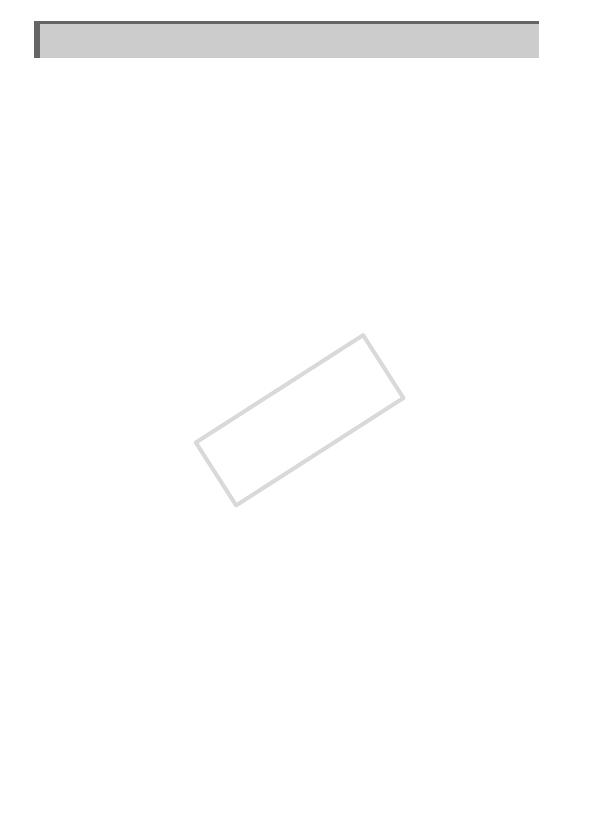
194
A
Accesorios............................................... 192
Acentuar color (Modo de disparo)............. 66
Adaptador de CC............................. 163, 192
AF J Enfoque
AF Seguimiento......................................... 84
AF Servo ................................................... 87
Ahorro de energía ..................... 48, 154, 155
Ajustes predeterminados........................... 47
Alimentación J Baterías, conjunto de batería
y cargador, kit adaptador de CA
Av (Modo de disparo)................................ 97
B
Balance de blancos................................... 76
Balance de blancos personalizado............ 76
Bloqueo AE ....................................... 89, 107
Bloqueo AF................................................ 88
Bloqueo del enfoque ................................. 82
Bloqueo FE................................................ 89
Borrado de imágenes........................ 28, 123
C
Cable de vídeo estéreo ...........................162
Cable interfaz................................ 2, 35, 136
Calidad de imagen J Relación de
compresión
Cámara
Ajustes predeterminados.................... 47
Cómo sujetar la cámara ..................... 13
Cambio de tamaño
(Hacer las imágenes más pequeñas)...... 129
Centro (Modo del recuadro AF)................. 82
Comprobación del enfoque .....................116
Configuración de fábrica J Ajustes
predeterminados
Configuración del sonido........................... 44
Conjunto de batería y cargador............... 192
Correa ................................................... 2, 13
Correa de muñeca J Correa
Corrección de ojos rojos....................92, 133
D
Detección de cara
(Modo del recuadro AF) ............................ 83
Detección de parpadeo............................. 93
Disco DIGITAL CAMERA Solution Disk...... 2
Discreto (Modo de disparo).......................58
Disparo
Fecha y hora de disparo J Fecha/Hora
Info toma........................................... 173
Número de disparos ..................... 17, 55
Visualización de guías......................158
Disparo continuo .......................................77
Disparo utilizando un televisor ................162
DPOF ...................................................... 143
E
Edición
Cambio de tamaño (Hacer las imágenes
más pequeñas).................................129
Corrección de ojos rojos................... 133
i-Contrast..........................................132
Mis colores .......................................131
Recorte.............................................130
Efecto cámara de juguete
(Modo de disparo) ..................................... 64
Efecto miniatura (Modo de disparo) .. 63, 104
Efecto ojo de pez (Modo de disparo) ........ 62
Efecto Póster (Modo de disparo)...............61
Elementos incluidos J Accesorios
Enfoque
AF Servo.............................................87
Bloqueo AF.........................................88
Recuadros AF...............................24, 82
Zoom punto AF...................................85
Enfoque manual (Modo de enfoque).........86
Etiquetar imágenes favoritas...................125
Exposición
Bloqueo AE.................................89, 107
Bloqueo FE.........................................89
Corrección ..........................................75
Desplazamiento................................107
F
Fácil (Modo de disparo/reproducción).......29
Fecha/Hora
Ajuste.................................................. 18
Estampación en la imagen ................. 51
Hora mundial ....................................155
Modificación........................................19
Índice
COPY

Índice
195
Fecha y hora J Fecha/Hora
Filtros creativos (Modo de disparo) ...........61
Flash
Compensación de la exposición del
flash ....................................................90
On.......................................................74
Sincronización lenta............................91
Formatear J Tarjetas de memoria, Formateo
Formateo (Tarjeta de memoria).........21, 151
Fuegos Artificiales (Modo de disparo).......60
Fuentes de alimentación domésticas ......163
Función de reloj.........................................48
G
Girar.........................................................128
Grabación
Tiempo de grabación..........................31
Guía 3:2...................................................158
Guía de componentes ...............................38
H
Hora mundial ...........................................155
I
i-Contrast...........................................79, 132
Idioma de la pantalla .................................20
Imágenes
Borrado de imágenes .................28, 123
Edición J Edición
Protección.........................................119
Reproducción J Visualización
Tiempo de visualización ...................157
Imágenes en blanco y negro .....................78
Impresión.................................................136
Indicador..............................................39, 41
Intercambiar color (Modo de disparo)........67
Intervalo de enfoque
Enfoque manual..................................86
Macro..................................................80
IS Motorizado ..........................................159
K
Kit adaptador de CA........................163, 192
L
Lámpara ............................................38, 157
Libros de fotografías................................147
Luz escasa (Modo de disparo) ..................59
M
M (Modo de disparo) .................................98
Macro (Modo de enfoque) .........................80
Mensajes de error....................................170
Menú
Lista ..................................................178
Operaciones básicas ..........................43
Menú FUNC.
Lista ..................................................180
Operaciones básicas ..........................42
Método de medición ..................................88
Mi categoría.............................................126
Mis colores (Disparo).................................78
Mis colores (Reproducción).....................131
Modo AUTO (Modo de disparo) ..........23, 38
Modo disparo.............................................77
Monocromo (Modo de disparo) .................65
Movimientos de la cámara.................25, 159
N
Nieve (Modo de disparo) ...........................60
Niños y Mascotas (Modo de disparo)........59
Numeración de archivo............................153
O
Obturador inteligente (Modo de disparo)...69
P
P (Modo de disparo)..................................74
Paisaje (Modo de disparo).........................59
Panorámica (Píxeles de grabación) ....54, 55
Pantalla
Cambio de la pantalla.........................40
Idioma de la pantalla...........................20
Menú J Menú FUNC., Menú
Pantalla de información ............173, 176
Pantalla LCD J Pantalla
PictBridge ........................................136, 193
Pilas...................................................14, 192
Ahorro de energía...............48, 154, 155
Conjunto de batería y cargador ........192
Indicador de carga..............................17
COPY

Índice
196
Píxeles de grabación
(Tamaño de imagen)................................. 54
Playa (Modo de disparo) ........................... 59
Presentación de diapositivas................... 115
Programa AE............................................. 74
Proteger...................................................119
R
Recortar................................................... 130
Recuadros AF .....................................24, 82
Relación de compresión
(Calidad de imagen).................................. 54
Reproducción con efectos de
transición................................................. 118
Reproducción J Visualización
Retícula ................................................... 158
Retrato (Modo de disparo) ........................ 59
S
SCN (Modo de disparo)............................. 58
Selección inteligente (Modo de disparo) . 117
Software
Disco DIGITAL CAMERA
Solution Disk......................................... 2
Guía del software .................................2
Instalación .......................................... 34
Transferencia de imágenes al ordenador
para visualización............................... 33
Solución de problemas............................ 167
Sonrisa (Modo de disparo)........................ 69
Super Intensos (Modos de disparo) .......... 61
T
Tarjeta de memoria SD/SDHC/SDXC J
Tarjetas de memoria
Tarjeta Eye-Fi.................................... 14, 165
Tarjetas de memoria ................................. 14
Disparos disponibles .................... 17, 55
Formateo .................................... 21, 151
Tiempo de grabación..................31, 106
Teleconvertidor digital............................... 81
Temporizador ............................................ 52
Cambio del retardo y del número de
disparos.............................................. 53
Temporizador de caras
(Modo de disparo) .............................. 71
Temporizador de dos segundos.........53
Temporizador de guiño
(Modo de disparo) .............................. 70
Temporizador de caras
(Modo de disparo) ..................................... 71
Temporizador de guiño
(Modo de disparo) ..................................... 70
Terminal ............................35, 136, 162, 164
Tonos sepia...............................................78
Tv (Modo de disparo) ................................ 96
V
Vegetación (Modo de disparo) ..................60
Velocidad ISO ...........................................75
Viajes al extranjero..........................155, 192
Vídeo J Vídeos
Vídeo iFrame (Modo de vídeo)................102
Vídeos
Calidad de imagen
(Píxeles de grabación/frecuencia
de fotogramas) .................................106
Edición..............................................109
Modos...............................................102
Tiempo de grabación.................. 31, 106
Visualización (Reproducción)............. 32
Vista ampliada.........................................117
Visualización
Imágenes en un televisor .................162
Pantalla de índice.............................112
Presentación de diapositivas............ 115
Reproducción de imágenes de una en
una...................................................... 27
Reproducción filtrada........................113
Selección inteligente......................... 117
Vista ampliada..................................117
Vista de desplazamiento ..................112
Visualización de imágenes en un
televisor...................................................162
Z
Zoom ...................................................23, 50
Zoom digital...............................................50
Zoom punto AF.......................................... 85
COPY

197
• Esta cámara es un dispositivo electrónico de alta precisión. No permita que se
caiga ni que sufra impactos fuertes.
• Jamás coloque la cámara cerca de imanes, motores u otros dispositivos que
generen campos electromagnéticos fuertes. La exposición a campos
magnéticos fuertes puede causar averías o afectar a los datos de las imágenes.
• Si le caen gotas de agua o hay suciedad adherida a la cámara o en la pantalla,
límpiela con un trapo suave y seco o un limpiador para gafas. No la frote ni
fuerce.
• Para limpiar la cámara o la pantalla, no utilice jamás limpiadores que contengan
disolventes orgánicos.
• Utilice un cepillo con pera, disponible en comercios, para eliminar el polvo del
objetivo. Para la suciedad persistente, póngase en contacto con el Servicio de
asistencia al cliente de Canon.
• Si la cámara pasa rápidamente de un ambiente frío a uno caliente, se puede
formar condensación en sus superficies internas o externas. Para evitar la
condensación, coloque la cámara en una bolsa de plástico hermética con cierre
y deje que se adapte a los cambios de temperatura lentamente antes de
extraerla de la bolsa.
• Si se forma condensación, deje de utilizar la cámara inmediatamente, ya que un
uso continuado puede dañar la cámara. Extraiga las pilas y la tarjeta de
memoria y espere hasta que la humedad se haya evaporado totalmente antes
de volver a utilizarla.
Precauciones de uso
COPY

198
Reconocimiento de marcas comerciales
• El logotipo de SDXC es una marca comercial de SD-3C, LLC.
• Este dispositivo incorpora la tecnología exFAT bajo licencia de Microsoft.
• El logotipo de iFrame y el símbolo de iFrame son marcas comerciales de Apple
Inc.
Acerca de la licencia MPEG-4
This product is licensed under AT&T patents for the MPEG-4 standard and may be
used for encoding MPEG-4 compliant video and/or decoding
MPEG-4 compliant video that was encoded only (1) for a personal and
non-commercial purpose or (2) by a video provider licensed under the AT&T
patents to provide MPEG-4 compliant video.
No license is granted or implied for any other use for MPEG-4 standard.
* Aviso mostrado en inglés según lo requerido.
Los EE.UU. y Canadá solamente:
La batería de níquel-hidruro metálico es reciclable.
Llame por favor 1-800-8-BATTERY para la información
sobre cómo reciclar esta batería.
Cuando se utilice la conexión a una toma eléctrica doméstica, utilice
solamente el kit adaptador de CA ACK800 (alimentación nominal: 100-240
V CA, 50/60 Hz, salida nominal: 3,15 V CC). El uso de cualquier otro
aparato puede provocar incendios, sobrecalentamiento o descargas
eléctricas.
COPY

199
NOTA
COPY

CDD-S454-010 © CANON INC. 2011
Exención de responsabilidad
• Está prohibido reimprimir, transmitir o guardar en un sistema de
recuperación cualquier parte de esta guía sin el permiso de Canon.
• Canon se reserva el derecho a modificar el contenido de esta guía en
cualquier momento y sin previo aviso.
• Las ilustraciones y capturas de pantalla de esta guía pueden diferir
ligeramente de las que aparezcan en el equipo real.
• A pesar de todo lo anterior, Canon no acepta ninguna responsabilidad
por los daños debidos a un uso erróneo de sus productos.
COPY
-
 1
1
-
 2
2
-
 3
3
-
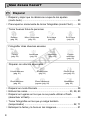 4
4
-
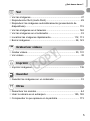 5
5
-
 6
6
-
 7
7
-
 8
8
-
 9
9
-
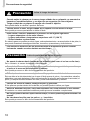 10
10
-
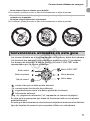 11
11
-
 12
12
-
 13
13
-
 14
14
-
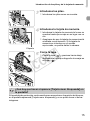 15
15
-
 16
16
-
 17
17
-
 18
18
-
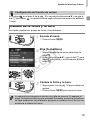 19
19
-
 20
20
-
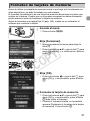 21
21
-
 22
22
-
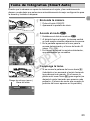 23
23
-
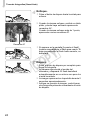 24
24
-
 25
25
-
 26
26
-
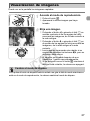 27
27
-
 28
28
-
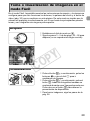 29
29
-
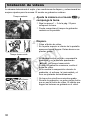 30
30
-
 31
31
-
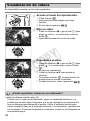 32
32
-
 33
33
-
 34
34
-
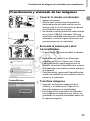 35
35
-
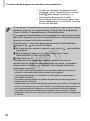 36
36
-
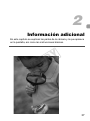 37
37
-
 38
38
-
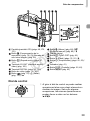 39
39
-
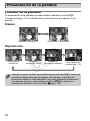 40
40
-
 41
41
-
 42
42
-
 43
43
-
 44
44
-
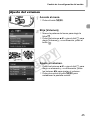 45
45
-
 46
46
-
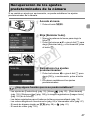 47
47
-
 48
48
-
 49
49
-
 50
50
-
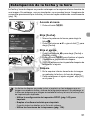 51
51
-
 52
52
-
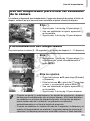 53
53
-
 54
54
-
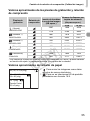 55
55
-
 56
56
-
 57
57
-
 58
58
-
 59
59
-
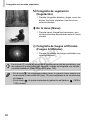 60
60
-
 61
61
-
 62
62
-
 63
63
-
 64
64
-
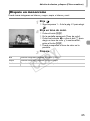 65
65
-
 66
66
-
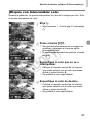 67
67
-
 68
68
-
 69
69
-
 70
70
-
 71
71
-
 72
72
-
 73
73
-
 74
74
-
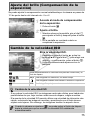 75
75
-
 76
76
-
 77
77
-
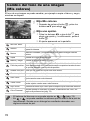 78
78
-
 79
79
-
 80
80
-
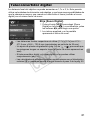 81
81
-
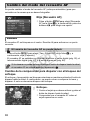 82
82
-
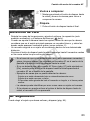 83
83
-
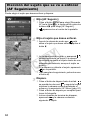 84
84
-
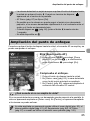 85
85
-
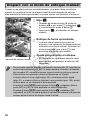 86
86
-
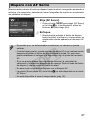 87
87
-
 88
88
-
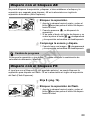 89
89
-
 90
90
-
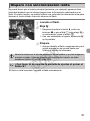 91
91
-
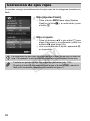 92
92
-
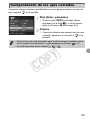 93
93
-
 94
94
-
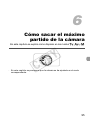 95
95
-
 96
96
-
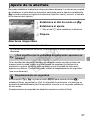 97
97
-
 98
98
-
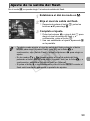 99
99
-
 100
100
-
 101
101
-
 102
102
-
 103
103
-
 104
104
-
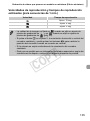 105
105
-
 106
106
-
 107
107
-
 108
108
-
 109
109
-
 110
110
-
 111
111
-
 112
112
-
 113
113
-
 114
114
-
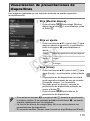 115
115
-
 116
116
-
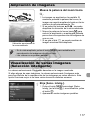 117
117
-
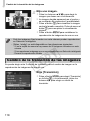 118
118
-
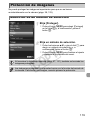 119
119
-
 120
120
-
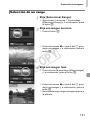 121
121
-
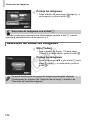 122
122
-
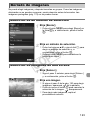 123
123
-
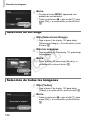 124
124
-
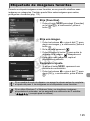 125
125
-
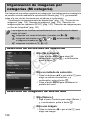 126
126
-
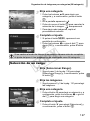 127
127
-
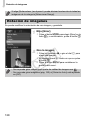 128
128
-
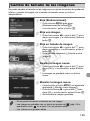 129
129
-
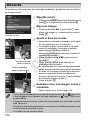 130
130
-
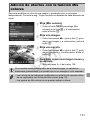 131
131
-
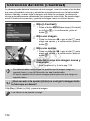 132
132
-
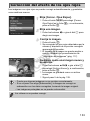 133
133
-
 134
134
-
 135
135
-
 136
136
-
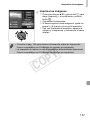 137
137
-
 138
138
-
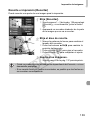 139
139
-
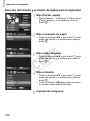 140
140
-
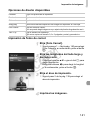 141
141
-
 142
142
-
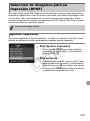 143
143
-
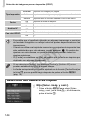 144
144
-
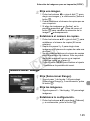 145
145
-
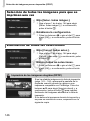 146
146
-
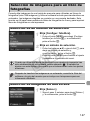 147
147
-
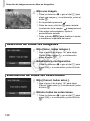 148
148
-
 149
149
-
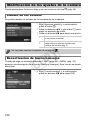 150
150
-
 151
151
-
 152
152
-
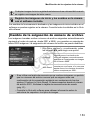 153
153
-
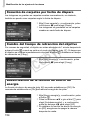 154
154
-
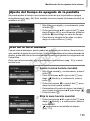 155
155
-
 156
156
-
 157
157
-
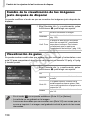 158
158
-
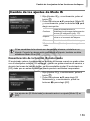 159
159
-
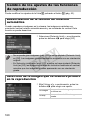 160
160
-
 161
161
-
 162
162
-
 163
163
-
 164
164
-
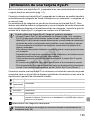 165
165
-
 166
166
-
 167
167
-
 168
168
-
 169
169
-
 170
170
-
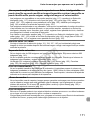 171
171
-
 172
172
-
 173
173
-
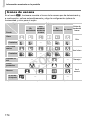 174
174
-
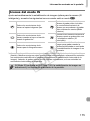 175
175
-
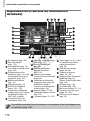 176
176
-
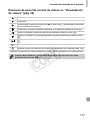 177
177
-
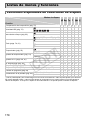 178
178
-
 179
179
-
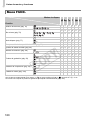 180
180
-
 181
181
-
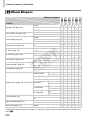 182
182
-
 183
183
-
 184
184
-
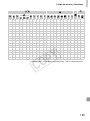 185
185
-
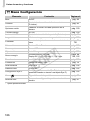 186
186
-
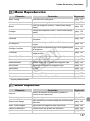 187
187
-
 188
188
-
 189
189
-
 190
190
-
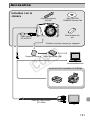 191
191
-
 192
192
-
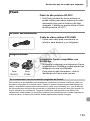 193
193
-
 194
194
-
 195
195
-
 196
196
-
 197
197
-
 198
198
-
 199
199
-
 200
200
Canon Powershot SX150 IS Manual de usuario
- Categoría
- Impresión
- Tipo
- Manual de usuario
Artículos relacionados
-
Canon PowerShot SX130 IS Guía del usuario
-
Canon PowerShot SX130 IS Instrucciones de operación
-
Canon Powershot SX150 IS Guía de inicio rápido
-
Canon PowerShot A800 El manual del propietario
-
Canon PowerShot A2100 IS Guía del usuario
-
Canon PowerShot A1100 IS Guía del usuario
-
Canon Powershot SX20 IS Guía del usuario
-
Canon PowerShot A1200 Guía del usuario
-
Canon PowerShot A1200 Guía del usuario
-
Canon Powershot SX20 IS El manual del propietario